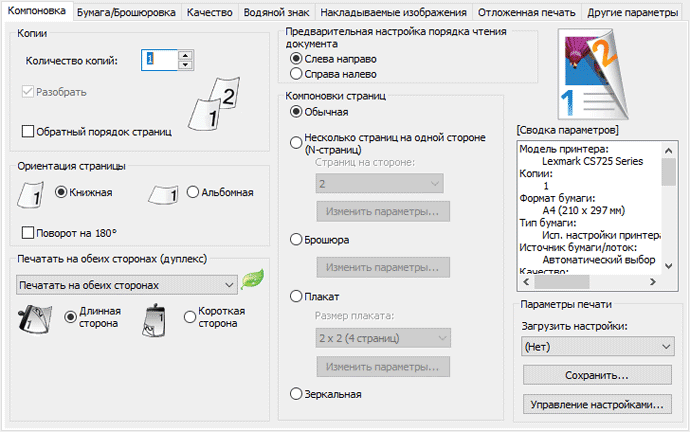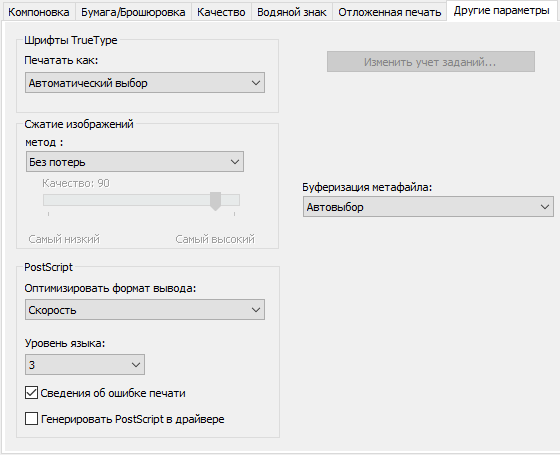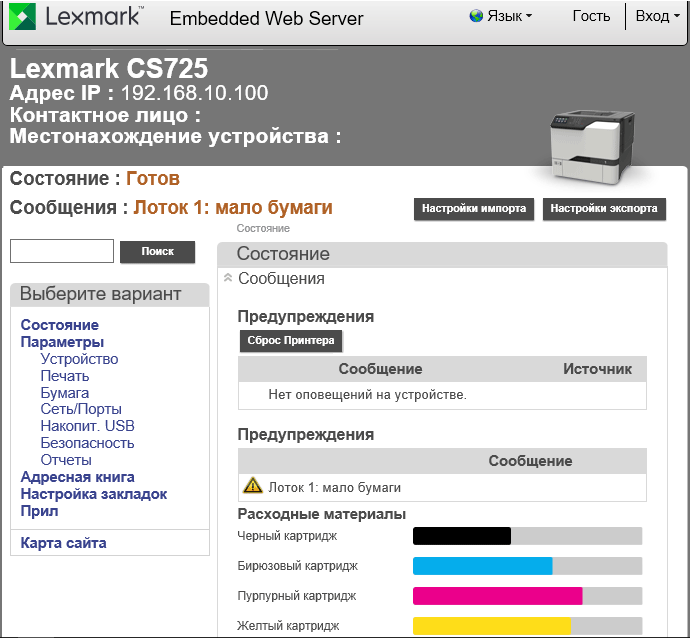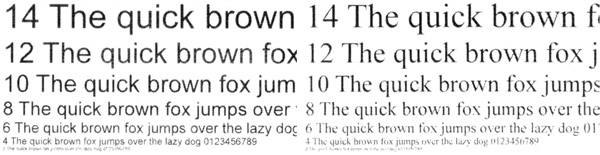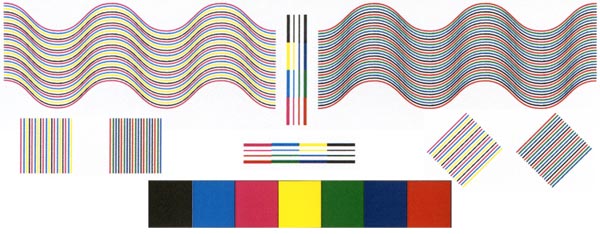–Я–Њ–Ј–љ–∞–Ї–Њ–Љ–Є–≤—И–Є—Б—М –Ј–∞ –љ–µ—Б–Ї–Њ–ї—М–Ї–Њ –ї–µ—В —Б —Ж–µ–ї—Л–Љ —А—П–і–Њ–Љ –Љ–Њ–і–µ–ї–µ–є –њ–µ—З–∞—В–∞—О—Й–µ–є —В–µ—Е–љ–Є–Ї–Є, –њ—А–µ–і–ї–∞–≥–∞–µ–Љ–Њ–є –Ї–Њ–Љ–њ–∞–љ–Є–µ–є Lexmark, –Љ—Л –і–Њ —Б–Є—Е –њ–Њ—А –љ–µ –Є–Љ–µ–ї–Є –і–µ–ї–∞ —Б —Ж–≤–µ—В–љ—Л–Љ–Є –ї–∞–Ј–µ—А–љ—Л–Љ–Є –њ—А–Є–љ—В–µ—А–∞–Љ–Є — –Ї –љ–∞–Љ –њ–Њ–њ–∞–і–∞–ї–Є –ї–Є–±–Њ —Ж–≤–µ—В–љ—Л–µ –Ь–§–£, –ї–Є–±–Њ –Љ–Њ–љ–Њ—Е—А–Њ–Љ–љ—Л–µ –њ—А–Є–љ—В–µ—А—Л. –Ґ–µ–њ–µ—А—М –њ—А–µ–і–Њ—Б—В–∞–≤–Є–ї–∞—Б—М –≤–Њ–Ј–Љ–Њ–ґ–љ–Њ—Б—В—М –≤–Њ—Б–њ–Њ–ї–љ–Є—В—М —Н—В–Њ—В –њ—А–Њ–±–µ–ї –љ–∞ –њ—А–Є–Љ–µ—А–µ Lexmark CS725de.
–Ю–љ –≤—Е–Њ–і–Є—В –≤ —Б–µ—А–Є—О CS72x, –Њ—В–љ–Њ—Б–Є—В–µ–ї—М–љ–Њ —Б–Њ—Б—В–∞–≤–∞ –Ї–Њ—В–Њ—А–Њ–є –≤ –Њ—Д–Є—Ж–Є–∞–ї—М–љ—Л–Љ –Љ–∞—В–µ—А–Є–∞–ї–∞—Е –µ—Б—В—М —Г–њ–Њ–Љ–Є–љ–∞–љ–Є—П –Љ–Њ–і–µ–ї–µ–є CS720 –Є CS725, –∞ —В–∞–Ї–ґ–µ CS727 –Є CS728, –њ—А–Є—З–µ–Љ –і–Њ—Б—В—Г–њ–љ–Њ–µ –і–ї—П —Б–Ї–∞—З–Є–≤–∞–љ–Є—П —А—Г–Ї–Њ–≤–Њ–і—Б—В–≤–Њ –њ–Њ–ї—М–Ј–Њ–≤–∞—В–µ–ї—П —П–≤–ї—П–µ—В—Б—П –Њ–±—Й–Є–Љ –і–ї—П –≤—Б–µ—Е —З–µ—В—Л—А–µ—Е –њ—А–Є–љ—В–µ—А–Њ–≤. –Я—А–Є —Н—В–Њ–Љ CS727 —П–≤–ї—П–µ—В—Б—П –∞–љ–∞–ї–Њ–≥–Њ–Љ CS720, –∞ CS728 — CS725, –Њ—В–ї–Є—З–Є—П –≤ —Б–Њ—Б—В–∞–≤–µ —А–∞—Б—Е–Њ–і–љ—Л—Е –Љ–∞—В–µ—А–Є–∞–ї–Њ–≤ –Є —Б—А–Њ–Ї–µ –≥–∞—А–∞–љ—В–Є–Є.
–Э–∞–њ–Њ–Љ–љ–Є–Љ —Б–Є—Б—В–µ–Љ—Г –±—Г–Ї–≤–µ–љ–љ—Л—Е –Њ–±–Њ–Ј–љ–∞—З–µ–љ–Є–є, –њ—А–∞–Ї—В–Є–Ї—Г–µ–Љ—Л—Е –Ї–Њ–Љ–њ–∞–љ–Є–µ–є Lexmark: «–°» –Є–ї–Є «–Ь» –≤ –љ–∞—З–∞–ї–µ –Њ–Ј–љ–∞—З–∞—О—В –∞–њ–њ–∞—А–∞—В, –њ—А–µ–і–љ–∞–Ј–љ–∞—З–µ–љ–љ—Л–µ –і–ї—П —Ж–≤–µ—В–љ–Њ–є –Є–ї–Є –Љ–Њ–љ–Њ—Е—А–Њ–Љ–љ—Л–є –њ–µ—З–∞—В–Є. –°–ї–µ–і—Г—О—Й–∞—П –±—Г–Ї–≤–∞ —Б–≤–Є–і–µ—В–µ–ї—М—Б—В–≤—Г–µ—В –Њ —Д—Г–љ–Ї—Ж–Є—П—Е: «S» — –њ—А–Є–љ—В–µ—А, «X» — –Љ–љ–Њ–≥–Њ—Д—Г–љ–Ї—Ж–Є–Њ–љ–∞–ї—М–љ–Њ–µ —Г—Б—В—А–Њ–є—Б—В–≤–Њ. –Ш–і—Г—Й–Є–µ –њ–Њ—Б–ї–µ —Ж–Є—Д—А–Њ–≤–Њ–≥–Њ –Є–љ–і–µ–Ї—Б–∞ –±—Г–Ї–≤—Л –≥–Њ–≤–Њ—А—П—В –Њ –Ї–Њ–Љ–њ–ї–µ–Ї—В–∞—Ж–Є–Є –Љ–Њ–і–µ–ї–Є: «d» –≥–Њ–≤–Њ—А–Є—В –Њ –љ–∞–ї–Є—З–Є–Є —Г—Б—В—А–Њ–є—Б—В–≤–∞ –∞–≤—В–Њ–Љ–∞—В–Є—З–µ—Б–Ї–Њ–є –і–≤—Г—Б—В–Њ—А–Њ–љ–љ–µ–є –њ–µ—З–∞—В–Є (duplex, –і—Г–њ–ї–µ–Ї—Б), «t» — –і–Њ–њ–Њ–ї–љ–Є—В–µ–ї—М–љ–Њ–≥–Њ –ї–Њ—В–Ї–∞ (tray), «h» — –ґ–µ—Б—В–Ї–Њ–≥–Њ –і–Є—Б–Ї–∞, «e» — —Б–µ–љ—Б–Њ—А–љ–Њ–≥–Њ –Ц–Ъ-—Н–Ї—А–∞–љ–∞ –Є —Б–µ—В–µ–≤–Њ–є –Ї–∞—А—В—Л. –Ґ–∞–Ї–Є–Љ –Њ–±—А–∞–Ј–Њ–Љ, —А–∞—Б—Б–Љ–∞—В—А–Є–≤–∞–µ–Љ—Л–є –љ–∞–Љ–Є –∞–њ–њ–∞—А–∞—В Lexmark CS725de — —Н—В–Њ —Ж–≤–µ—В–љ–Њ–є –њ—А–Є–љ—В–µ—А —Б —Б–µ–љ—Б–Њ—А–љ—Л–Љ –Ц–Ъ-—Н–Ї—А–∞–љ–Њ–Љ, –і—Г–њ–ї–µ–Ї—Б–Њ–Љ –Є –≤–Њ–Ј–Љ–Њ–ґ–љ–Њ—Б—В—М—О –њ–Њ–і–Ї–ї—О—З–µ–љ–Є—П –Ї —Б–µ—В–Є Ethernet, –≤ –Є–љ—В–µ—А–љ–µ—В–µ –Љ–Њ–ґ–љ–Њ –љ–∞–є—В–Є —Г–њ–Њ–Љ–Є–љ–∞–љ–Є—П –Є CS725dte, —В–Њ –µ—Б—В—М —Б –і–Њ–њ–Њ–ї–љ–Є—В–µ–ї—М–љ—Л–Љ –њ–Њ–і–∞—О—Й–Є–Љ –ї–Њ—В–Ї–Њ–Љ.
–•–∞—А–∞–Ї—В–µ—А–Є—Б—В–Є–Ї–Є, –Ї–Њ–Љ–њ–ї–µ–Ї—В–∞—Ж–Є—П, —А–∞—Б—Е–Њ–і–љ—Л–µ –Љ–∞—В–µ—А–Є–∞–ї—Л, –Њ–њ—Ж–Є–Є
–Ю—Б–љ–Њ–≤–љ—Л–µ —Е–∞—А–∞–Ї—В–µ—А–Є—Б—В–Є–Ї–Є –њ—А–Є–љ—В–µ—А–∞ –њ—А–µ–і—Б—В–∞–≤–ї–µ–љ—Л –≤ —В–∞–±–ї–Є—Ж–µ:
| –Ю—Б–љ–Њ–≤–љ—Л–µ —Е–∞—А–∞–Ї—В–µ—А–Є—Б—В–Є–Ї–Є –Ь–§–£ Lexmark CS725de | |
| –§—Г–љ–Ї—Ж–Є–Є | –¶–≤–µ—В–љ–∞—П –Є —З/–± –њ–µ—З–∞—В—М (A4) –Т—Б—В—А–Њ–µ–љ–љ–Њ–µ —Г—Б—В—А–Њ–є—Б—В–≤–Њ –і–≤—Г—Б—В–Њ—А–Њ–љ–љ–µ–є –њ–µ—З–∞—В–Є |
| –Ґ–µ—Е–љ–Њ–ї–Њ–≥–Є—П –њ–µ—З–∞—В–Є | –¶–≤–µ—В–љ–∞—П –ї–∞–Ј–µ—А–љ–∞—П |
| –†–∞–Ј–Љ–µ—А (–Т × –® × –У), –Љ–Љ: | 417 × 475 × 499 |
| –Т–µ—Б (–љ–µ—В—В–Њ/–±—А—Г—В—В–Њ), –Ї–≥ | 36,3 / 41,9 |
| –Я–Њ—А—В—Л | USB 2.0 (Type B) ×1, USB 2.0 (Type A) ×1 Gigabit Ethernet 10/100/1000 –Њ–њ—Ж–Є–Є: Wi-Fi 802.11b/g/n, NFC |
| –†–∞–Ј—А–µ—И–µ–љ–Є–µ –њ—А–Є –њ–µ—З–∞—В–Є | 1200×1200 dpi Color Quality 2400×600 dpi |
| –°–Ї–Њ—А–Њ—Б—В—М –њ–µ—З–∞—В–Є –Р4 | –і–Њ 47 —Б—В—А/–Љ–Є–љ |
| –Я–∞–Љ—П—В—М (RAM/HDD, —Б—В–∞–љ–і.) | 1 –У–С / 3 –У–С |
| –Я–Њ–і–і–µ—А–ґ–Є–≤–∞–µ–Љ—Л–µ –Њ–њ–µ—А–∞—Ж–Є–Њ–љ–љ—Л–µ —Б–Є—Б—В–µ–Љ—Л | Microsoft Windows, Apple Mac OS, Linux |
| –Ь–µ—Б—П—З–љ–∞—П –љ–∞–≥—А—Г–Ј–Ї–∞ (—В—Л—Б. –Њ—В–њ–µ—З–∞—В–Ї–Њ–≤ –Р4):
—А–µ–Ї–Њ–Љ–µ–љ–і–Њ–≤–∞–љ–љ–∞—П
–Љ–∞–Ї—Б–Є–Љ–∞–ї—М–љ–∞—П |
2–20 150 |
| –У–∞—А–∞–љ—В–Є—П | 1 –≥–Њ–і |
| –°—А–µ–і–љ—П—П —Ж–µ–љ–∞ | |
| –†–Њ–Ј–љ–Є—З–љ—Л–µ –њ—А–µ–і–ї–Њ–ґ–µ–љ–Є—П | |
| –Я–Њ–ї–љ—Л–µ —Е–∞—А–∞–Ї—В–µ—А–Є—Б—В–Є–Ї–Є Lexmark CS725de | |
–Я—А–Њ–Є–Ј–≤–Њ–і–Є—В–µ–ї—М –њ—А–µ–і–љ–∞–Ј–љ–∞—З–∞–µ—В –њ—А–Є–љ—В–µ—А CS725de –±–Њ–ї—М—И–Є–Љ —А–∞–±–Њ—З–Є–Љ –≥—А—Г–њ–њ–∞–Љ, —З—В–Њ, —Б–Њ–±—Б—В–≤–µ–љ–љ–Њ, –Є –њ–Њ–і—В–≤–µ—А–ґ–і–∞–µ—В—Б—П –Ј–∞—П–≤–ї–µ–љ–љ—Л–Љ–Є –њ–∞—А–∞–Љ–µ—В—А–∞–Љ–Є — —Б–Ї–Њ—А–Њ—Б—В—М—О –њ–µ—З–∞—В–Є –Є –Ј–љ–∞—З–µ–љ–Є—П–Љ–Є —А–µ–Ї–Њ–Љ–µ–љ–і–Њ–≤–∞–љ–љ–Њ–є –Є –Љ–∞–Ї—Б–Є–Љ–∞–ї—М–љ–Њ–є –љ–∞—А–∞–±–Њ—В–Њ–Ї.
–Ъ –љ–∞–Љ –њ–Њ–њ–∞–ї «—Н–Ї–Ј–µ–Љ–њ–ї—П—А –і–ї—П –њ—А–µ—Б—Б—Л», —Г –Ї–Њ—В–Њ—А–Њ–≥–Њ –љ–µ –±—Л–ї–Њ –і–∞–ґ–µ –Ї–∞–±–µ–ї—П –њ–Є—В–∞–љ–Є—П, –Є –Њ —В–Њ–Љ, —З—В–Њ –≤—Е–Њ–і–Є—В –≤ –Ї–Њ–Љ–њ–ї–µ–Ї—В, –Љ—Л –Љ–Њ–ґ–µ–Љ —Б—Г–і–Є—В—М –ї–Є—И—М –њ–Њ –Є–Љ–µ—О—Й–µ–є—Б—П –љ–∞ –Њ—Д–Є—Ж–Є–∞–ї—М–љ–Њ–Љ —Б–∞–є—В–µ –Є–љ—Д–Њ—А–Љ–∞—Ж–Є–Є. –Ґ–∞–Љ —Б–Ї–∞–Ј–∞–љ–Њ —В–Њ–ї—М–Ї–Њ –Њ –Ї–∞—А—В—А–Є–і–ґ–∞—Е, –њ–Њ—Н—В–Њ–Љ—Г –њ–µ—А–µ—Е–Њ–і–Є–Љ –Ї —А–∞—Б—Е–Њ–і–љ—Л–Љ –Љ–∞—В–µ—А–Є–∞–ї–∞–Љ.
–Я–µ—А–µ—З–Є—Б–ї—П—П —А–∞—Б—Е–Њ–і–љ–Є–Ї–Є –Ї –њ–µ—З–∞—В–∞—О—Й–µ–є —В–µ—Е–љ–Є–Ї–µ Lexmark –≤ –њ—А–µ–і—Л–і—Г—Й–Є—Е –Њ–±–Ј–Њ—А–∞—Е, –Љ—Л —Г–ґ–µ –љ–µ —А–∞–Ј —Г–њ–Њ–Љ–Є–љ–∞–ї–Є, —З—В–Њ –Њ–љ–Є –і–µ–ї—П—В—Б—П –љ–∞ –і–≤–µ –Ї–∞—В–µ–≥–Њ—А–Є–Є — –Њ–±—Л—З–љ—Л–µ –Є «–≤ —А–∞–Љ–Ї–∞—Е –њ—А–Њ–≥—А–∞–Љ–Љ—Л –≤–Њ–Ј–≤—А–∞—В–∞», –∞ —В–∞–Ї–ґ–µ –Њ —В–Њ–Љ, —З—В–Њ –і–µ–є—Б—В–≤–Є–µ —Н—В–Њ–є –њ—А–Њ–≥—А–∞–Љ–Љ—Л –≤ –†–Њ—Б—Б–Є–Є –њ–Њ–Ї–∞ –Њ—Б—В–∞–µ—В—Б—П –њ–Њ–і –≤–Њ–њ—А–Њ—Б–Њ–Љ. –Я—А–Є –Є–Ј—Г—З–µ–љ–Є–Є –њ–µ—А–µ—З–љ—П —А–∞—Б—Е–Њ–і–љ—Л—Е –і–ї—П CS725 –Њ–±–љ–∞—А—Г–ґ–Є–ї–∞—Б—М –µ—Й–µ –Є –Ї–∞—В–µ–≥–Њ—А–Є—П «–і–ї—П –Њ—А–≥–∞–љ–Є–Ј–∞—Ж–Є–є»; —А–∞–Ј–љ–Є—Ж—Г —Б –і–≤—Г–Љ—П –њ—А–µ–і—Л–і—Г—Й–Є–Љ–Є –Њ—Д–Є—Ж–Є–∞–ї—М–љ—Л–µ –Є—Б—В–Њ—З–љ–Є–Ї–Є –Њ–њ–Є—Б—Л–≤–∞—О—В –Њ—З–µ–љ—М —В—Г–Љ–∞–љ–љ–Њ, –Ї–Њ—А–Њ—В–Ї–Њ –µ–µ –Љ–Њ–ґ–љ–Њ –Њ–њ–Є—Б–∞—В—М –Ї–∞–Ї «–і–ї—П —Б–њ–µ—Ж–Є–∞–ї—М–љ—Л—Е –њ—А–Њ–µ–Ї—В–Њ–≤» –Є–ї–Є «–≤ —А–∞–Љ–Ї–∞—Е –њ–Њ—Б—В–∞–≤–Ї–Є –≤ –Њ—А–≥–∞–љ–Є–Ј–∞—Ж–Є–Є», –Њ—Б—В–∞–љ–∞–≤–ї–Є–≤–∞—В—М—Б—П –љ–∞ —Н—В–Њ–Љ –љ–µ –±—Г–і–µ–Љ –Є –њ–µ—А–µ–є–і–µ–Љ –Ї –±–Њ–ї–µ–µ –љ–∞—Б—Г—Й–љ–Њ–Љ—Г — —А–µ—Б—Г—А—Б—Г.
–Р –њ–Њ –Ј–∞—П–≤–ї–µ–љ–љ–Њ–Љ—Г —А–µ—Б—Г—А—Б—Г –Ї–∞—А—В—А–Є–і–ґ–Є, –љ–µ–Ј–∞–≤–Є—Б–Є–Љ–Њ –Њ—В —Г–њ–Њ–Љ—П–љ—Г—В—Л—Е –≤—Л—И–µ –Ї–∞—В–µ–≥–Њ—А–Є–є, –±—Л–≤–∞—О—В —В—А–µ—Е —В–Є–њ–Њ–≤:
- –±–µ–Ј —Б–Њ–±—Б—В–≤–µ–љ–љ–Њ–≥–Њ –љ–∞–Є–Љ–µ–љ–Њ–≤–∞–љ–Є—П –њ–Њ –µ–Љ–Ї–Њ—Б—В–Є, –Њ–љ–Є —А–∞—Б—Б—З–Є—В–∞–љ—Л –љ–∞ 3000 –Њ—В–њ–µ—З–∞—В–Ї–Њ–≤ –і–ї—П –Ї–∞–ґ–і–Њ–≥–Њ –Є–Ј —З–µ—В—Л—А–µ—Е —Ж–≤–µ—В–Њ–≤ CMYK;
- —Б—В–∞–љ–і–∞—А—В–љ–Њ–є –µ–Љ–Ї–Њ—Б—В–Є –љ–∞ 7000 –Њ—В–њ–µ—З–∞—В–Ї–Њ–≤ —В–∞–Ї–ґ–µ –і–ї—П –Ї–∞–ґ–і–Њ–≥–Њ —Ж–≤–µ—В–∞;
- –≤—Л—Б–Њ–Ї–Њ–є –µ–Љ–Ї–Њ—Б—В–Є: —Ж–≤–µ—В–љ—Л–µ –љ–∞ 12000 –Њ—В–њ–µ—З–∞—В–Ї–Њ–≤ –Є —З–µ—А–љ—Л–є –љ–∞ 20000.
–Т –Ї–∞—А—В—А–Є–і–ґ–∞—Е –Є—Б–њ–Њ–ї—М–Ј—Г–µ—В—Б—П —В–Њ–љ–µ—А Unison™, –Ї–Њ—В–Њ—А—Л–є (—Ж–Є—В–Є—А—Г–µ–Љ) «–Њ–±–µ—Б–њ–µ—З–Є–≤–∞–µ—В –љ–∞–Є–≤—Л—Б—И–µ–µ –Ї–∞—З–µ—Б—В–≤–Њ –Є–Ј–Њ–±—А–∞–ґ–µ–љ–Є—П, –≥–∞—А–∞–љ—В–Є—А—Г–µ—В –љ–∞–і–µ–ґ–љ—Г—О —А–∞–±–Њ—В—Г —Б–Є—Б—В–µ–Љ—Л –≤ —В–µ—З–µ–љ–Є–µ –і–Њ–ї–≥–Њ–≥–Њ —Б—А–Њ–Ї–∞ –Є —Б–њ–Њ—Б–Њ–±—Б—В–≤—Г–µ—В –≤—Л—Б–Њ–Ї–Є–Љ –њ–Њ–Ї–∞–Ј–∞—В–µ–ї—П–Љ —Н–Ї–Њ–ї–Њ–≥–Є—З–љ–Њ—Б—В–Є». –≠—В–Њ—В —В–Њ–љ–µ—А –љ–µ —В—А–µ–±—Г–µ—В –Њ—З–µ–љ—М –≤—Л—Б–Њ–Ї–Њ–є —В–µ–Љ–њ–µ—А–∞—В—Г—А—Л –і–ї—П –Ј–∞–Ї—А–µ–њ–ї–µ–љ–Є—П, —В–Њ –µ—Б—В—М —Б–љ–Є–ґ–∞–µ—В—Б—П –њ–Њ—В—А–µ–±–ї–µ–љ–Є–µ —Н–ї–µ–Ї—В—А–Њ—Н–љ–µ—А–≥–Є–Є –≤–Њ –≤—А–µ–Љ—П –њ–µ—З–∞—В–Є.
–Т –Њ—Д–Є—Ж–Є–∞–ї—М–љ—Л—Е –Љ–∞—В–µ—А–Є–∞–ї–∞—Е —Г–Ї–∞–Ј–∞–љ–Њ: –њ—А–Є–љ—В–µ—А –Ї–Њ–Љ–њ–ї–µ–Ї—В—Г–µ—В—Б—П –≤—В–Њ—А—Л–Љ —В–Є–њ–Њ–Љ –Ї–∞—А—В—А–Є–і–ґ–µ–є, —В–Њ –µ—Б—В—М –љ–∞ 7000 —Б—В—А–∞–љ–Є—Ж. –Э–∞–і–Њ —В–Њ–ї—М–Ї–Њ –њ–Њ–љ–Є–Љ–∞—В—М, —З—В–Њ —А–µ—Б—Г—А—Б —А–∞—Б—Б—З–Є—В—Л–≤–∞–µ—В—Б—П –≤ —Б–Њ–Њ—В–≤–µ—В—Б—В–≤–Є–Є —Б–Њ —Б—В–∞–љ–і–∞—А—В–Њ–Љ ISO/IEC 19798, –∞ –≤ —Г—Б–ї–Њ–≤–Є—П—Е —А–µ–∞–ї—М–љ–Њ–є —Н–Ї—Б–њ–ї—Г–∞—В–∞—Ж–Є–Є «—Е–Њ–і–Є–Љ–Њ—Б—В—М» –Ї–∞—А—В—А–Є–і–ґ–µ–є –Љ–Њ–ґ–µ—В –±—Л—В—М –Є –±–Њ–ї—М—И–µ, –Є –Љ–µ–љ—М—И–µ — –≤ —Б–Њ–Њ—В–≤–µ—В—Б—В–≤–Є–Є —Б–Њ —Б—В–µ–њ–µ–љ—М—О –Ј–∞–њ–Њ–ї–љ–µ–љ–Є—П –ї–Є—Б—В–Њ–≤ –њ–µ—З–∞—В–∞–µ–Љ—Л—Е –і–Њ–Ї—Г–Љ–µ–љ—В–Њ–≤.
–Ш –µ—Й–µ –љ–∞–њ–Њ–Љ–љ–Є–Љ: –Ї–∞—А—В—А–Є–і–ґ–Є –Є–Љ–µ—О—В —А–µ–≥–Є–Њ–љ–∞–ї—М–љ—Г—О –њ—А–Є–≤—П–Ј–Ї—Г, –њ–Њ—Н—В–Њ–Љ—Г –Ї –њ—А–Є–љ—В–µ—А—Г, –њ—А–Є–Њ–±—А–µ—В–µ–љ–љ–Њ–Љ—Г –≤ –°–µ–≤–µ—А–љ–Њ–є –Р–Љ–µ—А–Є–Ї–µ, –њ—А–Њ–і–∞–≤–∞–µ–Љ—Л–µ –≤ –†–Њ—Б—Б–Є–Є –Ї–∞—А—В—А–Є–і–ґ–Є –љ–µ –њ–Њ–і–Њ–є–і—Г—В. –Т—Б—С —Н—В–Њ — –Є –Ї–∞—В–µ–≥–Њ—А–Є–Є (–≤–Њ–Ј–≤—А–∞—В–љ—Л–µ/–љ–µ–≤–Њ–Ј–≤—А–∞—В–љ—Л–µ/–і–ї—П –Њ—А–≥–∞–љ–Є–Ј–∞—Ж–Є–є), –Є —А–µ–≥–Є–Њ–љ — –Њ—В—А–∞–ґ–∞–µ—В—Б—П –≤ –±—Г–Ї–≤–µ–љ–љ–Њ-—Ж–Є—Д—А–Њ–≤—Л—Е –Є–љ–і–µ–Ї—Б–∞—Е –Ї–∞—А—В—А–Є–і–ґ–µ–є, –Ї–Њ—В–Њ—А—Л–µ –Љ—Л –љ–µ –њ—А–Є–≤–Њ–і–Є–Љ –і–ї—П —Н–Ї–Њ–љ–Њ–Љ–Є–Є –Љ–µ—Б—В–∞: –њ–Њ–і—А–Њ–±–љ—Л–µ —Б–≤–µ–і–µ–љ–Є—П –µ—Б—В—М –љ–∞ —Б–∞–є—В–µ –њ—А–Њ–Є–Ј–≤–Њ–і–Є—В–µ–ї—П, –і–∞ –Є –≤ —А—Г–Ї–Њ–≤–Њ–і—Б—В–≤–µ –њ–Њ–ї—М–Ј–Њ–≤–∞—В–µ–ї—П —Н—В–Њ–Љ—Г –њ–Њ—Б–≤—П—Й–µ–љ–Њ –љ–µ—Б–Ї–Њ–ї—М–Ї–Њ —Б—В—А–∞–љ–Є—Ж.
–Ш–Ј –њ—А–Њ—З–Є—Е —А–∞—Б—Е–Њ–і–љ—Л—Е –љ–∞–і–Њ —Г–њ–Њ–Љ—П–љ—Г—В—М –Ї–Њ–љ—В–µ–є–љ–µ—А –і–ї—П –Њ—В—А–∞–±–Њ—В–∞–љ–љ–Њ–≥–Њ —В–Њ–љ–µ—А–∞ (–љ–∞ 90 —В—Л—Б—П—З —Б—В—А–∞–љ–Є—Ж):

–Ш –±–ї–Њ–Ї–Є —Д–Њ—А–Љ–Є—А–Њ–≤–∞–љ–Є—П –Є–Ј–Њ–±—А–∞–ґ–µ–љ–Є—П (–љ–∞ 150 —В—Л—Б—П—З), —А–∞–Ј–ї–Є—З–∞—О—В—Б—П —З–µ—А–љ—Л–є, –Ї–Њ—В–Њ—А—Л–є –њ–Њ—Б—В–∞–≤–ї—П–µ—В—Б—П –Њ—В–і–µ–ї—М–љ–Њ:

–Р —Ж–≤–µ—В–љ—Л–µ CMY –њ–Њ—Б—В–∞–≤–ї—П—О—В—Б—П –≤–Љ–µ—Б—В–µ —Б –Ї–Њ–њ–Є-–Ї–∞—А—В—А–Є–і–ґ–µ–Љ — —А–∞–Љ–Њ–є, –љ–∞ –Ї–Њ—В–Њ—А—Г—О —Г—Б—В–∞–љ–∞–≤–ї–Є–≤–∞–µ—В—Б—П –Є —З–µ—А–љ—Л–є –±–ї–Њ–Ї —Д–Њ—А–Љ–Є—А–Њ–≤–∞–љ–Є—П, –Є –≤—Б–µ —З–µ—В—Л—А–µ —В–Њ–љ–µ—А-–Ї–∞—А—В—А–Є–і–ґ–∞:

–Т–µ—А–Њ—П—В–љ–Њ, –њ–Њ–і–Њ–±–љ–Њ–µ —А–∞–Ј–і–µ–ї–µ–љ–Є–µ —Б–≤—П–Ј–∞–љ–Њ —Б –љ–∞–ї–Є—З–Є–µ–Љ —Д—Г–љ–Ї—Ж–Є–Є –≤—В—П–≥–Є–≤–∞–љ–Є—П —Н–ї–µ–Љ–µ–љ—В–Њ–≤ —Ж–≤–µ—В–љ–Њ–є –њ–µ—З–∞—В–Є — –Њ–љ–Є –Њ—В–Њ–і–≤–Є–≥–∞—О—В—Б—П –≤–Њ –≤—А–µ–Љ—П –Љ–Њ–љ–Њ—Е—А–Њ–Љ–љ–Њ–є –њ–µ—З–∞—В–Є, —З—В–Њ–±—Л –Є–Ј–±–µ–ґ–∞—В—М –њ—А–µ–ґ–і–µ–≤—А–µ–Љ–µ–љ–љ–Њ–≥–Њ –Є–Ј–љ–Њ—Б–∞ —Н—В–Є—Е –Ї–Њ–Љ–њ–Њ–љ–µ–љ—В–Њ–≤.
–¶–Є—Д—А—Л –і–ї—П –љ–∞—А–∞–±–Њ—В–Ї–Є —В–Њ–ґ–µ –Њ—А–Є–µ–љ—В–Є—А–Њ–≤–Њ—З–љ—Л–µ: —В–∞–Ї, –і–ї—П –±–ї–Њ–Ї–Њ–≤ —Д–Њ—А–Љ–Є—А–Њ–≤–∞–љ–Є—П –Є–Ј–Њ–±—А–∞–ґ–µ–љ–Є—П —А–µ—Б—Г—А—Б —А–∞—Б—Б—З–Є—В–∞–љ –і–ї—П –Ј–∞–і–∞–љ–Є–є, –≤ –Ї–Њ—В–Њ—А—Л—Е –љ–∞ –њ–µ—З–∞—В—М –≤—Л–≤–Њ–і—П—В—Б—П 3 —Б—В—А–∞–љ–Є—Ж—Л —Б –Ј–∞–њ–Њ–ї–љ–µ–љ–Є–µ–Љ 5%; –µ—Б–ї–Є –ґ–µ –Ј–∞–і–∞–љ–Є—П –≤ –Њ—Б–љ–Њ–≤–љ–Њ–Љ –і—А—Г–≥–Є–µ, —В–Њ –Є –±–ї–Њ–Ї–Є –Љ–Њ–≥—Г—В –Њ—В—А–∞–±–Њ—В–∞—В—М –Љ–µ–љ—М—И–µ –Є–ї–Є –±–Њ–ї—М—И–µ –Ј–∞—П–≤–ї–µ–љ–љ–Њ–≥–Њ. –Ъ–Њ–љ–µ—З–љ–Њ, —А–∞—Б—Б—З–Є—В—Л–≤–∞—В—М —Б–ї–µ–і—Г–µ—В –љ–∞ –Љ–µ–љ—М—И–Є–є —А–µ—Б—Г—А—Б, —З—В–Њ–±—Л –Ј–∞—А–∞–љ–µ–µ –Њ–Ј–∞–±–Њ—В–Є—В—М—Б—П –њ—А–Є–Њ–±—А–µ—В–µ–љ–Є–µ–Љ –Ј–∞–Љ–µ–љ—Л. –†–µ–≥–Є–Њ–љ–∞–ї—М–љ–Њ–є –њ—А–Є–≤—П–Ј–Ї–Є —Г —Н—В–Є—Е —А–∞—Б—Е–Њ–і–љ—Л—Е –љ–µ—В.
–Ъ—А–Њ–Љ–µ —В–Њ–≥–Њ, –њ–Њ—Б–ї–µ –љ–∞—А–∞–±–Њ—В–Ї–Є –≤ 150 —В—Л—Б—П—З —Б—В—А–∞–љ–Є—Ж –њ—А–Є–і–µ—В—Б—П –Ј–∞–Љ–µ–љ—П—В—М –љ–µ–Ї–Њ—В–Њ—А—Л–µ –і—А—Г–≥–Є–µ –Ї–Њ–Љ–њ–Њ–љ–µ–љ—В—Л –њ—А–Є–љ—В–µ—А–∞, –і–ї—П —З–µ–≥–Њ –љ—Г–ґ–љ–Њ –њ—А–Є–Њ–±—А–µ—Б—В–Є –Ї–Њ–Љ–њ–ї–µ–Ї—В –і–ї—П –Њ–±—Б–ї—Г–ґ–Є–≤–∞–љ–Є—П —В–µ—А–Љ–Њ–±–ї–Њ–Ї–∞ –Є –Љ–Њ–і—Г–ї—М –њ–µ—А–µ–љ–Њ—Б–∞.
–£—Б—В–∞–љ–Њ–≤–Ї–∞ —А–∞—Б—Е–Њ–і–љ—Л—Е –Љ–∞—В–µ—А–Є–∞–ї–Њ–≤ –њ–Њ–і—А–Њ–±–љ–Њ –Є —Б –Є–ї–ї—О—Б—В—А–∞—Ж–Є—П–Љ–Є –Њ–њ–Є—Б–∞–љ–∞ –≤ —А—Г–Ї–Њ–≤–Њ–і—Б—В–≤–µ –њ–Њ–ї—М–Ј–Њ–≤–∞—В–µ–ї—П. –Я—А–Є—З–µ–Љ –Ї –Ї–Њ–Љ–њ–µ—В–µ–љ—Ж–Є–Є –≤–ї–∞–і–µ–ї—М—Ж–∞ –њ—А–Є–љ—В–µ—А–∞ –Њ—В–љ–µ—Б–µ–љ—Л –љ–µ —В–Њ–ї—М–Ї–Њ –њ—А–Њ—Б—В–µ–є—И–Є–µ –Њ–њ–µ—А–∞—Ж–Є–Є –≤—А–Њ–і–µ –Ј–∞–Љ–µ–љ—Л —В–Њ–љ–µ—А-–Ї–∞—А—В—А–Є–і–ґ–µ–є, –љ–Њ –Є —В–µ, –Ї–Њ—В–Њ—А—Л–µ –Љ–љ–Њ–≥–Є–µ –њ—А–Њ–Є–Ј–≤–Њ–і–Є—В–µ–ї–Є –Ј–∞—З–∞—Б—В—Г—О —В—А–µ–±—Г—О—В –Њ—Б—Г—Й–µ—Б—В–≤–ї—П—В—М —Б –њ—А–Є–≤–ї–µ—З–µ–љ–Є–µ–Љ —Б–Њ—В—А—Г–і–љ–Є–Ї–Њ–≤ –Р–°–¶: —Н—В–Њ –Ј–∞–Љ–µ–љ–∞ –Є —Г–Ј–ї–∞ –њ–µ—А–µ–љ–Њ—Б–∞, –Є —В–µ—А–Љ–Њ–±–ї–Њ–Ї–∞, –Є –љ–µ–Ї–Њ—В–Њ—А—Л—Е —А–Њ–ї–Є–Ї–Њ–≤.
–Ъ—А—Г–њ–љ—Л—Е –∞–Ї—Б–µ—Б—Б—Г–∞—А–Њ–≤ (–Њ–њ—Ж–Є–є) –≤—Б–µ–≥–Њ –і–≤–∞ — –і–Њ–њ–Њ–ї–љ–Є—В–µ–ї—М–љ—Л–µ –ї–Њ—В–Ї–Є 40C2100 –≤–Љ–µ—Б—В–Є–Љ–Њ—Б—В—М—О 550 –ї–Є—Б—В–Њ–≤ (–Є—Е –Љ–Њ–ґ–љ–Њ —Г—Б—В–∞–љ–Њ–≤–Є—В—М –і–Њ —В—А–µ—Е, —З—В–Њ –њ–Њ–Ј–≤–Њ–ї–Є—В —Г–≤–µ–ї–Є—З–Є—В—М –Ј–∞–њ–∞—Б –±—Г–Љ–∞–≥–Є –і–Њ 2300 –ї–Є—Б—В–Њ–≤), –∞ —В–∞–Ї–ґ–µ —Б—В–Њ–є–Ї–∞ 40C2300 —Б –Ї–Њ–ї–µ—Б–Є–Ї–∞–Љ–Є, –љ–∞ –Ї–Њ—В–Њ—А–Њ–є –Љ–Њ–ґ–љ–Њ —А–∞–Ј–Љ–µ—Б—В–Є—В—М –њ—А–Є–љ—В–µ—А, –њ–Њ–і–±–Є—А–∞—П —Г–і–Њ–±–љ—Г—О –і–ї—П —Н–Ї—Б–њ–ї—Г–∞—В–∞—Ж–Є–Є –≤—Л—Б–Њ—В—Г –≤ —Б–Њ–Њ—В–≤–µ—В—Б—В–≤–Є–Є —Б –Ї–Њ–ї–Є—З–µ—Б—В–≤–Њ–Љ –і–Њ–њ–Њ–ї–љ–Є—В–µ–ї—М–љ—Л—Е –ї–Њ—В–Ї–Њ–≤.
–Х—Б—В—М –Є «–Љ–µ–ї–Њ—З–Є», –Є–Ј –Ї–Њ—В–Њ—А—Л—Е –љ–∞–Є–±–Њ–ї–µ–µ –Є–љ—В–µ—А–µ—Б–љ—Л–Љ–Є —П–≤–ї—П—О—В—Б—П –±–µ—Б–њ—А–Њ–≤–Њ–і–љ–Њ–є —Б–µ—А–≤–µ—А –њ–µ—З–∞—В–Є MarkNet N8360 (802.11b/g/n) —Б –њ–Њ–і–і–µ—А–ґ–Ї–Њ–є NFC, –Љ–Њ–і—Г–ї—М —А–∞—Б—И–Є—А–µ–љ–Є—П –њ–∞–Љ—П—В–Є –і–Њ 3 –У–С –Є –ґ–µ—Б—В–Ї–Є–є –і–Є—Б–Ї.
–Я–Њ–ї–љ—Л–є —Б–њ–Є—Б–Њ–Ї –і–Њ—Б—В—Г–њ–љ–Њ–≥–Њ –Ч–Ш–Я–∞ –і–ї—П —А–µ–Љ–Њ–љ—В–∞ –Љ–Њ–ґ–љ–Њ –њ–Њ—Б–Љ–Њ—В—А–µ—В—М –љ–∞ —Б–∞–є—В–µ parts.lexmark.com.
–Т–љ–µ—И–љ–Є–є –≤–Є–і, –Њ—Б–Њ–±–µ–љ–љ–Њ—Б—В–Є –Ї–Њ–љ—Б—В—А—Г–Ї—Ж–Є–Є
–І–µ–≥–Њ-—В–Њ –Њ—Б–Њ–±–µ–љ–љ–Њ–≥–Њ –Є –љ–Њ–≤–Њ–≥–Њ –Њ—В —Н–Ї—Б—В–µ—А—М–µ—А–∞ –ї–∞–Ј–µ—А–љ–Њ–≥–Њ –њ—А–Є–љ—В–µ—А–∞ –Њ–ґ–Є–і–∞—В—М –љ–µ –њ—А–Є—Е–Њ–і–Є—В—Б—П, –Њ—Б–Њ–±–µ–љ–љ–Њ –Ї–Њ–≥–і–∞ —А–µ—З—М –Є–і–µ—В –Њ –Љ–Њ–і–µ–ї—П—Е –Њ–і–љ–Њ–≥–Њ –њ—А–Њ–Є–Ј–≤–Њ–і–Є—В–µ–ї—П. –Я—А–µ–ґ–і–µ –≤—Б–µ–≥–Њ, —Б–Њ—Е—А–∞–љ—П–µ—В—Б—П «—Д–Є—А–Љ–µ–љ–љ–∞—П» —А–∞—Б—Ж–≤–µ—В–Ї–∞, –≤ –і–∞–љ–љ–Њ–Љ —Б–ї—Г—З–∞–µ —Б–Њ—З–µ—В–∞–љ–Є–µ –Љ–Њ–ї–Њ—З–љ–Њ-–±–µ–ї—Л—Е —Д—А–Њ–љ—В–∞–ї—М–љ—Л—Е –њ–∞–љ–µ–ї–µ–є —Б —Б —А–∞–Ј–љ—Л–Љ–Є –Њ—В—В–µ–љ–Ї–∞–Љ–Є —В–µ–Љ–љ–Њ-—Б–µ—А–Њ–≥–Њ —Ж–≤–µ—В–∞ –љ–∞ –Њ—Б—В–∞–ї—М–љ—Л—Е –њ–ї–Њ—Б–Ї–Њ—Б—В—П—Е.
–Я—А–∞–≤–і–∞, –Ј–∞ –≤—А–µ–Љ—П, –њ—А–Њ—И–µ–і—И–µ–µ —Б –Љ–Њ–Љ–µ–љ—В–∞ —В–µ—Б—В–Є—А–Њ–≤–∞–љ–Є—П –љ–∞–Љ–Є –њ—А–µ–і—Л–і—Г—Й–µ–є –Љ–Њ–і–µ–ї–Є Lexmark, –њ—А–Є–љ—В–µ—А–∞ MS610de, —Г—Б–њ–µ–ї —Б–Љ–µ–љ–Є—В—М—Б—П –ї–Њ–≥–Њ—В–Є–њ —Д–Є—А–Љ—Л, –љ–Њ —Н—В–Њ —А–µ–Ј—Г–ї—М—В–∞—В —А–µ–±—А–µ–љ–і–Є–љ–≥–∞, –Ї–Њ—В–Њ—А—Л–є –Ї–Њ–Љ–њ–∞–љ–Є—П –њ—А–Њ–≤–µ–ї–∞ –≤ 2015 –≥–Њ–і—Г.

–Ъ—А–∞—Б–љ—Л–є –±—А–Є–ї–ї–Є–∞–љ—В –љ–∞ –њ—А–µ–ґ–љ–µ–Љ –ї–Њ–≥–Њ—В–Є–њ–µ (–љ–∞ —А–Є—Б—Г–љ–Ї–µ –Њ–љ —Б–ї–µ–≤–∞) —Б–Є–Љ–≤–Њ–ї–Є–Ј–Є—А–Њ–≤–∞–ї —З–Є—Б—В–Њ—В—Г –Є –і–Њ–ї–≥–Њ–≤–µ—З–љ–Њ—Б—В—М; –љ–Њ–≤—Л–є —Д–Є—А–Љ–µ–љ–љ—Л–є –Ј–љ–∞–Ї Lexmark, –љ–∞–њ–Њ–Љ–Є–љ–∞—О—Й–Є–є –Ј–∞—В–≤–Њ—А –Ї–∞–Љ–µ—А—Л, –Њ–±–Њ–Ј–љ–∞—З–∞–µ—В –Њ—В–Ї—А—Л—В–Њ—Б—В—М –Є —Б—В–∞–±–Є–ї—М–љ–Њ—Б—В—М –Ї–Њ–Љ–њ–∞–љ–Є–Є, –∞ –µ–≥–Њ –Ј–µ–ї–µ–љ—Л–µ —В–Њ–љ–∞ –њ—А–Є–Ј–≤–∞–љ—Л –≤—Л–Ј—Л–≤–∞—В—М –∞—Б—Б–Њ—Ж–Є–∞—Ж–Є–Є —Б –љ–Њ–≤–Є–Ј–љ–Њ–є –Є –ґ–Є–Ј–љ–µ—Б—В–Њ–є–Ї–Њ—Б—В—М—О. –Ш–Ј–Љ–µ–љ–Є–ї–Њ—Б—М –Є –љ–∞—З–µ—А—В–∞–љ–Є–µ –±—Г–Ї–≤ –≤ –љ–∞–Ј–≤–∞–љ–Є–Є —Д–Є—А–Љ—Л: –љ–Њ–≤—Л–є —И—А–Є—Д—В –±–µ–Ј –Ј–∞—Б–µ—З–µ–Ї —З–Є—В–∞–µ—В—Б—П –ї—Г—З—И–µ.
–Я–Њ–і–Њ–±–љ–Њ–µ –Љ–µ—А–Њ–њ—А–Є—П—В–Є–µ –љ–µ —П–≤–ї—П–µ—В—Б—П —З–µ–Љ-—В–Њ –Є—Б–Ї–ї—О—З–Є—В–µ–ї—М–љ—Л–Љ: –њ—А–Є–Љ–µ—А–љ–Њ –≤ —В–Њ –ґ–µ –≤—А–µ–Љ—П —Б–Љ–µ–љ–Є–ї–Є—Б—М –ї–Њ–≥–Њ—В–Є–њ—Л –љ–µ—Б–Ї–Њ–ї—М–Ї–Є—Е –і—А—Г–≥–Є—Е –≤—Б–µ–Љ–Є—А–љ–Њ –Є–Ј–≤–µ—Б—В–љ—Л—Е –Ї–Њ–Љ–њ–∞–љ–Є–є, –≤–Ї–ї—О—З–∞—П Google –Є Renault.
–Э–Њ –≤–µ—А–љ–µ–Љ—Б—П –Ї –Њ–њ–Є—Б–∞–љ–Є—О –Њ—А–≥–∞–љ–Њ–≤ –њ—А–Є–љ—В–µ—А–∞.
–Я–∞–љ–µ–ї—М —Г–њ—А–∞–≤–ї–µ–љ–Є—П —А–∞—Б–њ–Њ–ї–Њ–ґ–µ–љ–∞ –≤–њ–Њ–ї–љ–µ —Б—В–∞–љ–і–∞—А—В–љ–Њ — –љ–∞ —Б–Ї–Њ—И–µ–љ–љ–Њ–Љ –њ–µ—А–µ—Е–Њ–і–µ –Љ–µ–ґ–і—Г —Д—А–Њ–љ—В–∞–ї—М–љ–Њ–є –Є –≤–µ—А—Е–љ–µ–є –њ–ї–Њ—Б–Ї–Њ—Б—В—П–Љ–Є, –Ї –µ–µ –њ–Њ–і—А–Њ–±–љ–Њ–Љ—Г –Њ–њ–Є—Б–∞–љ–Є—О –Љ—Л –њ–µ—А–µ–є–і–µ–Љ –њ–Њ–Ј–і–љ–µ–µ.
–Т –љ–Є–ґ–љ–µ–є —З–∞—Б—В–Є –њ–µ—А–µ–і–љ–µ–є –њ–∞–љ–µ–ї–Є –љ–∞—Е–Њ–і–Є—В—Б—П —И—В–∞—В–љ—Л–є –ї–Њ—В–Њ–Ї –і–ї—П –±—Г–Љ–∞–≥–Є. –†–∞—Б–њ–Њ–ї–Њ–ґ–µ–љ–Є–µ —В–∞–Ї–ґ–µ –њ—А–Є–≤—Л—З–љ–Њ–µ –њ–Њ –Љ–љ–Њ–ґ–µ—Б—В–≤—Г –і—А—Г–≥–Є—Е –Љ–Њ–і–µ–ї–µ–є –њ—А–Є–љ—В–µ—А–Њ–≤ –Є –Ь–§–£ Lexmark –Є –і—А—Г–≥–Є—Е –±—А–µ–љ–і–Њ–≤, –љ–Њ —Г –љ–Є—Е –ї–Њ—В–Ї–Є –Љ–љ–Њ–≥–Њ—Ж–µ–ї–µ–≤–Њ–є (–Є–ї–Є —Г–љ–Є–≤–µ—А—Б–∞–ї—М–љ—Л–є, –Є–ї–Є —А—Г—З–љ–Њ–є –њ–Њ–і–∞—З–Є — —А–∞–Ј–љ—Л–µ –њ—А–Њ–Є–Ј–≤–Њ–і–Є—В–µ–ї–Є –Є—Б–њ–Њ–ї—М–Ј—Г—О—В —А–∞–Ј–љ—Л–µ –љ–∞–Ј–≤–∞–љ–Є—П) –Є –±–Њ–ї—М—И–Њ–є –µ–Љ–Ї–Њ—Б—В–Є –Њ–±—Л—З–љ–Њ –±—Л–≤–∞—О—В —А–∞–Ј–љ–µ—Б–µ–љ—Л. –Р –≤ –і–∞–љ–љ–Њ–Љ —Б–ї—Г—З–∞–µ –ї–Њ—В–Њ–Ї –Ї–Њ–Љ–±–Є–љ–Є—А–Њ–≤–∞–љ–љ—Л–є: –µ–≥–Њ –≤–љ—Г—В—А–µ–љ–љ—П—П —З–∞—Б—В—М —П–≤–ї—П–µ—В—Б—П –Ї–∞—Б—Б–µ—В–Њ–є, –≤–Љ–µ—Й–∞—О—Й–µ–є 550 –ї–Є—Б—В–Њ–≤ –±—Г–Љ–∞–≥–Є (–Ј–і–µ—Б—М –Є –і–∞–ї–µ–µ —А–µ—З—М –Њ –њ–ї–Њ—В–љ–Њ—Б—В–Є 75 –≥/–Љ²), –∞ –њ–µ—А–µ–і–љ—П—П —Б—В–µ–љ–Ї–∞ –Њ—В–Ї–Є–і—Л–≤–∞–µ—В—Б—П –Є –Њ–±—А–∞–Ј—Г–µ—В –Љ–љ–Њ–≥–Њ—Ж–µ–ї–µ–≤–Њ–µ —Г—Б—В—А–Њ–є—Б—В–≤–Њ –њ–Њ–і–∞—З–Є –љ–∞ 100 –ї–Є—Б—В–Њ–≤.
–Ъ–Њ–љ–µ—З–љ–Њ, –≥–ї—Г–±–Є–љ—Л —В–∞–Ї–Њ–≥–Њ –Њ—В–Ї–Є–і–љ–Њ–≥–Њ –ї–Њ—В–Ї–∞ —Е–≤–∞—В–Є—В —А–∞–Ј–≤–µ —З—В–Њ –і–ї—П –Ї–Њ–љ–≤–µ—А—В–Њ–≤, –∞ –і–ї—П –љ–Њ—А–Љ–∞–ї—М–љ–Њ–≥–Њ —Г–і–µ—А–ґ–∞–љ–Є—П –±—Г–Љ–∞–≥–Є –Р4, –њ–Њ–і–∞–≤–∞–µ–Љ–Њ–є –Ї–Њ—А–Њ—В–Ї–Њ–є –Ї—А–Њ–Љ–Ї–Њ–є, –µ–µ —П–≤–љ–Њ –Љ–∞–ї–Њ, –њ–Њ—Н—В–Њ–Љ—Г –њ—А–µ–і—Г—Б–Љ–Њ—В—А–µ–љ–∞ –і–Њ–њ–Њ–ї–љ–Є—В–µ–ї—М–љ–∞—П –Њ–њ–Њ—А–∞, –≤—Л–і–≤–Є–≥–∞–µ–Љ–∞—П –њ–Њ–≤–Њ—А–Њ—В–Њ–Љ.
–Ъ–∞–Ј–∞–ї–Њ—Б—М –±—Л, –њ—А–Є —В–∞–Ї–Њ–Љ —Б–Њ–≤–Љ–µ—Й–µ–љ–Є–Є –љ–µ–Є–Ј–±–µ–ґ–љ–∞ –њ—Г—В–∞–љ–Є—Ж–∞: –ґ–µ–ї–∞—П –≤—Л–і–≤–Є–љ—Г—В—М –±–Њ–ї—М—И–Њ–є –ї–Њ—В–Њ–Ї, –Љ–Њ–ґ–љ–Њ –≤–Љ–µ—Б—В–Њ —Н—В–Њ–≥–Њ –Њ—В–Ї—А—Л—В—М –Љ–љ–Њ–≥–Њ—Ж–µ–ї–µ–≤–Њ–µ —Г—Б—В—А–Њ–є—Б—В–≤–Њ –њ–Њ–і–∞—З–Є. –Ю–і–љ–∞–Ї–Њ —А–∞–Ј—А–∞–±–Њ—В—З–Є–Ї–Є –њ—А–Є–љ—П–ї–Є –Љ–µ—А—Л, –≤–њ–Њ–ї–љ–µ —Н—Д—Д–µ–Ї—В–Є–≤–љ—Л–µ: –µ—Б–ї–Є —В—П–љ—Г—В—М –Ј–∞ –≤–µ—А—Е–љ—О—О –Ї—А–Њ–Љ–Ї—Г, —В–Њ –Љ—Л –≤—Л–і–≤–Є–љ–µ–Љ –Ї–∞—Б—Б–µ—В—Г –љ–∞ 550 –ї–Є—Б—В–Њ–≤, –∞ –Ї—А—Л—И–Ї–∞ –Љ–љ–Њ–≥–Њ—Ж–µ–ї–µ–≤–Њ–≥–Њ –Њ—В–Ї–Є–і—Л–≤–∞–µ—В—Б—П —В–Њ–ї—М–Ї–Њ –њ–Њ –љ–∞–ґ–∞—В–Є—О —А—Л—З–∞–ґ–Ї–∞, –љ–∞—Е–Њ–і—П—Й–µ–≥–Њ—Б—П —Б–ї–µ–≤–∞ (–Ї–≤–∞–і—А–∞—В–љ–∞—П –і–µ—В–∞–ї—М —Б –Є–Ј–Њ–±—А–∞–ґ–µ–љ–Є–µ–Љ –ї–Є—Б—В–∞ –Є –Ї–Њ–љ–≤–µ—А—В–∞, –µ–µ –љ—Г–ґ–љ–Њ —Б–і–≤–Є–љ—Г—В—М –≤–њ—А–∞–≤–Њ).
–Э–∞–ї–Є—З–Є–µ –±—Г–Љ–∞–≥–Є –Њ—Ж–µ–љ–Є–≤–∞–µ—В—Б—П –љ–µ —В–Њ–ї—М–Ї–Њ –≤ –≤–Є–і–µ «–µ—Б—В—М — –Ј–∞–Ї–Њ–љ—З–Є–ї–∞—Б—М», –љ–Њ –Є —Б –њ—А–Њ–Љ–µ–ґ—Г—В–Њ—З–љ—Л–Љ –≤–∞—А–Є–∞–љ—В–Њ–Љ «–Љ–∞–ї–Њ», —З—В–Њ –њ–Њ–Ј–≤–Њ–ї–Є—В –Ј–∞—А–∞–љ–µ–µ –њ—А–Є–љ—П—В—М –Љ–µ—А—Л. –Я—А–Є—З–µ–Љ «–Љ–∞–ї–Њ» –љ–∞—З–Є–љ–∞–µ—В—Б—П –Њ—В–љ—О–і—М –љ–µ —Б –і–µ—Б—П—В–Ї–∞ –ї–Є—Б—В–Њ–≤, –∞ –њ—А–Є–Љ–µ—А–љ–Њ —Б –њ–Њ–ї—Г—Б–Њ—В–љ–Є.
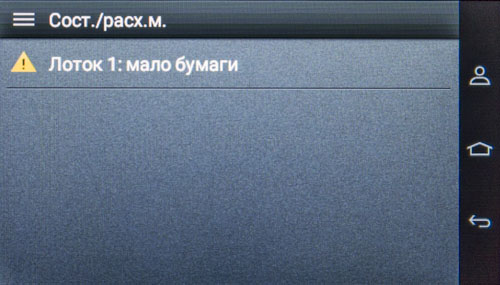
–Ю–і–љ–∞–Ї–Њ –µ—Б—В—М –Є –њ–Њ–≤–Њ–і—Л –і–ї—П –Ї—А–Є—В–Є–Ї–Є. –Ю–і–Є–љ –≤–њ–Њ–ї–љ–µ —А–µ–∞–ї—М–љ—Л–є: –≤—Л–і–≤–Є–ґ–µ–љ–Є–µ –Є –≤–Њ–Ј–≤—А–∞—В –љ–∞ –Љ–µ—Б—В–Њ —В–∞–Ї–Њ–≥–Њ –Ї–Њ–Љ–±–Є–љ–Є—А–Њ–≤–∞–љ–љ–Њ–≥–Њ –ї–Њ—В–Ї–∞ —Б–Њ–њ—А–Њ–≤–Њ–ґ–і–∞–µ—В—Б—П –≥—А–Њ–Љ–Ї–Є–Љ–Є –Є –љ–µ —Б–ї–Є—И–Ї–Њ–Љ –њ—А–Є—П—В–љ—Л–Љ–Є –Ј–≤—Г–Ї–∞–Љ–Є. –Р –≤—В–Њ—А–Њ–є –њ–Њ—В–µ–љ—Ж–Є–∞–ї—М–љ—Л–є: –Ї—А—Л—И–Ї–∞ —Г–љ–Є–≤–µ—А—Б–∞–ї—М–љ–Њ–≥–Њ –ї–Њ—В–Ї–∞ —Б –≤—Л–і–≤–Є–љ—Г—В–Њ–є –і–Њ–њ–Њ–ї–љ–Є—В–µ–ї—М–љ–Њ–є –Њ–њ–Њ—А–Њ–є –і–∞–ї–µ–Ї–Њ –≤—Л–і–∞–µ—В—Б—П –≤–њ–µ—А–µ–і, –µ–µ –Њ—З–µ–љ—М –ї–µ–≥–Ї–Њ —Б–ї—Г—З–∞–є–љ–Њ –Ј–∞–і–µ—В—М –Є, –≤–Њ–Ј–Љ–Њ–ґ–љ–Њ, —Б–ї–Њ–Љ–∞—В—М, –њ–Њ—Н—В–Њ–Љ—Г –њ–Њ—В—А–µ–±—Г–µ—В—Б—П –∞–Ї–Ї—Г—А–∞—В–љ–Њ—Б—В—М.
–Я—А–Є–µ–Љ–љ—Л–є –ї–Њ—В–Њ–Ї –≤ –≤–Є–і–µ —Б–Ї–Њ—И–µ–љ–љ–Њ–є –љ–Є—И–Є, –≤–Љ–µ—Й–∞—О—Й–µ–є –і–Њ 300 –ї–Є—Б—В–Њ–≤, —А–∞—Б–њ–Њ–ї–Њ–ґ–µ–љ —Б—В–∞–љ–і–∞—А—В–љ–Њ, –љ–∞ –≤–µ—А—Е–љ–µ–є –њ–ї–Њ—Б–Ї–Њ—Б—В–Є –њ—А–Є–љ—В–µ—А–∞.
–Э–∞ –њ—А–∞–≤–Њ–Љ –±–Њ–Ї—Г –Ї–Њ—А–њ—Г—Б–∞ –µ—Б—В—М –Ї—А—Л—И–Ї–∞, –њ–Њ–Љ–µ—З–µ–љ–љ–∞—П –±—Г–Ї–≤–Њ–є «B», –Ј–∞ –Ї–Њ—В–Њ—А–Њ–є —Б–Ї—А—Л–≤–∞—О—В—Б—П –Љ–µ—Б—В–∞ —Г—Б—В–∞–љ–Њ–≤–Ї–Є —А–∞—Б—Е–Њ–і–љ—Л—Е –Љ–∞—В–µ—А–Є–∞–ї–Њ–≤. –Ю–љ–∞ –љ–µ –њ—А–Њ—Б—В–Њ –Њ—В–Ї–Є–і—Л–≤–∞–µ—В—Б—П, –Є—Б–њ–Њ–ї—М–Ј–Њ–≤–∞–љ –±–Њ–ї–µ–µ —Е–Є—В—А—Л–є —Б–њ–Њ—Б–Њ–±: –њ–Њ—Б–ї–µ –љ–∞–ґ–∞—В–Є—П –љ–∞ –Ј–∞—Й–µ–ї–Ї—Г –Ї—А—Л—И–Ї–∞ –љ–µ–Љ–љ–Њ–≥–Њ –Њ—В—Е–Њ–і–Є—В –љ–∞–њ—А–∞–≤–Њ, –∞ –њ–Њ—В–Њ–Љ –µ–µ –љ–∞–і–Њ –њ–Њ–і–љ—П—В—М –і–≤–Є–ґ–µ–љ–Є–µ–Љ –≤–≤–µ—А—Е –Є –≤–ї–µ–≤–Њ, —В–Њ–≥–і–∞ –Њ—В–Ї—А–Њ–µ—В—Б—П –і–Њ—Б—В—Г–њ –Ї –Ї–Њ–њ–Є-–Ї–∞—А—В—А–Є–і–ґ—Г —Б —Г—Б—В–∞–љ–Њ–≤–ї–µ–љ–љ—Л–Љ–Є –љ–∞ –љ–µ–Љ –±–ї–Њ–Ї–∞–Љ–Є —Д–Њ—А–Љ–Є—А–Њ–≤–∞–љ–Є—П –Є–Ј–Њ–±—А–∞–ґ–µ–љ–Є–є –Є —В–Њ–љ–µ—А-–Ї–∞—А—В—А–Є–і–ґ–∞–Љ–Є.
–Э–Њ –і–ї—П –Є–Ј–≤–ї–µ—З–µ–љ–Є—П –Ї–Њ–њ–Є-–Ї–∞—А—В—А–Є–і–ґ–∞ –њ—А–Є–і–µ—В—Б—П –Њ—В–Ї–Є–љ—Г—В—М –љ–Є–ґ–љ—О—О –±–Њ–Ї–Њ–≤—Г—О –Ї—А—Л—И–Ї—Г (–µ–µ —Б–Є–љ—П—П –Ј–∞—Й–µ–ї–Ї–∞ —Б –±—Г–Ї–≤–Њ–є «–°» —Б—В–∞–љ–Њ–≤–Є—В—Б—П –≤–Є–і–љ–∞ –њ—А–Є –Њ—В–Ї—А—Л—В–Њ–є –Ї—А—Л—И–Ї–µ «–Т») –Є –≤—Л–љ—Г—В—М –Ї–Њ–љ—В–µ–є–љ–µ—А –і–ї—П –Њ—В—А–∞–±–Њ—В–∞–љ–љ–Њ–≥–Њ —В–Њ–љ–µ—А–∞.
–Х—Й–µ –Њ–і–љ–∞ –Ї—А—Л—И–Ї–∞, —Д—А–Њ–љ—В–∞–ї—М–љ–∞—П, –±–Њ–ї–µ–µ —В—А–∞–і–Є—Ж–Є–Њ–љ–љ–∞—П: –Њ–љ–∞ –Њ—В–Ї–Є–і—Л–≤–∞–µ—В—Б—П –≤–њ–µ—А–µ–і, –Њ—В–Ї—А—Л–≤–∞—П –і–Њ—Б—В—Г–њ –Ї –≤–љ—Г—В—А–µ–љ–љ–Є–Љ –Љ–µ—Е–∞–љ–Є–Ј–Љ–∞–Љ –њ—А–Є–љ—В–µ—А–∞, –≤–Ї–ї—О—З–∞—П –і—Г–њ–ї–µ–Ї—Б — –і–µ–ї–∞—В—М —Н—В–Њ –њ—А–Є–і–µ—В—Б—П, –љ–∞–њ—А–Є–Љ–µ—А, –і–ї—П –Є–Ј–≤–ї–µ—З–µ–љ–Є—П –Ј–∞—Б—В—А—П–≤—И–µ–є –±—Г–Љ–∞–≥–Є. –Ь–µ—Б—В–∞ –Ј–∞—Е–≤–∞—В–∞ –і–ї—П –Њ—В–Ї—А—Л–≤–∞–љ–Є—П –Њ–±–Њ–Ј–љ–∞—З–µ–љ—Л –±—Г–Ї–≤–∞–Љ–Є «–Р» —Б –Њ–±–µ–Є—Е —Б—В–Њ—А–Њ–љ.
–Э–∞ –ї–µ–≤–Њ–є –±–Њ–Ї–Њ–≤–Њ–є —Б—В–µ–љ–Ї–µ –µ—Б—В—М —В–Њ–ї—М–Ї–Њ –≤–µ–љ—В–Є–ї—П—Ж–Є–Њ–љ–љ—Л–µ –њ—А–Њ—А–µ–Ј–Є.
–Ю—Б–љ–Њ–≤–љ—Л–µ —А–∞–Ј—К–µ–Љ—Л –і–ї—П —А–∞–Ј–љ–Њ–≥–Њ —А–Њ–і–∞ –њ–Њ–і–Ї–ї—О—З–µ–љ–Є–є –љ–∞—Е–Њ–і—П—В—Б—П —Б–Ј–∞–і–Є: –≤ –љ–Є–ґ–љ–µ–Љ —Г–≥–ї—Г — –і–ї—П –Ї–∞–±–µ–ї—П –њ–Є—В–∞–љ–Є—П, –±–ї–Є–ґ–µ –Ї –њ—А–Њ—В–Є–≤–Њ–њ–Њ–ї–Њ–ґ–љ–Њ–Љ—Г –Ї—А–∞—О — –њ–Њ—А—В—Л Ethernet, USB type B –і–ї—П —Б–Њ–µ–і–Є–љ–µ–љ–Є—П —Б –Ї–Њ–Љ–њ—М—О—В–µ—А–Њ–Љ –Є USB type A, –Ї –Ї–Њ—В–Њ—А–Њ–Љ—Г –њ–Њ–і–Ї–ї—О—З–∞—О—В—Б—П –і–Њ–њ–Њ–ї–љ–Є—В–µ–ї—М–љ—Л–µ —Г—Б—В—А–Њ–є—Б—В–≤–∞.
–Э–∞–і–Њ –Њ—В–Љ–µ—В–Є—В—М, —З—В–Њ –Љ–µ—Е–∞–љ–Є—З–µ—Б–Ї–Њ–≥–Њ –≤—Л–Ї–ї—О—З–∞—В–µ–ї—П —Г –њ—А–Є–љ—В–µ—А–∞ –љ–µ—В, –Є –њ–Њ–і–Ї–ї—О—З–µ–љ–љ—Л–є –Ї —А–Њ–Ј–µ—В–Ї–µ –∞–њ–њ–∞—А–∞—В –≤—Б–µ–≥–і–∞ –±—Г–і–µ—В –њ–Њ—В—А–µ–±–ї—П—В—М –Ї–∞–Ї—Г—О-—В–Њ —Н–љ–µ—А–≥–Є—О — –њ—А–∞–≤–і–∞, –Љ–Є–Ј–µ—А–љ—Г—О: –љ–Њ–≤—Л–є –±–ї–Њ–Ї –њ–Є—В–∞–љ–Є—П –Њ–±–µ—Б–њ–µ—З–Є–≤–∞–µ—В –њ–Њ—В—А–µ–±–ї–µ–љ–Є–µ –љ–∞ —Г—А–Њ–≤–љ–µ 0,2 –Т—В –≤ –≤—Л–Ї–ї—О—З–µ–љ–љ–Њ–Љ —Б–Њ—Б—В–Њ—П–љ–Є–Є –Є 0,3 –Т—В –≤ —А–µ–ґ–Є–Љ–µ –≥–Є–±–µ—А–љ–∞—Ж–Є–Є.
–Ф–ї—П –њ–µ—А–µ–љ–Њ—Б–Ї–Є –њ—А–Є–љ—В–µ—А–∞ –≤ –љ–Є–ґ–љ–Є—Е —З–∞—Б—В—П—Е –±–Њ–Ї–Њ–≤—Л—Е –њ–∞–љ–µ–ї–µ–є –њ—А–µ–і—Г—Б–Љ–Њ—В—А–µ–љ—Л –і–Њ–≤–Њ–ї—М–љ–Њ –≥–ї—Г–±–Њ–Ї–Є–µ –≤—Л–µ–Љ–Ї–Є, —Г–і–Њ–±–љ—Л–µ –њ—А–Є –Ј–∞—Е–≤–∞—В–µ —А—Г–Ї–∞–Љ–Є. –Э–∞–њ–Њ–Љ–љ–Є–Љ: –≤–µ—Б —Г—Б—В—А–Њ–є—Б—В–≤–∞ –њ—А–µ–≤—Л—И–∞–µ—В 36 –Ї–≥, –Є –њ–µ—А–µ–љ–Њ—Б–Є—В—М –µ–≥–Њ, –Њ—Б–Њ–±–µ–љ–љ–Њ —Б —Г—З–µ—В–Њ–Љ –≥–∞–±–∞—А–Є—В–Њ–≤, –ї—Г—З—И–µ –≤–і–≤–Њ–µ–Љ.
–Я–∞–љ–µ–ї—М —Г–њ—А–∞–≤–ї–µ–љ–Є—П, –≤–Њ–Ј–Љ–Њ–ґ–љ—Л–µ –≤–∞—А–Є–∞–љ—В—Л —А–∞–±–Њ—В—Л —Б –љ–µ–є
–Ю—Б–љ–Њ–≤–Њ–є –њ–∞–љ–µ–ї–Є —Г–њ—А–∞–≤–ї–µ–љ–Є—П —Б–Њ–≤—А–µ–Љ–µ–љ–љ—Л—Е –њ–µ—З–∞—В–∞—О—Й–Є—Е —Г—Б—В—А–Њ–є—Б—В–≤, –Ї—А–Њ–Љ–µ —Б–∞–Љ—Л—Е –љ–µ–і–Њ—А–Њ–≥–Є—Е, –і–∞–≤–љ–Њ —Б—В–∞–ї —Ж–≤–µ—В–љ–Њ–є —Б–µ–љ—Б–Њ—А–љ—Л–є —Н–Ї—А–∞–љ. –Ь—Л —Г–ґ–µ –≤–Є–і–µ–ї–Є –љ–µ —В–Њ–ї—М–Ї–Њ —Г –Ь–§–£, –љ–Њ –і–∞–ґ–µ —Г –Љ–Њ–љ–Њ—Е—А–Њ–Љ–љ—Л—Е –њ—А–Є–љ—В–µ—А–Њ–≤ Lexmark (–љ–∞–њ—А–Є–Љ–µ—А, MS812de) —Н–Ї—А–∞–љ—Л —Б –≤–њ–µ—З–∞—В–ї—П—О—Й–µ–є –і–Є–∞–≥–Њ–љ–∞–ї—М—О –≤ 17,8 —Б–Љ. –Т –і–∞–љ–љ–Њ–Љ —Б–ї—Г—З–∞–µ —А–∞–Ј—А–∞–±–Њ—В—З–Є–Ї–Є —А–µ—И–Є–ї–Є –Њ–±–Њ–є—В–Є—Б—М —Н–Ї—А–∞–љ–Њ–Љ –њ–Њ–Љ–µ–љ—М—И–µ — –µ–≥–Њ –і–Є–∞–≥–Њ–љ–∞–ї—М –≤—Б–µ–≥–Њ 10,8 —Б–Љ, –Є –љ–∞–і–Њ –њ—А—П–Љ–Њ —Б–Ї–∞–Ј–∞—В—М: —Г–і–Њ–±—Б—В–≤—Г —А–∞–±–Њ—В—Л —Б–Њ –≤—Б—В—А–Њ–µ–љ–љ—Л–Љ –Љ–µ–љ—О —Н—В–Њ –Њ—В–љ—О–і—М –љ–µ —Б–њ–Њ—Б–Њ–±—Б—В–≤—Г–µ—В. –Ф–∞ –Є —З—Г–≤—Б—В–≤–Є—В–µ–ї—М–љ–Њ—Б—В—М —Н–Ї—А–∞–љ–∞ –Ї –љ–∞–ґ–∞—В–Є—П–Љ, –Ї–Њ—В–Њ—А–∞—П –љ–∞ –њ—А–µ–ґ–љ–Є—Е –Љ–Њ–і–µ–ї—П—Е –≤—Л–Ј—Л–≤–∞–ї–∞ —Г –љ–∞—Б –љ–∞—А–µ–Ї–∞–љ–Є—П, –љ–µ —Б—В–∞–ї–∞ –ї—Г—З—И–µ.

–Ъ–Њ–љ–µ—З–љ–Њ, –і–ї—П —Б–µ—В–µ–≤–Њ–≥–Њ –њ—А–Є–љ—В–µ—А–∞ —Г–њ—А–∞–≤–ї–µ–љ–Є–µ —Б –ї–Њ–Ї–∞–ї—М–љ–Њ–є –њ–∞–љ–µ–ї–Є –љ–µ —П–≤–ї—П–µ—В—Б—П —Б—В–Њ–ї—М –ґ–µ –≤–Њ—Б—В—А–µ–±–Њ–≤–∞–љ–љ–Њ–є –њ—А–Њ—Ж–µ–і—Г—А–Њ–є, –Ї–∞–Ї –і–ї—П –Ь–§–£: —Д—Г–љ–Ї—Ж–Є–Є –Ї–Њ–њ–Є—А–Њ–≤–∞–љ–Є—П –Є —Б–Ї–∞–љ–Є—А–Њ–≤–∞–љ–Є—П –Њ—В—Б—Г—В—Б—В–≤—Г—О—В, –∞ –і–ї—П —А–∞–Ј–љ–Њ–≥–Њ —А–Њ–і–∞ –љ–∞—Б—В—А–Њ–µ–Ї –Є –Ї–Њ–љ—В—А–Њ–ї—П —Г–і–Њ–±–љ–µ–µ –њ–Њ–ї—М–Ј–Њ–≤–∞—В—М—Б—П web-–Є–љ—В–µ—А—Д–µ–є—Б–Њ–Љ. –Ю–і–љ–∞–Ї–Њ –≤ Lexmark CS725de –њ—А–µ–і—Г—Б–Љ–Њ—В—А–µ–љ–∞ –њ–µ—З–∞—В—М —Б–Њ —Б–Љ–µ–љ–љ—Л—Е USB-–љ–∞–Ї–Њ–њ–Є—В–µ–ї–µ–є, –Є –і–ї—П –њ–Њ–і–Њ–±–љ—Л—Е –Њ–њ–µ—А–∞—Ж–Є–є —В–∞–Ї–Њ–є —Н–Ї—А–∞–љ –≤—Б—С –ґ–µ –Љ–∞–ї–Њ–≤–∞—В, –Њ—Б–Њ–±–µ–љ–љ–Њ –Ї–Њ–≥–і–∞ –Љ—Л –Є–Љ–µ–µ–Љ –і–µ–ї–Њ —Б–Њ —Б–≤–µ–ґ–µ–є –Є –і–Њ—Б—В–∞—В–Њ—З–љ–Њ –і–Њ—А–Њ–≥–Њ–є –Љ–Њ–і–µ–ї—М—О, –∞ –љ–µ —Б –∞–њ–њ–∞—А–∞—В–Њ–Љ, –≤—Л–њ—Г—Й–µ–љ–љ—Л–Љ 4-5 –ї–µ—В –љ–∞–Ј–∞–і –Є–ї–Є –Њ—В–љ–Њ—Б—П—Й–Є–Љ—Б—П –Ї –±—О–і–ґ–µ—В–љ–Њ–є –ї–Є–љ–µ–є–Ї–µ.
–Ч–∞—П–≤–ї–µ–љ–Њ, —З—В–Њ —Н–Ї—А–∞–љ –њ–Њ–і–і–µ—А–ґ–Є–≤–∞–µ—В –ґ–µ—Б—В—Л –Є —А–µ–∞–≥–Є—А—Г–µ—В –љ–∞ –њ—А–Є–Ї–Њ—Б–љ–Њ–≤–µ–љ–Є—П –љ–µ —В–Њ–ї—М–Ї–Њ –Ї–Њ–љ—З–Є–Ї–∞–Љ–Є –њ–∞–ї—М—Ж–µ–≤, –љ–Њ –Є –љ–Њ–≥—В–µ–Љ –Є–ї–Є —А—Г—З–Ї–Њ–є. –Ю—Б—В–∞–µ—В—Б—П –ї–Є—И—М –і–Њ–≥–∞–і—Л–≤–∞—В—М—Б—П: –і–Њ–ї–≥–Њ –ї–Є –њ—А–Њ–ґ–Є–≤–µ—В —Н–Ї—А–∞–љ, –Ї–Њ—В–Њ—А—Л–є —А–µ–≥—Г–ї—П—А–љ–Њ –њ–Њ–і–≤–µ—А–≥–∞–µ—В—Б—П –≤–Њ–Ј–і–µ–є—Б—В–≤–Є—О –Њ—Б—В—А—Л—Е –њ—А–µ–і–Љ–µ—В–Њ–≤; —Б –і—А—Г–≥–Њ–є —Б—В–Њ—А–Њ–љ—Л, –њ–Њ—В—А–µ–±–Њ–≤–∞—В—М –Њ—В —А–∞–±–Њ—В–∞—О—Й–Є—Е –≤ –Њ—Д–Є—Б–µ –њ—А–µ–і—Б—В–∞–≤–Є—В–µ–ї—М–љ–Є—Ж –њ—А–µ–Ї—А–∞—Б–љ–Њ–≥–Њ –њ–Њ–ї–∞ –Њ—В–Ї–∞–Ј–∞—В—М—Б—П –Њ—В –Љ–∞–љ–Є–Ї—О—А–∞ –љ–µ –њ–Њ–і —Б–Є–ї—Г –љ–Є –Њ–і–љ–Њ–Љ—Г —А—Г–Ї–Њ–≤–Њ–і–Є—В–µ–ї—О.
–Ш–љ—В–µ—А–µ—Б–љ–Њ, —З—В–Њ –Є–Љ–µ—О—Й–Є–є—Б—П –љ–∞ –Ј–∞–і–љ–µ–є —Б—В–µ–љ–Ї–µ –њ–Њ—А—В USB type A, –њ—А–µ–і–љ–∞–Ј–љ–∞—З–µ–љ–љ—Л–є –і–ї—П –њ–Њ–і–Ї–ї—О—З–µ–љ–Є—П –і–Њ–њ–Њ–ї–љ–Є—В–µ–ї—М–љ—Л—Е —Г—Б—В—А–Њ–є—Б—В–≤, –і–Њ–њ—Г—Б–Ї–∞–µ—В –Є —А–∞–±–Њ—В—Г —Б –Ї–ї–∞–≤–Є–∞—В—Г—А–Њ–є — —Б–∞–Љ–Њ–є –Њ–±—Л—З–љ–Њ–є –Ї–Њ–Љ–њ—М—О—В–µ—А–љ–Њ–є. –Я–Њ—Н—В–Њ–Љ—Г –≤–њ–Њ–ї–љ–µ –Љ–Њ–ґ–љ–Њ –њ—А–Є–±–µ–≥–љ—Г—В—М –Є –Ї —В–∞–Ї–Њ–Љ—Г –≤–∞—А–Є–∞–љ—В—Г —Г–њ—А–∞–≤–ї–µ–љ–Є—П, –±–ї–∞–≥–Њ —Б—В–∞–љ–і–∞—А—В–љ—Г—О –Ї–ї–∞–≤–Є–∞—В—Г—А—Г –≤–њ–Њ–ї–љ–µ –Љ–Њ–ґ–љ–Њ –њ–Њ–Љ–µ—Б—В–Є—В—М –љ–∞ –≤–µ—А—Е–љ–µ–є –њ–ї–Њ—Б–Ї–Њ—Б—В–Є –њ—А–Є–љ—В–µ—А–∞ —В–∞–Ї, —З—В–Њ–±—Л –Њ–љ–∞ –љ–µ –Њ—Б–Њ–±–Њ –Љ–µ—И–∞–ї–∞ –≤—Л—Е–Њ–і—Г –Њ—В–њ–µ—З–∞—В–Ї–Њ–≤ –≤ –њ—А–Є–µ–Љ–љ—Л–є –ї–Њ—В–Њ–Ї –Є –Є—Е –њ–Њ—Б–ї–µ–і—Г—О—Й–µ–Љ—Г –Є–Ј–≤–ї–µ—З–µ–љ–Є—О. –Я—Г—В–µ—И–µ—Б—В–≤–Њ–≤–∞—В—М –њ–Њ –Љ–µ–љ—О —Б—В–∞–љ–µ—В —П–≤–љ–Њ —Г–і–Њ–±–љ–µ–µ — –≤—Б—С –ґ–µ –Є –љ–µ–Ї–Њ—В–Њ—А—Л–µ –Ј–љ–∞—З–Ї–Є –љ–∞ —Н–Ї—А–∞–љ–µ –Љ–µ–ї–Ї–Њ–≤–∞—В—Л, –Є —З—Г–≤—Б—В–≤–Є—В–µ–ї—М–љ–Њ—Б—В—М –Ї –љ–∞–ґ–∞—В–Є—П–Љ –њ–Њ—А–Њ–є –Њ—Б—В–∞–≤–ї—П–µ—В –ґ–µ–ї–∞—В—М –ї—Г—З—И–µ–≥–Њ. –Э–∞–і–Њ —В–Њ–ї—М–Ї–Њ –љ–µ–Љ–љ–Њ–≥–Њ –њ—А–Є–≤—Л–Ї–љ—Г—В—М, –њ–Њ–і—Б–Ї–∞–ґ–µ–Љ: –і–ї—П –љ–∞–≤–Є–≥–∞—Ж–Є–Є –њ–Њ –Љ–µ–љ—О –Љ–Њ–ґ–љ–Њ –њ–Њ–ї—М–Ј–Њ–≤–∞—В—М—Б—П –ї–Є–±–Њ –Ї–ї–∞–≤–Є—И–µ–є —В–∞–±—Г–ї—П—Ж–Є–Є, –ї–Є–±–Њ, —З—В–Њ —Г–і–Њ–±–љ–µ–µ, –Ї–љ–Њ–њ–Ї–∞–Љ–Є —Б–Њ —Б—В—А–µ–ї–Ї–∞–Љ–Є –≤ –њ—А–∞–≤–Њ–Љ —Ж–Є—Д—А–Њ–≤–Њ–Љ –±–ї–Њ–Ї–µ –Ї–ї–∞–≤–Є–∞—В—Г—А—Л (–њ—А–Є –≤—Л–Ї–ї—О—З–µ–љ–љ–Њ–Љ «Num Lock»), –∞ –Ї–љ–Њ–њ–Ї–Є «5» (–Њ–њ—П—В—М –ґ–µ –њ—А–Є Num Lock –> Off) –Є–ї–Є Enter –љ–∞ —Н—В–Њ–Љ –±–ї–Њ–Ї–µ –±—Г–і—Г—В —Г–њ—А–∞–≤–ї—П—В—М –≤–Ї–ї—О—З–µ–љ–Є–µ–Љ –Є–ї–Є –≤—Л–Ї–ї—О—З–µ–љ–Є–µ–Љ —В–Њ–≥–Њ –Є–ї–Є –Є–љ–Њ–≥–Њ –њ–∞—А–∞–Љ–µ—В—А–∞.
–Ъ–∞–Ї –Є —Г –±–Њ–ї—М—И–Є–љ—Б—В–≤–∞ –і—А—Г–≥–Є—Е –њ—А–Њ—В–µ—Б—В–Є—А–Њ–≤–∞–љ–љ—Л—Е –љ–∞–Љ–Є –њ—А–Є–љ—В–µ—А–Њ–≤ –Є –Ь–§–£ Lexmark, –њ–∞–љ–µ–ї—М –Ј–∞–Ї—А–µ–њ–ї–µ–љ–∞ –ґ–µ—Б—В–Ї–Њ, –µ–µ –љ–µ–ї—М–Ј—П –њ–Њ–≤–µ—А–љ—Г—В—М –і–ї—П –Њ–±–µ—Б–њ–µ—З–µ–љ–Є—П –љ–∞–Є–ї—Г—З—И–µ–є –≤–Є–і–Є–Љ–Њ—Б—В–Є —Б–Њ–і–µ—А–ґ–Є–Љ–Њ–≥–Њ —Н–Ї—А–∞–љ–∞. –Я—А–∞–≤–і–∞, —Г–≥–ї—Л –Њ–±–Ј–Њ—А–∞ –Є –њ–Њ –≤–µ—А—В–Є–Ї–∞–ї–Є, –Є –њ–Њ –≥–Њ—А–Є–Ј–Њ–љ—В–∞–ї–Є –Њ—З–µ–љ—М –њ—А–Є–ї–Є—З–љ—Л–µ, –Є –µ–і–Є–љ—Б—В–≤–µ–љ–љ–Њ–є –њ—А–Є—З–Є–љ–Њ–є, –њ–Њ –Ї–Њ—В–Њ—А–Њ–є –Љ–Њ–ґ–љ–Њ –њ–Њ–ґ–∞–ї–µ—В—М –Њ–± –Њ—В—Б—Г—В—Б—В–≤–Є–Є —И–∞—А–љ–Є—А–∞ —Г –њ–∞–љ–µ–ї–Є, –Љ–Њ–ґ–µ—В —Б—В–∞—В—М –Њ—В—А–∞–ґ–µ–љ–Є–µ –Є—Б—В–Њ—З–љ–Є–Ї–Њ–≤ —Б–≤–µ—В–∞ –≤ –≥–ї—П–љ—Ж–µ–≤–Њ–є –њ–Њ–≤–µ—А—Е–љ–Њ—Б—В–Є —Н–Ї—А–∞–љ–∞.
–Т –Ј–љ–∞–Ї–Њ–Љ—Л—Е –љ–∞–Љ –±–Њ–ї–µ–µ —А–∞–љ–љ–Є—Е –∞–њ–њ–∞—А–∞—В–∞—Е —Н–Ї—А–∞–љ —А–∞—Б–њ–Њ–ї–∞–≥–∞–ї—Б—П –≤ —Ж–µ–љ—В—А–µ –њ–∞–љ–µ–ї–Є, –љ–Њ –≤ –і–∞–љ–љ–Њ–є –Љ–Њ–і–µ–ї–Є –Њ–љ —Б–Љ–µ—Й–µ–љ –Ї –ї–µ–≤–Њ–Љ—Г –Ї—А–∞—О, –∞ –±–ї–Є–ґ–µ –Ї —Б–µ—А–µ–і–Є–љ–µ —А–∞—Б–њ–Њ–ї–Њ–ґ–µ–љ—Л –Ї–љ–Њ–њ–Ї–Є — —Б—В–∞–љ–і–∞—А—В–љ–∞—П 12-–Ї–љ–Њ–њ–Њ—З–љ–∞—П –Ї–ї–∞–≤–Є–∞—В—Г—А–∞ –і–ї—П –≤–≤–Њ–і–∞ —Ж–Є—Д—А–Њ–≤—Л—Е –Є –±—Г–Ї–≤–µ–љ–љ—Л—Е –Ј–љ–∞—З–µ–љ–Є–є, –∞ —В–∞–Ї–ґ–µ —З–µ—В—Л—А–µ –і–Њ–њ–Њ–ї–љ–Є—В–µ–ї—М–љ—Л—Е: –і–ї—П –≤–Њ–Ј–≤—А–∞—В–∞ –Ї –і–Њ–Љ–∞—И–љ–µ–є —Б—В—А–∞–љ–Є—Ж–µ –Љ–µ–љ—О, —Г–њ—А–∞–≤–ї–µ–љ–Є—П –њ–Є—В–∞–љ–Є–µ–Љ, –љ–∞–≤–Є–≥–∞—Ж–Є–Є/—Г–і–∞–ї–µ–љ–Є—П —Б–Є–Љ–≤–Њ–ї–∞ –Є –Њ—Б—В–∞–љ–Њ–≤–∞/–Њ—В–Љ–µ–љ—Л –Ј–∞–і–∞–љ–Є—П.
–Ш–љ–і–Є–Ї–∞—В–Њ—А–Њ–≤ –і–≤–∞: –Њ—В–і–µ–ї—М–љ—Л–є –і–≤—Г—Е—Ж–≤–µ—В–љ—Л–є –і–ї—П –Њ—В–Њ–±—А–∞–ґ–µ–љ–Є—П —Б–Њ—Б—В–Њ—П–љ–Є—П –њ—А–Є–љ—В–µ—А–∞ (–≥–Њ—В–Њ–≤–љ–Њ—Б—В—М – –Њ–±—А–∞–±–Њ—В–Ї–∞ –Ј–∞–і–∞–љ–Є—П – —В—А–µ–±—Г–µ—В—Б—П –≤–Љ–µ—И–∞—В–µ–ї—М—Б—В–≤–Њ) –Є –≤—Б—В—А–Њ–µ–љ–љ—Л–є –≤ –Ї–љ–Њ–њ–Ї—Г —Г–њ—А–∞–≤–ї–µ–љ–Є—П –њ–Є—В–∞–љ–Є–µ–Љ (–≤—Л–Ї–ї—О—З–µ–љ – —Б–Њ–љ – –≥–Є–±–µ—А–љ–∞—Ж–Є—П).
–Э–µ–Њ–±—Л—З–љ—Л–Љ —П–≤–ї—П–µ—В—Б—П –љ–∞–ї–Є—З–Є–µ 3,5-–Љ–Є–ї–ї–Є–Љ–µ—В—А–Њ–≤–Њ–≥–Њ –≥–љ–µ–Ј–і–∞ –і–ї—П –њ–Њ–і–Ї–ї—О—З–µ–љ–Є—П –љ–∞—Г—И–љ–Є–Ї–Њ–≤ –Є –і–≤—Г—Е –љ–µ–±–Њ–ї—М—И–Є—Е –Ї–љ–Њ–њ–Њ–Ї —А–µ–≥—Г–ї–Є—А–Њ–≤–Ї–Є –≥—А–Њ–Љ–Ї–Њ—Б—В–Є «–±–Њ–ї—М—И–µ––Љ–µ–љ—М—И–µ». –Т –њ–Њ–і–Њ–±–љ—Л—Е –∞–њ–њ–∞—А–∞—В–∞—Е –Љ—Л –њ—А–Є–≤—Л–Ї–ї–Є –Ї –Ј–≤—Г–Ї–Њ–≤—Л–Љ –Њ–њ–Њ–≤–µ—Й–µ–љ–Є—П–Љ –ї–Є—И—М –і–ї—П –Ї–∞–Ї–Є—Е-—В–Њ —Б–Њ–±—Л—В–Є–є, –Ї–∞–Ї –Љ–∞–Ї—Б–Є–Љ—Г–Љ — –µ—Й–µ –Є –і–ї—П –њ–Њ–і—В–≤–µ—А–ґ–і–µ–љ–Є—П –љ–∞–ґ–∞—В–Є—П –Ї–љ–Њ–њ–Њ–Ї –Є/–Є–ї–Є –Є–Ї–Њ–љ–Њ–Ї –љ–∞ —Б–µ–љ—Б–Њ—А–љ–Њ–Љ —Н–Ї—А–∞–љ–µ; –≥—А–Њ–Љ–Ї–Њ—Б—В—М –Њ–±—Л—З–љ–Њ —А–µ–≥—Г–ї–Є—А—Г–µ—В—Б—П, –љ–Њ –≤–Њ–≤—Б–µ –љ–µ –Њ–њ–µ—А–∞—В–Є–≤–љ–Њ — –љ—Г–ґ–љ–Њ —Г–≥–ї—Г–±–ї—П—В—М—Б—П –≤ –Љ–µ–љ—О, –Є —Е–≤–∞—В–∞–µ—В 2-3 —Д–Є–Ї—Б–Є—А–Њ–≤–∞–љ–љ—Л—Е —Г—А–Њ–≤–љ–µ–є –њ–ї—О—Б «–≤—Л–Ї–ї—О—З–µ–љ–Њ».
–Р –≤ –і–∞–љ–љ–Њ–Љ —Б–ї—Г—З–∞–µ –Є–Љ–µ–µ—В—Б—П —Б–Є—Б—В–µ–Љ–∞ –≥–Њ–ї–Њ—Б–Њ–≤—Л—Е –њ–Њ–і—Б–Ї–∞–Ј–Њ–Ї, –Є–Љ–µ–љ–љ–Њ –і–ї—П –љ–µ–µ –њ—А–µ–і–љ–∞–Ј–љ–∞—З–µ–љ –Є —А–µ–≥—Г–ї—П—В–Њ—А –≥—А–Њ–Љ–Ї–Њ—Б—В–Є —Б —И–Є—А–Њ–Ї–Є–Љ –љ–∞–±–Њ—А–Њ–Љ —Г—А–Њ–≤–љ–µ–є, –Є –≥–љ–µ–Ј–і–Њ –і–ї—П –љ–∞—Г—И–љ–Є–Ї–Њ–≤ (–њ—А–Є –Є—Е –њ–Њ–і–Ї–ї—О—З–µ–љ–Є–Є –≥–Њ–ї–Њ—Б–Њ–≤–Њ–µ —А—Г–Ї–Њ–≤–Њ–і—Б—В–≤–Њ –∞–Ї—В–Є–≤–Є—А—Г–µ—В—Б—П –∞–≤—В–Њ–Љ–∞—В–Є—З–µ—Б–Ї–Є), –Є –≤—Л–≤–µ–і–µ–љ–љ—Л–є –љ–∞ –њ–∞–љ–µ–ї—М —Г–њ—А–∞–≤–ї–µ–љ–Є—П –і–Є–љ–∞–Љ–Є–Ї –≤–Љ–µ—Б—В–Њ —Б–Ї—А—Л—В–Њ–є –≤ –љ–µ–і—А–∞—Е –њ—А–Є–љ—В–µ—А–∞ «–њ–Є—Й–∞–ї–Ї–Є».
–Т–Њ—В —В–Њ–ї—М–Ї–Њ –і–ї—П —А—Г—Б—Б–Ї–Њ–≥–Њ —П–Ј—Л–Ї–∞ –≥–Њ–ї–Њ—Б–Њ–≤–Њ–µ —А—Г–Ї–Њ–≤–Њ–і—Б—В–≤–Њ –љ–µ —А–µ–∞–ї–Є–Ј–Њ–≤–∞–љ–Њ — —Д—Г–љ–Ї—Ж–Є—П –µ–≥–Њ –≤–Ї–ї—О—З–µ–љ–Є—П –µ—Б—В—М, –љ–Њ –Ј–≤—Г—З–∞—В—М –љ–Є—З–µ–≥–Њ, –Ї—А–Њ–Љ–µ –±–∞–љ–∞–ї—М–љ—Л—Е –њ–Њ—Й–µ–ї–Ї–Є–≤–∞–љ–Є–є –њ—А–Є –Љ–∞–љ–Є–њ—Г–ї—П—Ж–Є—П—Е —Б –њ–∞–љ–µ–ї—М—О, –љ–µ –±—Г–і–µ—В. –Я–Њ—Н—В–Њ–Љ—Г –Є –Љ—Л –Њ–≥—А–∞–љ–Є—З–Є–Љ—Б—П –ї–Є—И—М —Г–њ–Њ–Љ–Є–љ–∞–љ–Є–µ–Љ —Б–∞–Љ–Њ–є –≤–Њ–Ј–Љ–Њ–ґ–љ–Њ—Б—В–Є –≥–Њ–ї–Њ—Б–Њ–≤—Л—Е –њ–Њ–і—Б–Ї–∞–Ј–Њ–Ї.
–•–Њ—В—П –і–ї—П —Н—В–Њ–≥–Њ –Є –і—А—Г–≥–Є—Е –њ–Њ–і–Њ–±–љ—Л—Е –∞–њ–њ–∞—А–∞—В–Њ–≤ –Є–Љ–µ–µ—В—Б—П –Њ–њ—Ж–Є—П, –њ–Њ–Ј–≤–Њ–ї—П—О—Й–∞—П –Ј–∞–њ–Є—Б–∞—В—М –≥–Њ–ї–Њ—Б–Њ–≤—Л–µ –Љ–µ—В–Ї–Є –≤ —Д–Њ—А–Љ–∞—В–µ WAV –Є —Б–Њ–њ–Њ—Б—В–∞–≤–Є—В—М –Є—Е —Б –Њ–њ—А–µ–і–µ–ї–µ–љ–љ—Л–Љ–Є –і–µ–є—Б—В–≤–Є—П–Љ–Є –љ–∞ —Г—Б—В—А–Њ–є—Б—В–≤–µ. –Х—Б—В–µ—Б—В–≤–µ–љ–љ–Њ, —В–∞–Ї–Є–µ –Љ–µ—В–Ї–Є –Љ–Њ–≥—Г—В –±—Л—В—М –љ–∞ –ї—О–±–Њ–Љ —П–Ј—Л–Ї–µ.
–Х—Й–µ –Њ–і–Є–љ –Њ—А–≥–∞–љ –њ–∞–љ–µ–ї–Є —Г–њ—А–∞–≤–ї–µ–љ–Є—П — –њ–Њ—А—В USB –і–ї—П –њ–Њ–і–Ї–ї—О—З–µ–љ–Є—П —Б–Љ–µ–љ–љ—Л—Е –љ–∞–Ї–Њ–њ–Є—В–µ–ї–µ–є (—Д–ї—Н—И–µ–Ї), –Њ–љ —А–∞—Б–њ–Њ–ї–Њ–ґ–µ–љ –≤–Њ–Ј–ї–µ –њ—А–∞–≤–Њ–≥–Њ –Ї—А–∞—П. –Я–Њ—Б–Ї–Њ–ї—М–Ї—Г –≤–Њ–Ї—А—Г–≥ —А–∞–Ј—К–µ–Љ–∞ –љ–Є—З–µ–≥–Њ –љ–µ—В, —В–Њ –Љ–Њ–ґ–љ–Њ –Є—Б–њ–Њ–ї—М–Ј–Њ–≤–∞—В—М –љ–∞–Ї–Њ–њ–Є—В–µ–ї–Є –ї—О–±–Њ–≥–Њ —Д–Є–Ј–Є—З–µ—Б–Ї–Њ–≥–Њ —А–∞–Ј–Љ–µ—А–∞, –≤ —В–Њ–Љ —З–Є—Б–ї–µ –Њ—З–µ–љ—М –Ї—А—Г–њ–љ—Л–µ, —Б —Б—Г–≤–µ–љ–Є—А–љ—Л–Љ –Њ—Д–Њ—А–Љ–ї–µ–љ–Є–µ–Љ.
–Р–≤—В–Њ–љ–Њ–Љ–љ–∞—П —А–∞–±–Њ—В–∞
–Ш—Б–њ–Њ–ї—М–Ј–Њ–≤–∞–љ–Є–µ –Љ–µ–љ—О –њ–∞–љ–µ–ї–Є —Г–њ—А–∞–≤–ї–µ–љ–Є—П
–У—А–∞—Д–Є—З–µ—Б–Ї–Є–є –Є–љ—В–µ—А—Д–µ–є—Б –Љ–µ–љ—О, –≤–Ї–ї—О—З–∞—П —Ж–≤–µ—В–Њ–≤—Г—О –≥–∞–Љ–Љ—Г –Є –≤–Є–і –љ–µ–Ї–Њ—В–Њ—А—Л—Е –Є–Ї–Њ–љ–Њ–Ї, —Г Lexmark CX725de —Б—Г—Й–µ—Б—В–≤–µ–љ–љ–Њ –Њ—В–ї–Є—З–∞–µ—В—Б—П –Њ—В –≤–Є–і–µ–љ–љ–Њ–≥–Њ –љ–∞–Љ–Є –≤ —А–∞–љ–µ–µ –њ—А–Њ—В–µ—Б—В–Є—А–Њ–≤–∞–љ–љ—Л—Е –Љ–Њ–і–µ–ї—П—Е. –†–∞—Б—Б—Г–ґ–і–∞—В—М –љ–∞ —В–µ–Љ—Г «–ї—Г—З—И–µ – —Е—Г–ґ–µ» –љ–µ—В —Б–Љ—Л—Б–ї–∞, –њ–Њ—Б–Ї–Њ–ї—М–Ї—Г —Н—В–Њ –њ–Њ –±–Њ–ї—М—И–µ–є —З–∞—Б—В–Є –і–µ–ї–Њ –≤–Ї—Г—Б–∞, –њ–Њ—Н—В–Њ–Љ—Г —Б—А–∞–Ј—Г –њ–µ—А–µ–є–і–µ–Љ –Ї —Б—В—А—Г–Ї—В—Г—А–µ –Љ–µ–љ—О, –Ї–Њ—В–Њ—А–∞—П —В–Њ–ґ–µ –њ—А–µ—В–µ—А–њ–µ–ї–∞ –Є–Ј–Љ–µ–љ–µ–љ–Є—П. –Ъ—Б—В–∞—В–Є, –Љ–µ–љ—О –Њ—Б–љ–Њ–≤–∞–љ–Њ –љ–∞ Android: –њ—А–Є –Є–љ–Є—Ж–Є–∞–ї–Є–Ј–∞—Ж–Є–Є –њ–Њ—Б–ї–µ –≤–Ї–ї—О—З–µ–љ–Є—П –њ–Њ—П–≤–ї—П–µ—В—Б—П —Б–Њ–Њ–±—Й–µ–љ–Є–µ –Њ –Ј–∞–њ—Г—Б–Ї–µ –њ—А–Є–ї–Њ–ґ–µ–љ–Є–є —Н—В–Њ–є –њ–ї–∞—В—Д–Њ—А–Љ—Л.
–Я—А–Є—З–µ–Љ –≤ –њ—А–Є–љ—Ж–Є–њ–Є–∞–ї—М–љ–Њ–Љ –њ–ї–∞–љ–µ –Њ–±–љ–∞—А—Г–ґ–µ–љ–љ—Л–µ –Є–Ј–Љ–µ–љ–µ–љ–Є—П –Љ—Л –Љ–Њ–ґ–µ–Љ —В–Њ–ї—М–Ї–Њ –њ—А–Є–≤–µ—В—Б—В–≤–Њ–≤–∞—В—М: —А–∞–љ–µ–µ –≤—Б–µ–≥–і–∞ –њ—А–Є—Е–Њ–і–Є–ї–Њ—Б—М –Њ—В–Љ–µ—З–∞—В—М –њ–µ—А–µ–≥—А—Г–ґ–µ–љ–љ–Њ—Б—В—М –Љ–µ–љ—О –љ–∞—Б—В—А–Њ–є–Ї–∞–Љ–Є, –Ї–Њ—В–Њ—А—Л–µ —А–µ–і–Ї–Њ –±—Л–≤–∞—О—В –љ—Г–ґ–љ—Л –і–∞–ґ–µ —Б–Є—Б—В–µ–Љ–љ—Л–Љ –∞–і–Љ–Є–љ–Є—Б—В—А–∞—В–Њ—А–∞–Љ, –љ–µ –≥–Њ–≤–Њ—А—П —Г–ґ–µ –Њ–± –Њ–±—Л—З–љ—Л—Е –њ–Њ–ї—М–Ј–Њ–≤–∞—В–µ–ї—П—Е. –≠—В–Њ —Г—Б—Г–≥—Г–±–ї—П–ї–Њ—Б—М –Њ–±–Є–ї–Є–µ–Љ –Љ–∞–ї–Њ–њ–Њ–љ—П—В–љ—Л—Е –≤–∞—А–Є–∞–љ—В–Њ–≤ –≤—Л–±–Њ—А–∞ –і–ї—П –Љ–љ–Њ–≥–Є—Е –њ–∞—А–∞–Љ–µ—В—А–Њ–≤, –Ї–Њ—В–Њ—А—Л–µ –љ–µ –Є–Љ–µ–ї–Є —А–∞—Б—И–Є—А–µ–љ–љ–Њ–≥–Њ –њ–Њ—П—Б–љ–µ–љ–Є—П –≤ –і–Њ—Б—В—Г–њ–љ—Л—Е –Є–љ—Б—В—А—Г–Ї—Ж–Є—П—Е.
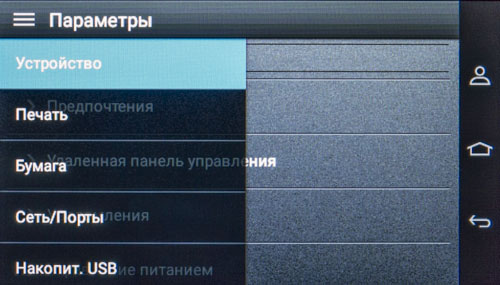
–Ь–µ–љ—О CX725de —Б–Њ–≤—Б–µ–Љ —Г–ґ –њ—А–Њ—Б—В–µ–љ—М–Ї–Є–Љ —В–Њ–ґ–µ –љ–µ –љ–∞–Ј–Њ–≤–µ—И—М — –≤—Б—С –ґ–µ —Н—В–Њ –љ–µ –Љ–Њ–љ–Њ—Е—А–Њ–Љ–љ—Л–є –њ—А–Є–љ—В–µ—А –Ї–ї–∞—Б—Б–∞ SOHO, –Њ–і–љ–∞–Ї–Њ –Њ–љ–Њ –Ј–∞–Љ–µ—В–љ–Њ –Ї–Њ—А–Њ—З–µ, —З–µ–Љ —Г –±–Њ–ї–µ–µ —А–∞–љ–љ–Є—Е –Љ–Њ–і–µ–ї–µ–є. –Ґ–µ–Љ –љ–µ –Љ–µ–љ–µ–µ, –Ј–∞–Љ–µ—З–∞–љ–Є–µ –љ–∞—Б—З–µ—В –Љ–∞–ї–Њ–њ–Њ–љ—П—В–љ–Њ—Б—В–Є –Ј–∞—З–∞—Б—В—Г—О –Њ—Б—В–∞–µ—В—Б—П –≤ —Б–Є–ї–µ: –љ–∞–њ—А–Є–Љ–µ—А, –Љ—Л —В–∞–Ї –Є –љ–µ —Б–Љ–Њ–≥–ї–Є –љ–∞–є—В–Є —Г–Ї–∞–Ј–∞–љ–Є–є –Њ –і–Є–∞–њ–∞–Ј–Њ–љ–µ –њ–ї–Њ—В–љ–Њ—Б—В–Є, –≤ –њ—А–µ–і–µ–ї–∞—Е –Ї–Њ—В–Њ—А–Њ–≥–Њ –±—Г–Љ–∞–≥—Г —Б–ї–µ–і—Г–µ—В —Г–Ї–∞–Ј—Л–≤–∞—В—М –≤ –љ–∞—Б—В—А–Њ–є–Ї–∞—Е –ї–Њ—В–Ї–∞ –Ї–∞–Ї –Њ–±—Л—З–љ—Г—О, –≤—Л—И–µ — –Ї–∞–Ї –њ–ї–Њ—В–љ—Г—О, –∞ –љ–Є–ґ–µ — –Ї–∞–Ї —В–Њ–љ–Ї—Г—О.

–Э–∞ –љ–∞—З–∞–ї—М–љ–Њ–Љ —Н–Ї—А–∞–љ–µ (–Є–ї–Є –і–Њ–Љ–∞—И–љ–µ–є —Б—В—А–∞–љ–Є—Ж–µ — –≤–Њ–Ј–≤—А–∞—В –љ–∞ –љ–µ–µ –њ—А–Њ–Є—Б—Е–Њ–і–Є—В –љ–∞–ґ–∞—В–Є–µ–Љ –Ї–љ–Њ–њ–Ї–Є —Б –Є–Ј–Њ–±—А–∞–ґ–µ–љ–Є–µ–Љ –і–Њ–Љ–Є–Ї–∞) –Љ–Њ–ґ–љ–Њ —Б—Д–Њ—А–Љ–Є—А–Њ–≤–∞—В—М —Б–Њ–±—Б—В–≤–µ–љ–љ—Л–є –љ–∞–±–Њ—А –Є–Ї–Њ–љ–Њ–Ї –≤ —Б–Њ–Њ—В–≤–µ—В—Б—В–≤–Є–Є —Б –њ—А–µ–і–њ–Њ—З—В–Є—В–µ–ї—М–љ—Л–Љ–Є –Њ–њ–µ—А–∞—Ж–Є—П–Љ–Є. –°—А–µ–і–Є –љ–Є—Е: —Б–Њ—Б—В–Њ—П–љ–Є–µ –Є —А–∞—Б—Е–Њ–і–љ—Л–µ –Љ–∞—В–µ—А–Є–∞–ї—Л, –Њ—З–µ—А–µ–і—М –Ј–∞–і–∞–љ–Є–є, –≤—Л–±–Њ—А —П–Ј—Л–Ї–∞ –Є–љ—В–µ—А—Д–µ–є—Б–∞, –Њ—В–ї–Њ–ґ–µ–љ–љ—Л–µ –Ј–∞–і–∞–љ–Є—П, —А–∞–±–Њ—В–∞ —Б–Њ —Б–Љ–µ–љ–љ—Л–Љ –љ–∞–Ї–Њ–њ–Є—В–µ–ї–µ–Љ USB, –љ–∞—Б—В—А–Њ–є–Ї–Є –і–Є—Б–њ–ї–µ—П –Є –љ–µ–Ї–Њ—В–Њ—А—Л–µ –і—А—Г–≥–Є–µ. –Я–Њ–ї–љ—Л–є —Б–њ–Є—Б–Њ–Ї –љ–∞—Е–Њ–і–Є—В—Б—П –≤ «–Я–∞—А–∞–Љ–µ—В—А—Л – –£—Б—В—А–Њ–є—Б—В–≤–Њ – –Я—А–µ–і–њ–Њ—З—В–µ–љ–Є—П – –Ч–љ–∞—З–Ї–Є, –Њ—В–Њ–±—А–∞–ґ–∞–µ–Љ—Л–µ –љ–∞ –љ–∞—З–∞–ї—М–љ–Њ–Љ —Н–Ї—А–∞–љ–µ», –≥–і–µ –і–ї—П –Ї–∞–ґ–і–Њ–≥–Њ –њ—Г–љ–Ї—В–∞ –Љ–Њ–ґ–љ–Њ –≤–Ї–ї—О—З–Є—В—М –Є–ї–Є –≤—Л–Ї–ї—О—З–Є—В—М –Њ—В–Њ–±—А–∞–ґ–µ–љ–Є–µ.
–Э–∞ —Н–Ї—А–∞–љ–µ –Љ–Њ–ґ–µ—В –њ–Њ–Љ–µ—Б—В–Є—В—М—Б—П –љ–µ –±–Њ–ї–µ–µ 8 –Є–Ї–Њ–љ–Њ–Ї, –µ—Б–ї–Є –ґ–µ –Ј–∞–і–∞–љ–Њ –Њ—В–Њ–±—А–∞–ґ–µ–љ–Є–µ –±–Њ–ї—М—И–µ–≥–Њ —З–Є—Б–ї–∞, —В–Њ –і–Њ–Љ–∞—И–љ—П—П —Б—В—А–∞–љ–Є—Ж–∞ –±—Г–і–µ—В –љ–µ –Њ–і–љ–∞. –Я–µ—А–µ—Е–Њ–і –Њ—Б—Г—Й–µ—Б—В–≤–ї—П–µ—В—Б—П –ґ–µ—Б—В–Њ–Љ — –≥–Њ—А–Є–Ј–Њ–љ—В–∞–ї—М–љ—Л–Љ –њ–µ—А–µ–ї–Є—Б—В—Л–≤–∞–љ–Є–µ–Љ.
–Ъ—А–Њ–Љ–µ —В–Њ–≥–Њ, –љ–∞ –љ–∞—З–∞–ї—М–љ–Њ–Љ —Н–Ї—А–∞–љ–µ –Њ—В–Њ–±—А–∞–ґ–∞–µ—В—Б—П –і–Њ–њ–Њ–ї–љ–Є—В–µ–ї—М–љ–∞—П –Є–љ—Д–Њ—А–Љ–∞—Ж–Є—П: –≤—А–µ–Љ—П-–і–∞—В–∞, IP-–∞–і—А–µ—Б, –Є–Љ—П –њ–Њ–ї—М–Ј–Њ–≤–∞—В–µ–ї—П. –Ь–Њ–ґ–љ–Њ –≤–Ї–ї—О—З–Є—В—М –њ–Њ–Ї–∞–Ј –Є –љ–µ–Ї–Њ—В–Њ—А—Л—Е —Б–Њ–±—Б—В–≤–µ–љ–љ—Л—Е (–њ–Њ–ї—М–Ј–Њ–≤–∞—В–µ–ї—М—Б–Ї–Є—Е) —В–µ–Ї—Б—В–Њ–≤. –Р–≤—В–Њ–Љ–∞—В–Є—З–µ—Б–Ї–Є –±—Г–і—Г—В –њ–Њ—П–≤–ї—П—В—М—Б—П –Њ–њ–Њ–≤–µ—Й–µ–љ–Є—П –Њ —Б–Њ–±—Л—В–Є—П—Е, —В—А–µ–±—Г—О—Й–Є—Е –≤–љ–Є–Љ–∞–љ–Є—П –Њ–њ–µ—А–∞—В–Њ—А–∞: –љ–∞–њ—А–Є–Љ–µ—А, –Є–Ј–≤–µ—Й–µ–љ–Є–µ –Њ –Љ–∞–ї–Њ–Љ –Њ—Б—В–∞—В–Ї–µ –±—Г–Љ–∞–≥–Є –≤ –ї–Њ—В–Ї–µ.
–≠–Ї—А–∞–љ–љ—Л–µ –Ї–љ–Њ–њ–Ї–Є —З–∞—Б—В–Њ –±—Л–≤–∞—О—В –Љ–µ–љ—М—И–µ –Є–Ї–Њ–љ–Њ–Ї –і–Њ–Љ–∞—И–љ–µ–є —Б—В—А–∞–љ–Є—Ж—Л, –Є —А–∞–±–Њ—В–∞—В—М —Б –љ–Є–Љ–Є –љ–µ —В–∞–Ї —Г–ґ —Г–і–Њ–±–љ–Њ; –і–Њ–±–∞–≤–ї—П—О—В –љ–µ—Г–і–Њ–±—Б—В–≤–∞ –Є –Њ—Б–Њ–±–µ–љ–љ–Њ—Б—В–Є —Б–µ–љ—Б–Њ—А–љ–Њ–≥–Њ —Н–Ї—А–∞–љ–∞: –Є–љ–Њ–≥–і–∞ –љ–µ –Њ—В—А–∞–±–∞—В—Л–≤–∞–µ—В—Б—П —З–µ—В–Ї–Њ–µ –љ–∞–ґ–∞—В–Є–µ –њ–∞–ї—М—Ж–µ–Љ –љ–∞ –љ—Г–ґ–љ–Њ–µ –Љ–µ—Б—В–Њ, –∞ –њ–Њ—А–Њ–є —Б—А–∞–±–∞—В—Л–≤–∞–љ–Є–µ –њ—А–Њ–Є—Б—Е–Њ–і–Є—В –Њ—В –ї–µ–≥–Ї–Њ–≥–Њ —Б–ї—Г—З–∞–є–љ–Њ–≥–Њ –Ї–∞—Б–∞–љ–Є—П — –њ–Њ–љ–µ–≤–Њ–ї–µ –≤—Б–њ–Њ–Љ–љ–Є—И—М —Б–Ї–∞–Ј–∞–љ–љ–Њ–µ –≤—Л—И–µ –њ—А–Њ —А–∞–±–Њ—В—Г –љ–Њ–≥—В–µ–Љ –Є–ї–Є –Ї–Њ–љ—З–Є–Ї–Њ–Љ —А—Г—З–Ї–Є. –Э–Њ –µ—Й–µ —А–∞–Ј –њ–Њ–≤—В–Њ—А–Є–Љ: –і–ї—П —Б–µ—В–µ–≤–Њ–≥–Њ –њ—А–Є–љ—В–µ—А–∞ —Н—В–Њ –љ–µ —Б–∞–Љ—Л–є –±–Њ–ї—М—И–Њ–є «–≥—А–µ—Е», –Ї —В–Њ–Љ—Г –ґ–µ –Љ–Њ–ґ–љ–Њ –њ—А–Њ—Б—В–Њ-–љ–∞–њ—А–Њ—Б—В–Њ –њ–Њ–і–Ї–ї—О—З–Є—В—М –Ї–ї–∞–≤–Є–∞—В—Г—А—Г.
–Ф–ї—П –Љ–µ–љ—О –Љ–Њ–ґ–љ–Њ –≤—Л–±—А–∞—В—М –Є —А—Г—Б—Б–Ї–Є–є —П–Ј—Л–Ї, –њ—А–Є—З–µ–Љ —А—Г—Б–Є—Д–Є–Ї–∞—Ж–Є—П –і–Њ—Б—В–∞—В–Њ—З–љ–Њ –Ї–∞—З–µ—Б—В–≤–µ–љ–љ–∞—П — –Љ–µ–ї–Ї–Є–µ –Њ–≥—А–µ—Е–Є –≤—Б—С –ґ–µ –љ–∞—И–ї–Є—Б—М, –љ–Њ –Ї—А–Є—В–Є—З–µ—Б–Ї–Є–Љ–Є –Є—Е –љ–∞–Ј–≤–∞—В—М –љ–µ–ї—М–Ј—П.
–Ш—Б–њ–Њ–ї—М–Ј–Њ–≤–∞–љ–Є–µ –Љ–µ–љ—О –њ–Њ–і—А–Њ–±–љ–Њ –Њ–њ–Є—Б–∞–љ–Њ –≤ –і–Њ—Б—В—Г–њ–љ–Њ–Љ –і–ї—П —Б–Ї–∞—З–Є–≤–∞–љ–Є—П –Њ—В–і–µ–ї—М–љ–Њ–Љ —А—Г–Ї–Њ–≤–Њ–і—Б—В–≤–µ. –Я—А–∞–≤–і–∞, –Њ–љ–Њ –Њ—В–љ–Њ—Б–Є—В—Б—П –љ–µ —В–Њ–ї—М–Ї–Њ –Ї –њ—А–Є–љ—В–µ—А–∞–Љ CS72x, –∞ –µ—Й–µ –Є –Ї —Б–Њ–њ–ї–∞—В—Д–Њ—А–Љ–µ–љ–љ—Л–Љ –Ь–§–£, –њ–Њ—Н—В–Њ–Љ—Г –≤ —В–µ–Ї—Б—В–µ –µ—Б—В—М –љ–µ–Љ–∞–ї–Њ «–ї–Є—И–љ–µ–≥–Њ», —З—В–Њ –њ–Њ—А–Њ–є —Б–Њ–Ј–і–∞–µ—В –њ—Г—В–∞–љ–Є—Ж—Г.
–Т—Б–µ —В–µ–Ї—Г—Й–Є–µ –љ–∞—Б—В—А–Њ–є–Ї–Є –Љ–Њ–ґ–љ–Њ —А–∞—Б–њ–µ—З–∞—В–∞—В—М. –°–њ–Є—Б–Њ–Ї –±—Г–і–µ—В –≤–љ—Г—И–Є—В–µ–ї—М–љ—Л–Љ, –љ–∞ –≤–Њ—Б—М–Љ–Є —Б—В—А–∞–љ–Є—Ж–∞—Е –≤ –і–≤–∞ —Б—В–Њ–ї–±—Ж–∞ –љ–∞ –Ї–∞–ґ–і–Њ–є, –Є –≤—Л–≤–Њ–і–Є—В—Б—П –љ–∞ —В–Њ–Љ —П–Ј—Л–Ї–µ, –Ї–Њ—В–Њ—А—Л–є –≤—Л–±—А–∞–љ –і–ї—П –Љ–µ–љ—О. –Т –њ—А–Є–љ—Ж–Є–њ–µ, –њ—А–Є –њ–µ—А–≤–Њ–љ–∞—З–∞–ї—М–љ–Њ–Љ –Њ–Ј–љ–∞–Ї–Њ–Љ–ї–µ–љ–Є–Є —И—В—Г–Ї–∞ –њ–Њ–ї–µ–Ј–љ–∞—П, –љ–µ–Љ–љ–Њ–≥–Њ –Љ–µ—И–∞–µ—В –ї–Є—И—М —Г—Б–µ—З–µ–љ–Є–µ –љ–µ–Ї–Њ—В–Њ—А—Л—Е —Б–ї–Њ–≤, —Б–≤—П–Ј–∞–љ–љ–Њ–µ —Б –љ–µ–і–Њ—Б—В–∞—В–Њ—З–љ–Њ–є —И–Є—А–Є–љ–Њ–є –ї–Є—Б—В–∞ — –Є–љ–Њ–≥–і–∞ –њ–Њ–љ—П—В–љ–Њ –Є —В–∞–Ї, –љ–Њ –њ–Њ—А–Њ–є –і–Њ–≥–∞–і–∞—В—М—Б—П –љ–µ–њ—А–Њ—Б—В–Њ («–°—В–Њ–њ —Б –њ—А–Њ…» — —Б –њ—А–Њ–і–Њ–ї–ґ–µ–љ–Є–µ–Љ? —Б –њ—А–Њ–≤–µ—А–Ї–Њ–є?). –Х—Б—В—М –Є –Љ–µ–ї–Ї–Є–µ –Њ—И–Є–±–Ї–Є –≤ —А—Г—Б—Б–Ї–Њ–Љ –њ–µ—А–µ–≤–Њ–і–µ — –љ–∞–њ—А–Є–Љ–µ—А, NTP –љ–∞–Ј–≤–∞–љ «–њ—А–Њ—В–Њ–Ї–Њ–ї–Њ–Љ –Ј–∞—В—А–∞—В —Б–µ—В–µ–≤–Њ–≥–Њ –≤—А–µ–Љ–µ–љ–Є», –Њ–і–љ–∞–Ї–Њ —Б–µ—А—М–µ–Ј–љ—Л—Е –њ—А–µ—В–µ–љ–Ј–Є–є –≤—Б—С –ґ–µ –љ–µ—В.

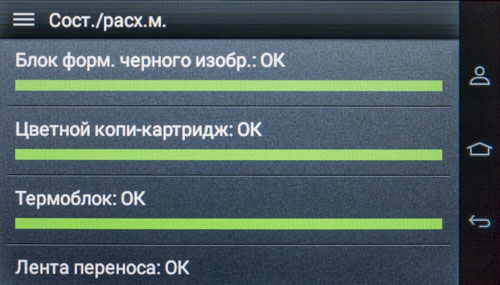
–Т —Н—В–Њ–Љ –ґ–µ —Б–њ–Є—Б–Ї–µ –Њ—В–Њ–±—А–∞–ґ–∞—О—В—Б—П –Є –Є–љ—Д–Њ—А–Љ–∞—Ж–Є—П –Њ–± –∞–њ–њ–∞—А–∞—В–µ, –≤–Ї–ї—О—З–∞—П –њ–µ—А–µ—З–µ–љ—М —Г—Б—В–∞–љ–Њ–≤–ї–µ–љ–љ—Л—Е –Њ–њ—Ж–Є–є –Є –Ј–љ–∞—З–µ–љ–Є–µ —Б—З–µ—В—З–Є–Ї–∞ –Њ—В–њ–µ–∞—В–Ї–Њ–≤, —Б–Њ—Б—В–Њ—П–љ–Є–µ —А–∞—Б—Е–Њ–і–љ—Л—Е –Љ–∞—В–µ—А–Є–∞–ї–Њ–≤ (–µ–≥–Њ –Љ–Њ–ґ–љ–Њ –Њ—В–Њ–±—А–∞–Ј–Є—В—М –Є –љ–∞ –Ц–Ъ-—Н–Ї—А–∞–љ–µ) –Є –і—А—Г–≥–Є–µ –≤–∞–ґ–љ—Л–µ —Б–≤–µ–і–µ–љ–Є—П.
–Р–≤—В–Њ–љ–Њ–Љ–љ–∞—П –њ–µ—З–∞—В—М —Б –љ–∞–Ї–Њ–њ–Є—В–µ–ї–µ–є USB-flash
–°–∞–Љ–Њ–µ –≤–∞–ґ–љ–Њ–µ –Ј–і–µ—Б—М — —Б–њ–Є—Б–Њ–Ї –њ–Њ–і–і–µ—А–ґ–Є–≤–∞–µ–Љ—Л—Е —Д–∞–є–ї–Њ–≤. –Э–∞–і–Њ —Б–Ї–∞–Ј–∞—В—М, —З—В–Њ –≤ —Б—А–∞–≤–љ–µ–љ–Є–Є —Б —Г–ґ–µ –Ј–љ–∞–Ї–Њ–Љ—Л–Љ–Є –љ–∞–Љ –Љ–Њ–і–µ–ї—П–Љ–Є Lexmark –Њ–љ —Б—Г—Й–µ—Б—В–≤–µ–љ–љ–Њ —А–∞—Б—И–Є—А–Є–ї—Б—П, –њ—А–µ–ґ–і–µ –≤—Б–µ–≥–Њ –Ј–∞ —Б—З–µ—В —Д–∞–є–ї–Њ–≤ OOXML, –≤ —В–Њ–Љ —З–Є—Б–ї–µ —Б–Њ–Ј–і–∞–љ–љ—Л—Е –≤ –њ—А–Є–ї–Њ–ґ–µ–љ–Є—П—Е MS Office: Word, Excel –Є PowerPoint. –°–њ–Є—Б–Њ–Ї –њ—А–Њ—З–Є—Е —Д–Њ—А–Љ–∞—В–Њ–≤, –Ї–∞–Ї –Љ–Є–љ–Є–Љ—Г–Љ, –љ–µ —Г–Љ–µ–љ—М—И–Є–ї—Б—П: —Н—В–Њ –Є PDF, –Є XPS, –Є —Ж–µ–ї—Л–є —А—П–і –≥—А–∞—Д–Є—З–µ—Б–Ї–Є—Е — TIFF, JPEG, GIF, PNG, PCX, BMP, DCX.
–Э–Њ –≤ —Н—В–Њ–є –±–Њ—З–Ї–µ –Љ—С–і–∞ –љ–µ –Њ–±–Њ—И–ї–Њ—Б—М –±–µ–Ј –Є–Ј—А—П–і–љ–Њ–є –њ–Њ—А—Ж–Є–Є –і–µ–≥—В—П. –°–∞–Љ–Њ–µ –≥–ї–∞–≤–љ–Њ–µ —А–∞–Ј–Њ—З–∞—А–Њ–≤–∞–љ–Є–µ –≤ —В–Њ–Љ, —З—В–Њ —Б–Є–Љ–≤–Њ–ї—Л –Ї–Є—А–Є–ї–ї–Є—Ж—Л –≤ —Д–∞–є–ї–∞—Е OOXML –љ–∞ –Њ—В–њ–µ—З–∞—В–Ї–∞—Е –љ–µ –Њ—В–Њ–±—А–∞–ґ–∞—О—В—Б—П, –≤–Љ–µ—Б—В–Њ –љ–Є—Е —А–Є—Б—Г—О—В—Б—П –Ї–≤–∞–і—А–∞—В–Є–Ї–Є, —В–Њ –µ—Б—В—М –і–∞–љ–љ–∞—П —Д—Г–љ–Ї—Ж–Є—П –≤ –†–Њ—Б—Б–Є–Є –Њ–Ї–∞–Ј—Л–≤–∞–µ—В—Б—П –Љ–∞–ї–Њ–њ—А–Є–Љ–µ–љ–Є–Љ–Њ–є — –≤—Б—С –ґ–µ –љ–∞—И–Є —Б–Њ–Њ—В–µ—З–µ—Б—В–≤–µ–љ–љ–Є–Ї–Є —А–µ–і–Ї–Њ —А–∞—Б–њ–µ—З–∞—В—Л–≤–∞—О—В —В–µ–Ї—Б—В—Л, —Б–Њ–і–µ—А–ґ–∞—Й–Є–µ —В–Њ–ї—М–Ї–Њ –ї–∞—В–Є–љ–Є—Ж—Г.
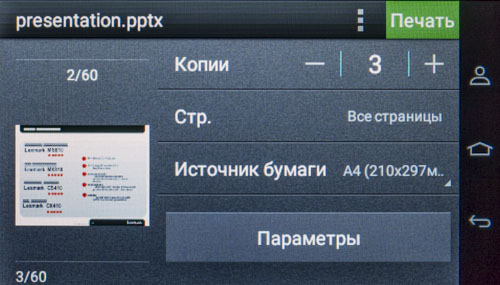
–° –≥—А–∞—Д–Є—З–µ—Б–Ї–Є–Љ–Є —Д–Њ—А–Љ–∞—В–∞–Љ–Є —В–Њ–ґ–µ –љ–µ –≤—Б—С –≥–ї–∞–і–Ї–Њ: –µ—Б–ї–Є –Љ–љ–Њ–≥–Њ—Б—В—А–∞–љ–Є—З–љ—Л–µ PDF –љ–Њ—А–Љ–∞–ї—М–љ–Њ –≤–Њ—Б–њ—А–Є–љ–Є–Љ–∞—О—В—Б—П –Є —А–∞—Б–њ–µ—З–∞—В—Л–≤–∞—О—В—Б—П, —В–Њ –і–ї—П TIFF, –≤ –Ї–Њ—В–Њ—А—Л—Е –±–Њ–ї—М—И–µ –Њ–і–љ–Њ–є —Б—В—А–∞–љ–Є—Ж—Л, –Љ–Њ–ґ–љ–Њ –±—Г–і–µ—В –Њ–њ–µ—А–Є—А–Њ–≤–∞—В—М —В–Њ–ї—М–Ї–Њ —Б –њ–µ—А–≤–Њ–є.
–Х—Б—В—М –Є –Є–љ—Л–µ –Њ–≥—А–∞–љ–Є—З–µ–љ–Є—П. –Э–∞–њ—А–Є–Љ–µ—А, –љ–∞–Ї–Њ–њ–Є—В–µ–ї—М –і–Њ–ї–ґ–µ–љ –±—Л—В—М –Њ—В—Д–Њ—А–Љ–∞—В–Є—А–Њ–≤–∞–љ –≤ FAT — —В–∞–Ї –љ–∞–њ–Є—Б–∞–љ–Њ –≤ –Є–љ—Б—В—А—Г–Ї—Ж–Є–Є, –љ–Њ, –Њ—З–µ–≤–Є–і–љ–Њ, –њ–Њ–і—А–∞–Ј—Г–Љ–µ–≤–∞–µ—В—Б—П FAT32 –Є, –≤–Њ–Ј–Љ–Њ–ґ–љ–Њ, exFAT, –≥–ї–∞–≤–љ–Њ–µ –≤ –і—А—Г–≥–Њ–Љ: —Д–ї—Н—И–Ї–Є —Б NTFS –≤–Њ—Б–њ—А–Є–љ—П—В—Л –љ–µ –±—Г–і—Г—В, –Є —Н—В–Њ –Њ–±—Й–µ–µ –Њ–≥—А–∞–љ–Є—З–µ–љ–Є–µ –і–ї—П –≤—Б–µ—Е –њ–Њ–±—Л–≤–∞–≤—И–Є—Е —Г –љ–∞—Б –њ—А–Є–љ—В–µ—А–Њ–≤ –Є –Ь–§–£ —А–∞–Ј–љ—Л—Е –±—А–µ–љ–і–Њ–≤.
–Я–µ—А–µ—З–Є—Б–ї–µ–љ—Л –Є –њ–Њ–і–і–µ—А–ґ–Є–≤–∞–µ–Љ—Л–µ —В–Є–њ—Л –љ–∞–Ї–Њ–њ–Є—В–µ–ї–µ–є, –∞ –≤–Њ—В —Б —Н—В–Є–Љ –љ–µ–њ–Њ–љ—П—В–љ–Њ–≥–Њ –±–Њ–ї—М—И–µ: –њ–Њ—З–µ–Љ—Г-—В–Њ –≤ —Б–њ–Є—Б–Ї–µ –≤—Б–µ–≥–Њ —В—А–Є —Б—В—А–Њ—З–Ї–Є, —Б–Њ–і–µ—А–ґ–∞—Й–Є–µ –і–∞–ї–µ–Ї–Њ –љ–µ —Б–∞–Љ—Л–µ —А–∞—Б–њ—А–Њ—Б—В—А–∞–љ–µ–љ–љ—Л–µ –Љ–Њ–і–µ–ї–Є, –њ—А–Є—З–µ–Љ –Ї–∞–ґ–і–∞—П –ї–Є—И—М —Б –і–≤—Г–Љ—П –≤–∞—А–Є–∞–љ—В–∞–Љ–Є –µ–Љ–Ї–Њ—Б—В–Є — 16 –Є 32 –У–С. –Ю—Б—В–∞–µ—В—Б—П –ї–Є—И—М –і–Њ–≥–∞–і—Л–≤–∞—В—М—Б—П, —З—В–Њ —Е–Њ—В–µ–ї–Є —Н—В–Є–Љ —Б–Ї–∞–Ј–∞—В—М —Б–Њ—Б—В–∞–≤–Є—В–µ–ї–Є –Є–љ—Б—В—А—Г–Ї—Ж–Є–Є, –љ–Њ —Г—Б–њ–Њ–Ї–Њ–Є–Љ —З–Є—В–∞—В–µ–ї—П: –≤—Б–µ –Њ—В—Д–Њ—А–Љ–∞—В–Є—А–Њ–≤–∞–љ–љ—Л–µ –≤ FAT32 —Д–ї—Н—И–Ї–Є, –Ї–Њ—В–Њ—А—Л–µ –Љ—Л –њ—Л—В–∞–ї–Є—Б—М «—Б–Ї–Њ—А–Љ–Є—В—М» –њ—А–Є–љ—В–µ—А—Г, –±—Л–ї–Є –Є–Љ –њ—А–Є–љ—П—В—Л –≤–њ–Њ–ї–љ–µ –±–ї–∞–≥–Њ—Б–Ї–ї–Њ–љ–љ–Њ.
–Я—А–Њ –њ–Њ–і–Ї–ї—О—З–µ–љ–Є–µ –Є–љ—Л—Е —Б–Љ–µ–љ–љ—Л—Е –љ–Њ—Б–Є—В–µ–ї–µ–є — —Б–Ї–∞–ґ–µ–Љ, SD-–Ї–∞—А—В —З–µ—А–µ–Ј —Б–Њ–Њ—В–≤–µ—В—Б—В–≤—Г—О—Й–Є–є –Ї–∞—А—В–Њ–≤–Њ–і, –≤ –Є–љ—Б—В—А—Г–Ї—Ж–Є–Є –љ–Є—З–µ–≥–Њ –љ–µ —Б–Ї–∞–Ј–∞–љ–Њ. –Я—А–Њ–≤–µ—А–Ї–∞ –њ–Њ–Ї–∞–Ј–∞–ї–∞: –Ь–§–£ —А–∞–±–Њ—В–∞–µ—В –Є —Б –љ–Є–Љ–Є! –Я–Њ –Ї—А–∞–є–љ–µ–є –Љ–µ—А–µ, —Б —В–Њ–є –Ї–∞—А—В–Њ–є –Є —В–µ–Љ –Ї–∞—А—В–Њ–≤–Њ–і–Њ–Љ, –Ї–Њ—В–Њ—А—Л–µ –Љ—Л –Є—Б–њ–Њ–ї—М–Ј—Г–µ–Љ –і–ї—П —В–µ—Б—В–Є—А–Њ–≤–∞–љ–Є—П. –Р –≤–љ–µ—И–љ–Є–µ –ґ–µ—Б—В–Ї–Є–µ –і–Є—Б–Ї–Є –Љ—Л –њ—А–Њ–±–Њ–≤–∞—В—М –љ–µ —Б—В–∞–ї–Є: –ї—О–±–Њ–є –≤–∞—А–Є–∞–љ—В FAT –і–ї—П –љ–Є—Е — —Н—В–Њ —А–µ–і–Ї–Њ–µ –Є—Б–Ї–ї—О—З–µ–љ–Є–µ.
–°–∞–Љ –њ–Њ —Б–µ–±–µ –њ—А–Њ—Ж–µ—Б—Б —А–∞—Б–њ–µ—З–∞—В–Ї–Є —Д–∞–є–ї–Њ–≤ —Б –≤–љ–µ—И–љ–µ–≥–Њ –љ–∞–Ї–Њ–њ–Є—В–µ–ї—П —Е–Њ—А–Њ—И–Њ –њ—А–Њ–і—Г–Љ–∞–љ –Є —Г–і–Њ–±–µ–љ, —А–∞–Ј–≤–µ —З—В–Њ —Н–Ї—А–∞–љ –Љ–∞–ї–Њ–≤–∞—В: –љ–∞ –љ–µ–Љ –њ–Њ–Љ–µ—Й–∞—О—В—Б—П –≤—Б–µ–≥–Њ —З–µ—В—Л—А–µ —Б—В—А–Њ—З–Ї–Є (–њ—А–∞–≤–і–∞, —Б–Є–Љ–≤–Њ–ї—Л –≤—Л–±—А–∞–љ—Л –і–Њ–≤–Њ–ї—М–љ–Њ –Ї—А—Г–њ–љ—Л–µ), –Є –µ—Б–ї–Є —Д–∞–є–ї–Њ–≤ –Є –њ–∞–њ–Њ–Ї –Љ–љ–Њ–≥–Њ, —В–Њ –і–Њ–±–Є—А–∞—В—М—Б—П –і–Њ –љ—Г–ґ–љ–Њ–≥–Њ –Љ–µ—Б—В–∞ –њ—А–Є–і–µ—В—Б—П –і–Њ–ї–≥–Њ, –ґ–µ—Б—В–∞–Љ–Є –љ–∞ —Б–∞–Љ–Њ–Љ —Н–Ї—А–∞–љ–µ –Є–ї–Є –Ї–љ–Њ–њ–Ї–∞–Љ–Є –≤–љ–µ—И–љ–µ–є –Ї–ї–∞–≤–Є–∞—В—Г—А—Л. –Ъ–∞–Ї –Є –≤ –њ—А–µ–і—И–µ—Б—В–≤—Г—О—Й–Є—Е –Љ–Њ–і–µ–ї—П—Е, —Б–Є—В—Г–∞—Ж–Є—П —Г—Б—Г–≥—Г–±–ї—П–µ—В—Б—П –Њ—В–Њ–±—А–∞–ґ–µ–љ–Є–µ–Љ –љ–µ —В–Њ–ї—М–Ї–Њ —Д–∞–є–ї–Њ–≤ –њ–µ—А–µ—З–Є—Б–ї–µ–љ–љ—Л—Е —Д–Њ—А–Љ–∞—В–Њ–≤: –≤—Б–µ –љ–µ–њ–Њ–і–і–µ—А–ґ–Є–≤–∞–µ–Љ—Л–µ –њ–Њ–Ї–∞–Ј–∞–љ—Л —В–Њ–ґ–µ, –Њ–љ–Є –ї–Є—И—М –њ–Њ–Љ–µ—З–µ–љ—Л —Б–Є–Љ–≤–Њ–ї–Њ–Љ –њ–µ—А–µ—З–µ—А–Ї–љ—Г—В–Њ–≥–Њ –Ї—А—Г–ґ–Њ—З–Ї–∞.
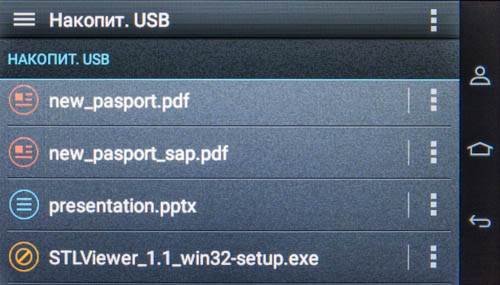
–Ю–і–љ–∞–Ї–Њ –Є –і–ї–Є–љ–љ—Л–µ –Є–Љ–µ–љ–∞, –Є –љ–∞–Ј–≤–∞–љ–Є—П –Ї–Є—А–Є–ї–ї–Є—Ж–µ–є –Њ—В–Њ–±—А–∞–ґ–∞—О—В—Б—П –љ–Њ—А–Љ–∞–ї—М–љ–Њ.
–Т—Л–±—А–∞–≤ —Д–∞–є–ї, –њ–µ—А–µ—Е–Њ–і–Є–Љ –Ї –Њ–Ї–љ—Г –њ—А–µ–і–њ—А–Њ—Б–Љ–Њ—В—А–∞ –Є –Ј–∞–і–∞–љ–Є—П –њ–∞—А–∞–Љ–µ—В—А–Њ–≤ –њ–µ—З–∞—В–Є. –Ш–Ј–Њ–±—А–∞–ґ–µ–љ–Є–µ –і–ї—П –њ—А–µ–і–≤–∞—А–Є—В–µ–ї—М–љ–Њ–≥–Њ –њ—А–Њ—Б–Љ–Њ—В—А–∞ —Б–Њ–≤—Б–µ–Љ –љ–µ–±–Њ–ї—М—И–Њ–µ, –Њ–љ–Њ –≥–Њ–і–Є—В—Б—П –ї–Є—И—М –і–ї—П –Њ—Ж–µ–љ–Ї–Є, –Њ—Б–Њ–±–µ–љ–љ–Њ –µ—Б–ї–Є —Н—В–Њ –љ–µ –Ї—А—Г–њ–љ–∞—П –Ї–∞—А—В–Є–љ–Ї–∞, –∞, –љ–∞–њ—А–Є–Љ–µ—А, —Б–њ–ї–Њ—И–љ–Њ–є —В–µ–Ї—Б—В –Љ–µ–ї–Ї–Є–Љ —И—А–Є—Д—В–Њ–Љ –Є —Б –Љ–Є–љ–Є–Љ—Г–Љ–Њ–Љ –Є–ї–ї—О—Б—В—А–∞—Ж–Є–є. –£–≤–µ–ї–Є—З–Є—В—М –µ–≥–Њ –љ–µ–ї—М–Ј—П, –Ї–∞–Ї –љ–µ—В –Є —Д—Г–љ–Ї—Ж–Є–є —А–µ–і–∞–Ї—В–Є—А–Њ–≤–∞–љ–Є—П (–≤ Lexmark MS812de, –љ–∞–њ—А–Є–Љ–µ—А, –±—Л–ї–∞ –≤–Њ–Ј–Љ–Њ–ґ–љ–Њ—Б—В—М –Ї–∞–і—А–Є—А–Њ–≤–∞–љ–Є—П –Є–Ј–Њ–±—А–∞–ґ–µ–љ–Є–є), –Њ–і–љ–∞–Ї–Њ –µ—Б—В—М –Њ—В–Њ–±—А–∞–ґ–µ–љ–Є–µ –Ї–Њ–ї–Є—З–µ—Б—В–≤–∞ —Б—В—А–∞–љ–Є—Ж –≤ –Љ–љ–Њ–≥–Њ—Б—В—А–∞–љ–Є—З–љ—Л—Е –і–Њ–Ї—Г–Љ–µ–љ—В–∞—Е PDF –Є OOXML —Б –≤–Њ–Ј–Љ–Њ–ґ–љ–Њ—Б—В—М—О –њ—А–µ–і–њ—А–Њ—Б–Љ–Њ—В—А–∞ –і–ї—П –Ї–∞–ґ–і–Њ–є (–њ–µ—А–µ–ї–Є—Б—В—Л–≤–∞–љ–Є–µ–Љ; –љ–∞–њ–Њ–Љ–љ–Є–Љ, —З—В–Њ —Г –Љ–љ–Њ–≥–Њ—Б—В—А–∞–љ–Є—З–љ—Л—Е TIFF –Њ—В–Њ–±—А–∞–ґ–∞–µ—В—Б—П —В–Њ–ї—М–Ї–Њ –њ–µ—А–≤–∞—П —Б—В—А–∞–љ–Є—Ж–∞).
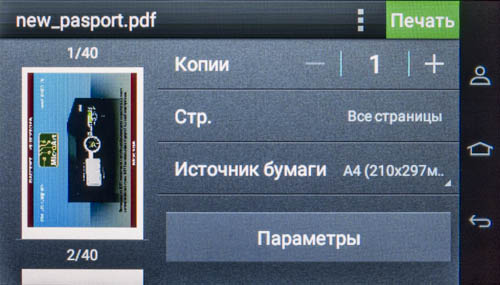
–Ъ–Њ–ї–Є—З–µ—Б—В–≤–Њ –љ–∞—Б—В—А–Њ–µ–Ї –Ј–∞–≤–Є—Б–Є—В –Њ—В —В–Є–њ–∞ —Д–∞–є–ї–∞: —В–∞–Ї, –і–ї—П JPEG –Њ–љ–Њ –Љ–Є–љ–Є–Љ–∞–ї—М–љ–Њ — –Љ–Њ–ґ–љ–Њ –ї–Є—И—М –≤—Л–±—А–∞—В—М –ї–Њ—В–Њ–Ї, –Ј–∞–і–∞—В—М –Ї–Њ–ї–Є—З–µ—Б—В–≤–Њ –Њ—В–њ–µ—З–∞—В–Ї–Њ–≤, –∞ —В–∞–Ї–ґ–µ –Њ–њ—А–µ–і–µ–ї–Є—В—М, —Ж–≤–µ—В–љ–Њ–є –Є–ї–Є –Љ–Њ–љ–Њ—Е—А–Њ–Љ–љ–Њ–є –±—Г–і–µ—В –њ–µ—З–∞—В—М. –Х—Б–ї–Є –ґ–µ –≤—Л–±—А–∞–љ, –љ–∞–њ—А–Є–Љ–µ—А, —Д–∞–є–ї PDF, –і–∞ –µ—Й–µ –Є –Љ–љ–Њ–≥–Њ—Б—В—А–∞–љ–Є—З–љ—Л–є, —В–Њ –љ–∞—Б—В—А–Њ–µ–Ї –±—Г–і–µ—В –≥–Њ—А–∞–Ј–і–Њ –±–Њ–ї—М—И–µ: –њ–Њ–Љ–Є–Љ–Њ –њ–µ—А–µ—З–Є—Б–ї–µ–љ–љ–Њ–≥–Њ –і–ї—П JPEG, –Љ–Њ–ґ–љ–Њ –Ј–∞–і–∞—В—М –і–Є–∞–њ–∞–Ј–Њ–љ –≤—Л–≤–Њ–і–Є–Љ—Л—Е —Б—В—А–∞–љ–Є—Ж (–Є –≤ –≤–Є–і–µ «–Њ—В … –і–Њ», –Є –њ–µ—А–µ—З–Є—Б–ї–µ–љ–Є–µ–Љ –љ–Њ–Љ–µ—А–Њ–≤ —З–µ—А–µ–Ј –Ј–∞–њ—П—В—Г—О, –Є –Ї–Њ–Љ–±–Є–љ–∞—Ж–Є–µ–є —Н—В–Є—Е –і–≤—Г—Е —Б–њ–Њ—Б–Њ–±–Њ–≤), –Њ–і–љ–Њ- –Є–ї–Є –і–≤—Г—Б—В–Њ—А–Њ–љ–љ–Є–є —А–µ–ґ–Є–Љ –њ–µ—З–∞—В–Є (—В—Г—В –Њ–±–љ–∞—А—Г–ґ–Є–ї—Б—П –љ–µ–і–Њ—З–µ—В –≤ —А—Г—Б–Є—Д–Є–Ї–∞—Ж–Є–Є: «–і–≤–Њ—Б—В–Њ—А–Њ–љ–љ—П—П –њ–µ—З–∞—В—М»), –Ї–Њ–ї–Є—З–µ—Б—В–≤–Њ —Б—В—А–∞–љ–Є—Ж –љ–∞ –Њ–і–љ–Њ–Љ –Њ—В–њ–µ—З–∞—В–Ї–µ, —Б–њ–Њ—Б–Њ–± —А–∞–Ј–±–Њ—А–∞ –њ–Њ –Ї–Њ–њ–Є—П–Љ, –≤–љ–µ–і—А–µ–љ–Є–µ —Б—В—А–∞–љ–Є—Ж-—А–∞–Ј–і–µ–ї–Є—В–µ–ї–µ–є –Є —В. –і.


–Т–Њ—В —В–Њ–ї—М–Ї–Њ –Ї–∞—З–µ—Б—В–≤–Њ –њ–µ—З–∞—В–Є –Њ–њ–µ—А–∞—В–Є–≤–љ–Њ –њ–Њ–Љ–µ–љ—П—В—М –љ–µ–ї—М–Ј—П, –њ—А–Є—Е–Њ–і–Є—В—Б—П –≤ –Њ–±—Й–Є—Е –љ–∞—Б—В—А–Њ–є–Ї–∞—Е –і–Њ–±–Є—А–∞—В—М—Б—П –і–Њ —Б–Њ–Њ—В–≤–µ—В—Б—В–≤—Г—О—Й–µ–≥–Њ –Љ–µ—Б—В–∞ –Є —В–∞–Љ –≤—Л–±–Є—А–∞—В—М 1200 —В/–і –Є–ї–Є 4800CQ, –Ј–∞—В–µ–Љ –≤–љ–Њ–≤—М –љ–∞—Е–Њ–і–Є—В—М –Є –Њ—В–Ї—А—Л–≤–∞—В—М –љ—Г–ґ–љ—Л–є —Д–∞–є–ї –љ–∞ —Д–ї—Н—И–Ї–µ, –∞ –њ–Њ—Б–ї–µ –≤—Л–њ–Њ–ї–љ–µ–љ–Є—П —В–µ–Ї—Г—Й–µ–≥–Њ –Ј–∞–і–∞–љ–Є—П –≤–Њ–Ј–≤—А–∞—Й–∞—В—М –Є—Б—Е–Њ–і–љ–Њ–µ –Ј–љ–∞—З–µ–љ–Є–µ. –Ґ–Њ –ґ–µ —Б–∞–Љ–Њ–µ –Љ—Л –≤–Є–і–µ–ї–Є –Є –≤ –њ–Њ–±—Л–≤–∞–≤—И–Є—Е —Г –љ–∞—Б —А–∞–љ–µ–µ –Љ–Њ–і–µ–ї—П—Е Lexmark — –≤ —Н—В–Њ–Љ –њ–ї–∞–љ–µ —Г–і–Њ–±—Б—В–≤–∞ –љ–µ –і–Њ–±–∞–≤–Є–ї–Њ—Б—М, –∞ –≤–Њ—В –љ–µ –Њ—З–µ–љ—М –њ—А–Є—П—В–љ—Л–µ –Њ—Б–Њ–±–µ–љ–љ–Њ—Б—В–Є —Б–µ–љ—Б–Њ—А–љ–Њ–≥–Њ –Ц–Ъ-—Н–Ї—А–∞–љ–∞ –Њ—Б—В–∞–ї–Є—Б—М.

–Ш –Њ—В–Њ–±—А–∞–ґ–µ–љ–Є–µ –≤ –Њ–Ї–љ–µ –њ—А–µ–і–њ—А–Њ—Б–Љ–Њ—В—А–∞, –Є –њ—А–Њ—Ж–µ–і—Г—А–∞ –њ–Њ–і–≥–Њ—В–Њ–≤–Ї–Є –њ–µ—З–∞—В–Є –і–ї—П –±–Њ–ї—М—И–Є—Е –Є —Б–ї–Њ–ґ–љ—Л—Е —Д–∞–є–ї–Њ–≤ (–Њ—Б–Њ–±–µ–љ–љ–Њ OOXML) –Љ–Њ–≥—Г—В –Ј–∞–љ—П—В—М –Ј–∞–Љ–µ—В–љ–Њ–µ –≤—А–µ–Љ—П. –Я—А–Є —Н—В–Њ–Љ –њ–Њ—А–Њ–є –њ–Њ—П–≤–ї—П–µ—В—Б—П —Б–Њ–Њ–±—Й–µ–љ–Є–µ –Њ–± –Є—Б—В–µ—З–µ–љ–Є–Є —В–∞–є–Љ-–∞—Г—В–∞ –Є –Ј–∞–њ—А–Њ—Б –і–Њ–њ–Њ–ї–љ–Є—В–µ–ї—М–љ–Њ–≥–Њ –≤—А–µ–Љ–µ–љ–Є, –љ–∞ –Ї–Њ—В–Њ—А—Л–є –і–Њ—Б—В–∞—В–Њ—З–љ–Њ –Њ—В–≤–µ—В–Є—В—М —Б–Њ–≥–ї–∞—Б–Є–µ–Љ.
–Я–Њ –Њ–Ї–Њ–љ—З–∞–љ–Є–Є –њ–µ—З–∞—В–Є —Н–Ї—А–∞–љ –≤–Њ–Ј–≤—А–∞—Й–∞–µ—В—Б—П –Ї —Б–њ–Є—Б–Ї—Г —Д–∞–є–ї–Њ–≤ –Є –њ–∞–њ–Њ–Ї —Б–Љ–µ–љ–љ–Њ–≥–Њ –љ–∞–Ї–Њ–њ–Є—В–µ–ї—П, –њ—А–Є—З–µ–Љ –љ–µ –Ї –µ–≥–Њ –љ–∞—З–∞–ї—Г, —З—В–Њ –љ–µ–Љ–∞–ї–Њ –і–Њ—Б–∞–ґ–і–∞–ї–Њ –љ–∞–Љ –њ—А–Є —В–µ—Б—В–Є—А–Њ–≤–∞–љ–Є–Є –њ—А–µ–і—Л–і—Г—Й–Є—Е –Љ–Њ–і–µ–ї–µ–є Lexmark, –∞ –Ї —В–Њ–Љ—Г –Љ–µ—Б—В—Г, –≥–і–µ –љ–∞—Е–Њ–і–Є—В—Б—П —В–Њ–ї—М–Ї–Њ —З—В–Њ —А–∞—Б–њ–µ—З–∞—В–∞–љ–љ—Л–є —Д–∞–є–ї.
–Ъ–Њ–≥–і–∞ –њ–Њ–і–Ї–ї—О—З–µ–љ –≤–љ–µ—И–љ–Є–є –љ–∞–Ї–Њ–њ–Є—В–µ–ї—М, –Є–Љ–µ—О—Й–Є–µ—Б—П –љ–∞ –љ–µ–Љ –Є–Ј–Њ–±—А–∞–ґ–µ–љ–Є—П –±—Г–і—Г—В –Њ—В–Њ–±—А–∞–ґ–∞—В—М—Б—П –≤ –Ї–∞—З–µ—Б—В–≤–µ —Д–Њ–љ–∞ –љ–∞ –Ј–∞—Б—В–∞–≤–Ї–µ –Ц–Ъ-—Н–Ї—А–∞–љ–∞, –њ—А–Є—З–µ–Љ –≤ –≤–Є–і–µ —Б–ї–∞–є–і-—И–Њ—Г (–≤–Њ–Ј–Љ–Њ–ґ–љ–Њ, —Н—В—Г —Д—Г–љ–Ї—Ж–Є—О –Љ–Њ–ґ–љ–Њ –Њ—В–Ї–ї—О—З–Є—В—М –≤ –Љ–µ–љ—О, –љ–Њ –Љ—Л —В–∞–Ї –Є –љ–µ —Б–Љ–Њ–≥–ї–Є –љ–∞–є—В–Є —Б–Њ–Њ—В–≤–µ—В—Б—В–≤—Г—О—Й–Є–є –њ—Г–љ–Ї—В). –Ю–≥—А–∞–љ–Є—З–µ–љ–Є—П —В–Њ–ґ–µ –µ—Б—В—М — —В–∞–Ї, –њ–Њ—А–Њ–є –≤–Љ–µ—Б—В–Њ –Њ—З–µ—А–µ–і–љ–Њ–є –Ї–∞—А—В–Є–љ–Ї–Є –≤–Њ–Ј–љ–Є–Ї–∞–µ—В –љ–∞–і–њ–Є—Б—М «–†–∞–Ј–Љ–µ—А –Є–Ј–Њ–±—А–∞–ґ–µ–љ–Є–є –њ—А–µ–≤—Л—И–∞–µ—В –Њ–≥—А–∞–љ–Є—З–µ–љ–Є–µ –≤ 128 –Ъ–С», –≤ –Ї–Њ–Љ–Љ–µ–љ—В–∞—А–Є—П—Е –Њ–љ–∞ –љ–µ –љ—Г–ґ–і–∞–µ—В—Б—П.
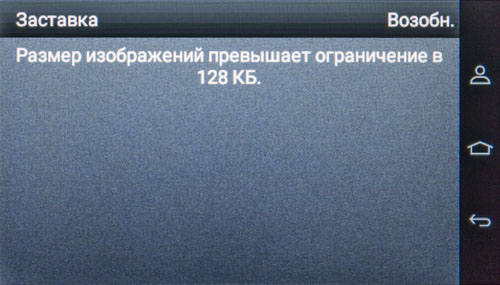
–Я–Њ—Б–ї–µ –њ–Њ–і–Ї–ї—О—З–µ–љ–Є—П —Б–Љ–µ–љ–љ–Њ–≥–Њ –љ–∞–Ї–Њ–њ–Є—В–µ–ї—П –Ї —Д—А–Њ–љ—В–∞–ї—М–љ–Њ–Љ—Г USB-–њ–Њ—А—В—Г –µ–≥–Њ —Б–Њ–і–µ—А–ґ–Є–Љ–Њ–µ –Њ—В–Њ–±—А–∞–ґ–∞–µ—В—Б—П –љ–∞ —Н–Ї—А–∞–љ–µ –∞–≤—В–Њ–Љ–∞—В–Є—З–µ—Б–Ї–Є, –≤–њ–Њ—Б–ї–µ–і—Б—В–≤–Є–Є –Ї —Б–њ–Є—Б–Ї—Г —Д–∞–є–ї–Њ–≤ –Є –њ–∞–њ–Њ–Ї –Љ–Њ–ґ–љ–Њ –њ–µ—А–µ–є—В–Є —Б –њ–Њ–Љ–Њ—Й—М—О —Б–Њ–Њ—В–≤–µ—В—Б—В–≤—Г—О—Й–µ–є –Є–Ї–Њ–љ–Ї–Є. –Я—А–Є –љ–µ–Њ–±—Е–Њ–і–Є–Љ–Њ—Б—В–Є –і–Њ—Б—В—Г–њ –Ї —В–∞–Ї–Є–Љ –љ–∞–Ї–Њ–њ–Є—В–µ–ї—П–Љ –Љ–Њ–ґ–љ–Њ –Њ—В–Ї–ї—О—З–Є—В—М –≤ –Љ–µ–љ—О.
–Я–Њ–і–Ї–ї—О—З–µ–љ–Є–µ –њ—А–Є–љ—В–µ—А–∞ –Ї –Ї–Њ–Љ–њ—М—О—В–µ—А–∞–Љ
–Ы–Њ–Ї–∞–ї—М–љ–Њ–µ –њ–Њ–і–Ї–ї—О—З–µ–љ–Є–µ –њ–Њ USB
–•–Њ—В—П –∞–њ–њ–∞—А–∞—В—Л —В–∞–Ї–Њ–≥–Њ —Г—А–Њ–≤–љ—П —А–µ–і–Ї–Њ –Є—Б–њ–Њ–ї—М–Ј—Г—О—В—Б—П —Б USB-–њ–Њ–і–Ї–ї—О—З–µ–љ–Є–µ–Љ, –≤ –і–∞–љ–љ–Њ–Љ —Б–ї—Г—З–∞–µ –≤–∞—А–Є–∞–љ—В–Њ–≤ –љ–µ —В–∞–Ї –Љ–љ–Њ–≥–Њ — –ї–Њ–Ї–∞–ї—М–љ–Њ–µ –Є–ї–Є Ethernet, –њ–Њ—Н—В–Њ–Љ—Г –љ–µ –±—Г–і–µ–Љ –Њ—В—Б—В—Г–њ–∞—В—М –Њ—В —В—А–∞–і–Є—Ж–Є–Њ–љ–љ–Њ–≥–Њ –њ–Њ—А—П–і–Ї–∞ —В–µ—Б—В–Є—А–Њ–≤–∞–љ–Є—П –Є –Њ–њ–Є—И–µ–Љ –Њ–±–∞.
 –Я–Њ—Б–Ї–Њ–ї—М–Ї—Г –њ—А–Є–љ—В–µ—А –њ–Њ—Б—В—Г–њ–Є–ї –≤ –≤–Є–і–µ —В–µ—Б—В–Њ–≤–Њ–≥–Њ —Н–Ї–Ј–µ–Љ–њ–ї—П—А–∞, –і–Є—Б–Ї–Њ–≤ —Б –Я–Ю –≤ –Ї–Њ–Љ–њ–ї–µ–Ї—В–µ –љ–µ –±—Л–ї–Њ, –Є –Љ—Л —Б–Ї–∞—З–∞–ї–Є —Г—Б—В–∞–љ–Њ–≤–Њ—З–љ—Л–µ —Д–∞–є–ї—Л –і–ї—П Windows —Б —Б–∞–є—В–∞ –њ—А–Њ–Є–Ј–≤–Њ–і–Є—В–µ–ї—П, –њ—А–µ–ґ–і–µ –≤—Б–µ–≥–Њ — –і—А–∞–є–≤–µ—А—Л PCL5 (—Н–Љ—Г–ї—П—Ж–Є—П) –Є PS.
–Я–Њ—Б–Ї–Њ–ї—М–Ї—Г –њ—А–Є–љ—В–µ—А –њ–Њ—Б—В—Г–њ–Є–ї –≤ –≤–Є–і–µ —В–µ—Б—В–Њ–≤–Њ–≥–Њ —Н–Ї–Ј–µ–Љ–њ–ї—П—А–∞, –і–Є—Б–Ї–Њ–≤ —Б –Я–Ю –≤ –Ї–Њ–Љ–њ–ї–µ–Ї—В–µ –љ–µ –±—Л–ї–Њ, –Є –Љ—Л —Б–Ї–∞—З–∞–ї–Є —Г—Б—В–∞–љ–Њ–≤–Њ—З–љ—Л–µ —Д–∞–є–ї—Л –і–ї—П Windows —Б —Б–∞–є—В–∞ –њ—А–Њ–Є–Ј–≤–Њ–і–Є—В–µ–ї—П, –њ—А–µ–ґ–і–µ –≤—Б–µ–≥–Њ — –і—А–∞–є–≤–µ—А—Л PCL5 (—Н–Љ—Г–ї—П—Ж–Є—П) –Є PS.
–°–∞–Љ–∞ —Г—Б—В–∞–љ–Њ–≤–Ї–∞ –Њ—З–µ–љ—М –њ—А–Њ—Б—В–∞, –љ–∞–і–Њ –ї–Є—И—М –љ–µ –Ј–∞–±—Л–≤–∞—В—М –Њ–±—Й–µ–µ –њ—А–∞–≤–Є–ї–Њ: —Б–љ–∞—З–∞–ї–∞ —Б—В–∞–≤–Є–Љ –і—А–∞–є–≤–µ—А, –Ј–∞—В–µ–Љ –њ–Њ–і–Ї–ї—О—З–∞–µ–Љ –њ—А–Є–љ—В–µ—А. –Х—Б–ї–Є –ґ–µ –њ–Њ–і–Ї–ї—О—З–Є—В—М –њ—А–Є–љ—В–µ—А –і–Њ —Г—Б—В–∞–љ–Њ–≤–Ї–Є –і—А–∞–є–≤–µ—А–∞, —В–Њ –Њ–њ–µ—А–∞—Ж–Є–Њ–љ–љ–∞—П —Б–Є—Б—В–µ–Љ–∞ –µ–≥–Њ –≤—Б–µ —А–∞–≤–љ–Њ –≤–Њ—Б–њ—А–Є–Љ–µ—В, –љ–Њ —В–Њ–ї—М–Ї–Њ —Б –і—А–∞–є–≤–µ—А–Њ–Љ Microsoft XPS, –љ–µ –њ–Њ–Ј–≤–Њ–ї—П—О—Й–Є–Љ –њ–Њ–ї–љ–Њ—Б—В—М—О –Є—Б–њ–Њ–ї—М–Ј–Њ–≤–∞—В—М –Ј–∞–ї–Њ–ґ–µ–љ–љ—Л–µ –њ—А–Њ–Є–Ј–≤–Њ–і–Є—В–µ–ї–µ–Љ –≤–Њ–Ј–Љ–Њ–ґ–љ–Њ—Б—В–Є.
–Ш–љ—В–µ—А—Д–µ–є—Б –і—А–∞–є–≤–µ—А–∞ PCL –љ–µ –њ—А–µ—В–µ—А–њ–µ–ї —Б—Г—Й–µ—Б—В–≤–µ–љ–љ—Л—Е –Є–Ј–Љ–µ–љ–µ–љ–Є–є —Б —В–µ—Е —Б–∞–Љ—Л—Е –њ–Њ—А, –Ї–∞–Ї –Љ—Л –≤–Њ–Ј–Њ–±–љ–Њ–≤–Є–ї–Є –Ј–љ–∞–Ї–Њ–Љ—Б—В–≤–Њ —Б –ї–∞–Ј–µ—А–љ—Л–Љ–Є –њ–µ—З–∞—В–∞—О—Й–Є–Љ–Є —Г—Б—В—А–Њ–є—Б—В–≤–∞–Љ–Є Lexmark —З–µ—В—Л—А–µ –≥–Њ–і–∞ –љ–∞–Ј–∞–і, —А–∞–Ј–≤–µ —З—В–Њ –ї–Њ–≥–Њ—В–Є–њ —Б–Љ–µ–љ–Є–ї—Б—П –љ–∞ –љ–Њ–≤—Л–є.
–Я–Њ—Н—В–Њ–Љ—Г –њ–Њ–і—А–Њ–±–љ–Њ –Њ–њ–Є—Б—Л–≤–∞—В—М –≤–Њ–Ј–Љ–Њ–ґ–љ–Њ—Б—В–Є –Љ—Л –љ–µ –±—Г–і–µ–Љ (–µ—Й–µ –Є –њ–Њ—В–Њ–Љ—Г, —З—В–Њ –≤ –Њ–±—Й–µ–Љ –Є —Ж–µ–ї–Њ–Љ –Њ–љ–Є –Љ–∞–ї–Њ –Њ—В–ї–Є—З–∞—О—В—Б—П –Њ—В –љ–∞—Б—В—А–Њ–µ–Ї –і—А–∞–є–≤–µ—А–Њ–≤ —Г—Б—В—А–Њ–є—Б—В–≤ —В–Њ–≥–Њ –ґ–µ –Ї–ї–∞—Б—Б–∞ –ї—О–±—Л—Е –њ—А–Њ–Є–Ј–≤–Њ–і–Є—В–µ–ї–µ–є), –Њ—Б—В–∞–љ–Њ–≤–Є–Љ—Б—П –ї–Є—И—М –љ–∞ –љ–∞–Є–±–Њ–ї–µ–µ –≤–∞–ґ–љ—Л—Е –Љ–Њ–Љ–µ–љ—В–∞—Е. –Х—Б–ї–Є –Ї—В–Њ-—В–Њ –Є–љ—В–µ—А–µ—Б—Г–µ—В—Б—П –њ–Њ–і—А–Њ–±–љ–Њ—Б—В—П–Љ–Є, –Љ–Њ–ґ–љ–Њ –њ–Њ—Б–Љ–Њ—В—А–µ—В—М —Б–Ї—А–Є–љ—И–Њ—В—Л.
–°—А–∞–Ј—Г –њ–Њ—Б–ї–µ —Г—Б—В–∞–љ–Њ–≤–Ї–Є –і—А–∞–є–≤–µ—А–∞ –≤–Ї–ї—О—З–µ–љ–∞ –і–≤—Г—Б—В–Њ—А–Њ–љ–љ—П—П –њ–µ—З–∞—В—М, –Є –µ—Б–ї–Є —В–∞–Ї–∞—П —Г—Б—В–∞–љ–Њ–≤–Ї–∞ –њ–Њ —Г–Љ–Њ–ї—З–∞–љ–Є—О –љ–µ –љ—Г–ґ–љ–∞, –µ–µ —Б–ї–µ–і—Г–µ—В –Є–Ј–Љ–µ–љ–Є—В—М.
–Х—Б—В—М –≤–Њ–Ј–Љ–Њ–ґ–љ–Њ—Б—В—М –њ–µ—З–∞—В–Є –і–Њ 16 —Б—В—А–∞–љ–Є—Ж –і–Њ–Ї—Г–Љ–µ–љ—В–∞ –љ–∞ –Њ–і–љ–Њ–Љ –ї–Є—Б—В–µ (–љ–∞—Б–Ї–Њ–ї—М–Ї–Њ —Н—В–Њ —Ж–µ–ї–µ—Б–Њ–Њ–±—А–∞–Ј–љ–Њ, –Љ—Л –Њ—Ж–µ–љ–Є–Љ –љ–Є–ґ–µ) –Є —Б–Њ–Ј–і–∞–љ–Є–µ –њ–ї–∞–Ї–∞—В–Њ–≤ — –њ–µ—З–∞—В—М —Б—В—А–∞–љ–Є—Ж—Л —Б —Г–≤–µ–ї–Є—З–µ–љ–Є–µ–Љ –љ–∞ –љ–µ—Б–Ї–Њ–ї—М–Ї–Є—Е –ї–Є—Б—В–∞—Е, –≤–њ–ї–Њ—В—М –і–Њ 4×4, –і–ї—П –њ–Њ—Б–ї–µ–і—Г—О—Й–µ–є —Б–Ї–ї–µ–є–Ї–Є.
–°–Ї–Њ–ї—М-–љ–Є–±—Г–і—М –Ј–∞–Љ–µ—В–љ—Л–µ –Њ—В–ї–Є—З–Є—П –≤ —Б—А–∞–≤–љ–µ–љ–Є–Є —Б –Є–Ј–≤–µ—Б—В–љ—Л–Љ–Є —Ж–≤–µ—В–љ—Л–Љ–Є –ї–∞–Ј–µ—А–љ—Л–Љ–Є —Г—Б—В—А–Њ–є—Б—В–≤–∞–Љ–Є Lexmark –µ—Б—В—М –≤ –Ј–∞–Ї–ї–∞–і–Ї–µ «–Ъ–∞—З–µ—Б—В–≤–Њ».

–Ґ–∞–Ї, –≤—Л–±—А–∞—В—М —А–∞–Ј—А–µ—И–µ–љ–Є–µ 600 —В–Њ—З–µ–Ї –љ–∞ –і—О–є–Љ —Г–ґ–µ –љ–µ–ї—М–Ј—П, –Њ—Б—В–∞–ї–Є—Б—М —В–Њ–ї—М–Ї–Њ –±–Њ–ї–µ–µ –≤—Л—Б–Њ–Ї–Є–µ –Ј–љ–∞—З–µ–љ–Є—П — 1200 —В/–і –Є 4800 CQ.
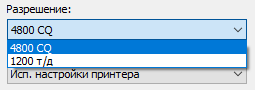
–Э–∞—Б—В—А–Њ–є–Ї–∞ «–£–ї—Г—З—И–µ–љ–Є–µ —В–Њ–љ–Ї–Є—Е –ї–Є–љ–Є–є» —Б–Љ–µ–љ–Є–ї–∞—Б—М –љ–∞ «–Я–Њ–ї—Г—В–Њ–љ–∞».
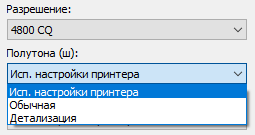
–° –і—А–∞–є–≤–µ—А–Њ–Љ PS3 —В–Њ –ґ–µ —Б–∞–Љ–Њ–µ: —А–∞–Ј–љ–Є—Ж–∞ —Б –љ–∞–±–ї—О–і–∞–≤—И–Є–Љ—Б—П –≤ –њ—А–µ–ґ–љ–Є—Е –Љ–Њ–і–µ–ї—П—Е –љ–µ–≤–µ–ї–Є–Ї–∞, –і–∞ –Є —Б PCL-–і—А–∞–є–≤–µ—А–Њ–Љ –Њ—В–ї–Є—З–Є–є –Љ–∞–ї–Њ — –њ–Њ —Г–Љ–Њ–ї—З–∞–љ–Є—О –Ј–∞–і–∞–µ—В—Б—П –љ–µ –і–≤—Г—Б—В–Њ—А–Њ–љ–љ—П—П –њ–µ—З–∞—В—М, –∞ «–Ш—Б–њ–Њ–ї—М–Ј–Њ–≤–∞—В—М –љ–∞—Б—В—А–Њ–є–Ї–Є –њ—А–Є–љ—В–µ—А–∞», –Ј–∞–Ї–ї–∞–і–Њ–Ї –љ–∞ –Њ–і–љ—Г –Љ–µ–љ—М—И–µ, –љ–∞ –њ–Њ—Б–ї–µ–і–љ–µ–є –Є–Ј –љ–Є—Е –њ–Њ—П–≤–ї—П—О—В—Б—П —Б–њ–µ—Ж–Є—Д–Є—З–µ—Б–Ї–Є–µ –і–ї—П PostScript –і–Њ–±–∞–≤–ї–µ–љ–Є—П.
–Х—Й–µ –≤ –Њ–і–љ–Њ–Љ –і–Њ—Б—В—Г–њ–љ–Њ–Љ –і–ї—П —Б–Ї–∞—З–Є–≤–∞–љ–Є—П —Д–∞–є–ї–µ —Б–Њ–і–µ—А–ґ–∞—В—Б—П —Г—В–Є–ї–Є—В—Л, –љ–Њ –Њ–љ –Њ–±—Й–Є–є –і–ї—П —Ж–µ–ї–Њ–≥–Њ —А—П–і–∞ —Г—Б—В—А–Њ–є—Б—В–≤, –њ—А–Є–љ—В–µ—А–Њ–≤ –Є –Ь–§–£. –Х—Б—В–µ—Б—В–≤–µ–љ–љ–Њ, –љ–∞ —Н—В–∞–њ–µ –≤—Л–±–Њ—А–∞ –Ї–Њ–Љ–њ–Њ–љ–µ–љ—В–Њ–≤ –љ–∞–і–Њ –Њ—В–Ї–∞–Ј–∞—В—М—Б—П –Њ—В —В–Њ–≥–Њ, —З—В–Њ —Б–≤—П–Ј–∞–љ–Њ —Б–Њ —Б–Ї–∞–љ–Є—А–Њ–≤–∞–љ–Є–µ–Љ.

–Я–Њ–ї—Г—З–∞–µ–Љ —Е–Њ—А–Њ—И–Њ –Ј–љ–∞–Ї–Њ–Љ—Л–є –љ–∞–Љ –њ–Њ –њ—А–µ–ґ–љ–Є–Љ –Њ–±–Ј–Њ—А–∞–Љ Status Monitor Center (–¶–µ–љ—В—А –Ї–Њ–љ—В—А–Њ–ї—П —Б–Њ—Б—В–Њ—П–љ–Є—П).
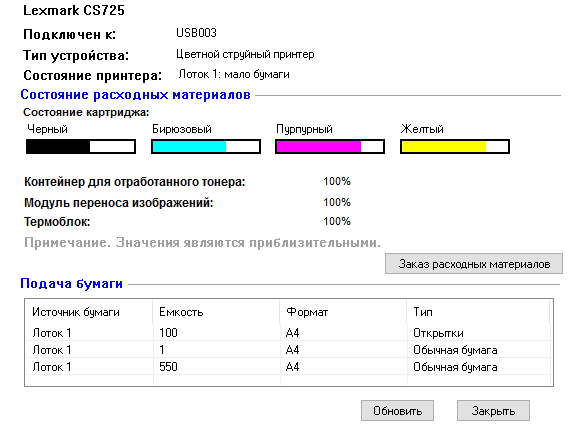
–Я—А–∞–≤–і–∞, –њ—А–Є–љ—В–µ—А –Њ–њ—А–µ–і–µ–ї–Є–ї—Б—П –Ї–∞–Ї «—Ж–≤–µ—В–љ–Њ–є —Б—В—А—Г–є–љ—Л–є», —Е–Њ—В—П –і–ї—П –і—А—Г–≥–Є—Е –Љ–Њ–і–µ–ї–µ–є –±—Л–ї–Њ –љ–∞–њ–Є—Б–∞–љ–Њ –њ—А–∞–≤–Є–ї—М–љ–Њ: –ї–∞–Ј–µ—А–љ—Л–є. –Ф–∞ –Є —Б –ї–Њ—В–Ї–∞–Љ–Є –Ї–∞–Ї–∞—П-—В–Њ –њ—Г—В–∞–љ–Є—Ж–∞, –љ–Њ –≤—Б—С —Н—В–Њ –љ–µ —Б–ї–Є—И–Ї–Њ–Љ –≤–∞–ґ–љ–Њ; –≥–ї–∞–≤–љ–Њ–µ — –Љ–Њ–ґ–љ–Њ –љ–∞–≥–ї—П–і–љ–Њ –њ—А–Њ–Ї–Њ–љ—В—А–Њ–ї–Є—А–Њ–≤–∞—В—М —Б–Њ—Б—В–Њ—П–љ–Є–µ —А–∞—Б—Е–Њ–і–љ—Л—Е –Љ–∞—В–µ—А–Є–∞–ї–Њ–≤, –∞ –≤ —Б–ї—Г—З–∞–µ –Ї–∞–Ї–Є—Е-—В–Њ –њ—А–Њ–±–ї–µ–Љ, –≤ —В–Њ–Љ —З–Є—Б–ї–µ –њ–Њ—В–µ–љ—Ж–Є–∞–ї—М–љ—Л—Е, –±—Г–і—Г—В –≤—Л–і–∞–љ—Л –њ—А–µ–і—Г–њ—А–µ–ґ–і–µ–љ–Є—П (–Ј–∞ —Н—В–Њ –Њ—В–≤–µ—З–∞–µ—В —Г—В–Є–ї–Є—В–∞ Status Center, –≤–Ї–ї—О—З–µ–љ–љ–∞—П –≤ –∞–≤—В–Њ–Ј–∞–≥—А—Г–Ј–Ї—Г).
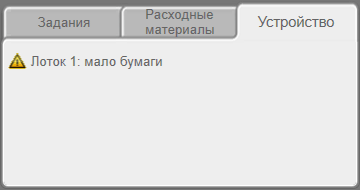
–Э–Њ –Є–љ–Њ–≥–і–∞ —Б–Њ–Њ–±—Й–µ–љ–Є—П –љ–µ –≤–њ–Њ–ї–љ–µ —Б–Њ–Њ—В–≤–µ—В—Б—В–≤—Г—О—В –і–µ–є—Б—В–≤–Є—В–µ–ї—М–љ–Њ—Б—В–Є:
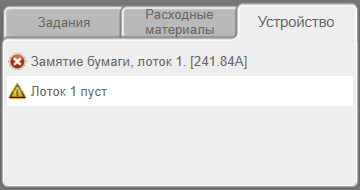
–Т –і–∞–љ–љ–Њ–Љ —Б–ї—Г—З–∞–µ –±—Г–Љ–∞–≥–∞ –і–µ–є—Б—В–≤–Є—В–µ–ї—М–љ–Њ –Ј–∞–Ї–Њ–љ—З–Є–ї–∞—Б—М, –љ–Њ –љ–Є–Ї–∞–Ї–Њ–≥–Њ –Ј–∞–Љ—П—В–Є—П –љ–µ –±—Л–ї–Њ.
–Р –љ–∞ –Ц–Ъ-—Н–Ї—А–∞–љ–µ –њ—А–Є–љ—В–µ—А–∞ –њ—А–Є –љ–∞—Б—В—Г–њ–ї–µ–љ–Є–Є –Ї–∞–Ї–Є—Е-—В–Њ –љ–µ–њ—А–Є—П—В–љ—Л—Е —Б–Њ–±—Л—В–Є–є (–љ–∞–њ—А–Є–Љ–µ—А, –њ—А–Є –Ј–∞–Љ—П—В–Є–Є –±—Г–Љ–∞–≥–Є) —Б–љ–∞—З–∞–ї–∞ –њ–Њ—П–≤–ї—П–µ—В—Б—П –Є–Ї–Њ–љ–Ї–∞ —Б –њ—А–µ–і—Г–њ—А–µ–ґ–і–µ–љ–Є–µ–Љ, –∞ —З–µ—А–µ–Ј –љ–µ–Ї–Њ—В–Њ—А–Њ–µ –≤—А–µ–Љ—П –Є –≤–њ–Њ–ї–љ–µ –љ–∞–≥–ї—П–і–љ–∞—П –∞–љ–Є–Љ–Є—А–Њ–≤–∞–љ–љ–∞—П –Ї–∞—А—В–Є–љ–Ї–∞ —Б —В–µ–Ї—Б—В–Њ–≤—Л–Љ –Ї–Њ–Љ–Љ–µ–љ—В–∞—А–Є–µ–Љ, –њ–Њ–Љ–Њ–≥–∞—О—Й–∞—П –њ—А–Њ–і–µ–ї–∞—В—М –љ–µ–Њ–±—Е–Њ–і–Є–Љ—Л–µ –Њ–њ–µ—А–∞—Ж–Є–Є.
–Я–Њ–і–Ї–ї—О—З–µ–љ–Є–µ –Ї —Б–µ—В–Є Ethernet
–Я–Њ —Г–Љ–Њ–ї—З–∞–љ–Є—О –≤–Ї–ї—О—З–µ–љ–Њ –њ–Њ–ї—Г—З–µ–љ–Є–µ –∞–і—А–µ—Б–∞ –њ–Њ DHCP. –£–±–µ–і–Є—В—М—Б—П, —З—В–Њ –њ—А–Є–љ—В–µ—А –љ–Њ—А–Љ–∞–ї—М–љ–Њ –њ–Њ–і–Ї–ї—О—З–Є–ї—Б—П –Ї —Б–µ—В–Є, –Њ—З–µ–љ—М –њ—А–Њ—Б—В–Њ: –µ—Б–ї–Є –≤ –Љ–µ–љ—О –≤–Ї–ї—О—З–µ–љ–Њ –Њ—В–Њ–±—А–∞–ґ–µ–љ–Є–µ IP-–∞–і—А–µ—Б–∞ –љ–∞ –љ–∞—З–∞–ї—М–љ–Њ–є —Б—В—А–∞–љ–Є—Ж–µ, —В–Њ –љ–∞–і–Њ –њ—А–Њ—Б—В–Њ —Г–±–µ–і–Є—В—М—Б—П, —З—В–Њ –Њ–љ —Б–Њ–Њ—В–≤–µ—В—Б—В–≤—Г–µ—В –∞–і—А–µ—Б–∞–Љ –≤–∞—И–µ–є –њ–Њ–і—Б–µ—В–Є. –Х—Й–µ –Њ–і–Є–љ –≤–∞—А–Є–∞–љ—В — –њ–Њ—Б–Љ–Њ—В—А–µ—В—М —Б–Њ—Б—В–Њ—П–љ–Є–µ —Б–µ—В–Є –≤ –Љ–µ–љ—О.


–Э–Њ, –Ї–Њ–љ–µ—З–љ–Њ, –≤—Б–µ —Б–µ—В–µ–≤—Л–µ –њ–∞—А–∞–Љ–µ—В—А—Л –Љ–Њ–ґ–љ–Њ –Ј–∞–і–∞–≤–∞—В—М –Є —Б–∞–Љ–Њ—Б—В–Њ—П—В–µ–ї—М–љ–Њ.
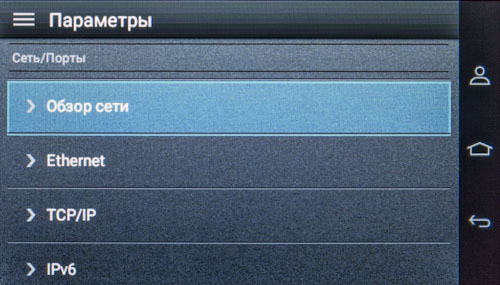
–Ф–∞–ї—М–љ–µ–є—И–∞—П —А–∞–±–Њ—В–∞ —Б –∞–њ–њ–∞—А–∞—В–Њ–Љ, –њ–Њ–і–Ї–ї—О—З–µ–љ–љ—Л–Љ –њ–Њ –ї–Њ–Ї–∞–ї—М–љ–Њ–є —Б–µ—В–Є, —Д–∞–Ї—В–Є—З–µ—Б–Ї–Є –љ–µ –Њ—В–ї–Є—З–∞–µ—В—Б—П –Њ—В —А–∞–±–Њ—В—Л –њ—А–Є USB-–њ–Њ–і–Ї–ї—О—З–µ–љ–Є–Є, –Њ–і–љ–∞–Ї–Њ –њ–Њ—П–≤–ї—П–µ—В—Б—П –і–Њ–њ–Њ–ї–љ–Є—В–µ–ї—М–љ–∞—П –≤–Њ–Ј–Љ–Њ–ґ–љ–Њ—Б—В—М: –Њ—В—Б–ї–µ–ґ–Є–≤–∞–љ–Є–µ —Б–Њ—Б—В–Њ—П–љ–Є—П –Є –Є–Ј–Љ–µ–љ–µ–љ–Є–µ –љ–∞—Б—В—А–Њ–µ–Ї –Ь–§–£ —Б –њ–Њ–Љ–Њ—Й—М—О web-–Є–љ—В–µ—А—Д–µ–є—Б–∞, –Ї–Њ—В–Њ—А—Л–є —Г Lexmark –љ–∞–Ј—Л–≤–∞–µ—В—Б—П Embedded Web Server.
–Э–∞–±–Є—А–∞–µ–Љ –≤ –∞–і—А–µ—Б–љ–Њ–є —Б—В—А–Њ–Ї–µ –±—А–∞—Г–Ј–µ—А–∞ IP-–∞–і—А–µ—Б –њ—А–Є–љ—В–µ—А–∞ –Є –≤–Є–і–Є–Љ –Ї–∞—А—В–Є–љ–Ї—Г, –Ј–∞–Љ–µ—В–љ–Њ –Њ—В–ї–Є—З–∞—О—Й—Г—О—Б—П –Њ—В –Ј–љ–∞–Ї–Њ–Љ–Њ–є –љ–∞–Љ –њ–Њ –і—А—Г–≥–Є–Љ –њ—А–Є–љ—В–µ—А–∞–Љ –Є –Ь–§–£ –і–∞–љ–љ–Њ–≥–Њ –±—А–µ–љ–і–∞, –њ—А–Є—З–µ–Љ –љ–µ —В–Њ–ї—М–Ї–Њ –љ–Њ–≤—Л–Љ –ї–Њ–≥–Њ—В–Є–њ–Њ–Љ:
–Т—Л–±–Њ—А —П–Ј—Л–Ї–∞ (–≤–Ї–ї—О—З–∞—П —А—Г—Б—Б–Ї–Є–є) —Б–Њ—Е—А–∞–љ–Є–ї—Б—П, –љ–Њ —Б–і–µ–ї–∞–љ –Њ–љ —Г–і–Њ–±–љ–µ–µ: –љ–µ –≤ –≤–Є–і–µ «–њ–Њ–і–≤–∞–ї–∞», –ї–Є—И—М —Г–≤–µ–ї–Є—З–Є–≤–∞—О—Й–µ–≥–Њ –і–ї–Є–љ—Г —Б—В—А–∞–љ–Є—Ж, –∞ –≤ –≤–Є–і–µ –≤—Л–њ–∞–і–∞—О—Й–µ–≥–Њ –Љ–µ–љ—О –≤ –Ј–∞–≥–Њ–ї–Њ–≤–Ї–µ.
–Ь–Њ–ґ–љ–Њ –њ–Њ—Б–Љ–Њ—В—А–µ—В—М —Б–Њ—Б—В–Њ—П–љ–Є–µ –≤—Б–µ—Е —А–∞—Б—Е–Њ–і–љ—Л—Е –Љ–∞—В–µ—А–Є–∞–ї–Њ–≤:

–Э–∞ —Б—В—А–∞–љ–Є—Ж–µ –њ–Њ —Б—Б—Л–ї–Ї–µ «–Я—А–Є–ї» –≤ –ї–µ–≤–Њ–Љ –≤–µ—А—В–Є–Ї–∞–ї—М–љ–Њ–Љ –Љ–µ–љ—О –Љ–Њ–ґ–љ–Њ –љ–∞–є—В–Є —А–∞—Б—И–Є—А–µ–љ–љ—Л–µ –љ–∞—Б—В—А–Њ–є–Ї–Є –і–Є—Б–њ–ї–µ—П –Є —Н–Ї–Њ–љ–Њ–Љ–Є—З–љ–Њ–≥–Њ —А–µ–ґ–Є–Љ–∞.
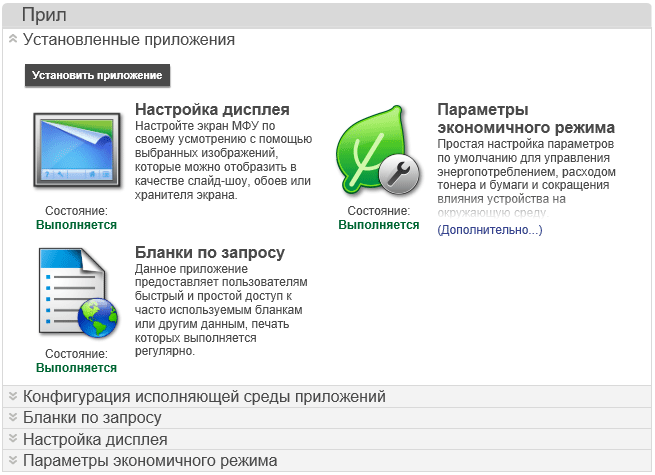
–Ш–Љ–µ–љ–љ–Њ –Ј–і–µ—Б—М –Љ—Л –≤—Б—С –ґ–µ –љ–∞—И–ї–Є —Г—Б—В–∞–љ–Њ–≤–Ї–Є –і–ї—П –Ј–∞—Б—В–∞–≤–Њ–Ї, —Б–ї–∞–є–і-—И–Њ—Г –Є —В. –і.
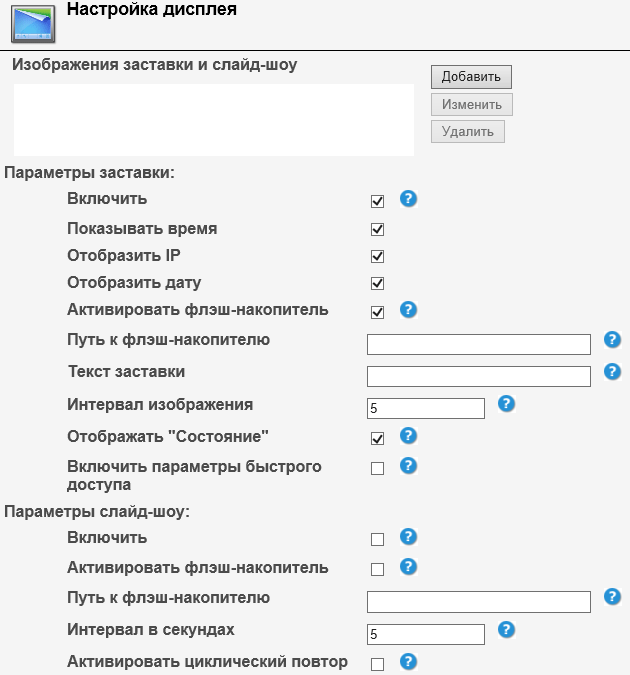
–Э–Њ —З–∞—Б—В–Є—З–љ–Њ –љ–∞—Б—В—А–Њ–є–Ї–Є –і–Њ–Љ–∞—И–љ–µ–є —Б—В—А–∞–љ–Є—Ж—Л –Ц–Ъ-—Н–Ї—А–∞–љ–∞ –Є–Љ–µ—О—В—Б—П –Є –љ–∞ —Б—В—А–∞–љ–Є—Ж–µ «–Я–∞—А–∞–Љ–µ—В—А—Л – –£—Б—В—А–Њ–є—Б—В–≤–Њ». –Т —З–∞—Б—В–љ–Њ—Б—В–Є, —В–∞–Љ –Љ–Њ–ґ–љ–Њ —Г—Б—В–∞–љ–Њ–≤–Є—В—М –Ј–љ–∞—З–µ–љ–Є–µ –і–ї—П —В–∞–є–Љ-–∞—Г—В–∞, –њ–Њ—Б–ї–µ –Ї–Њ—В–Њ—А–Њ–≥–Њ –њ—А–Њ–Є—Б—Е–Њ–і–Є—В –≤–Њ–Ј–≤—А–∞—В –Ї –љ–∞—З–∞–ї—М–љ–Њ–Љ—Г —Н–Ї—А–∞–љ—Г; –њ–Њ —Г–Љ–Њ–ї—З–∞–љ–Є—О —Н—В–Њ 60 —Б–µ–Ї—Г–љ–і, –љ–Њ –њ—А–Є —А–∞–±–Њ—В–µ, –љ–∞–њ—А–Є–Љ–µ—А, —Б –њ–Њ–і–Ї–ї—О—З–µ–љ–љ–Њ–є —Д–ї—Н—И–Ї–Њ–є —В–∞–Ї–Њ–≥–Њ –≤—А–µ–Љ–µ–љ–Є –±—Л–≤–∞–µ—В –Љ–∞–ї–Њ, –Є –ї—Г—З—И–µ –љ–∞–Ј–љ–∞—З–Є—В—М –Љ–∞–Ї—Б–Є–Љ–∞–ї—М–љ—Л–µ 300 —Б–µ–Ї—Г–љ–і (–ґ–∞–ї—М, —З—В–Њ –љ–µ–ї—М–Ј—П –Є –µ—Й–µ –±–Њ–ї—М—И–µ).
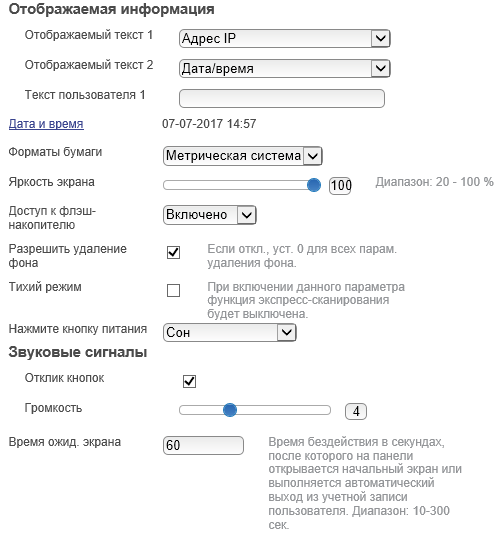
–Т –і—А—Г–≥–Є—Е –њ—Г–љ–Ї—В–∞—Е —А–∞–Ј–і–µ–ї–∞ «–Я–∞—А–∞–Љ–µ—В—А—Л» –љ–∞—Б—В—А–∞–Є–≤–∞–µ—В—Б—П –Љ–љ–Њ–ґ–µ—Б—В–≤–Њ –і—А—Г–≥–Є—Е —Г—Б—В–∞–љ–Њ–≤–Њ–Ї –Є –Ј–љ–∞—З–µ–љ–Є–є.
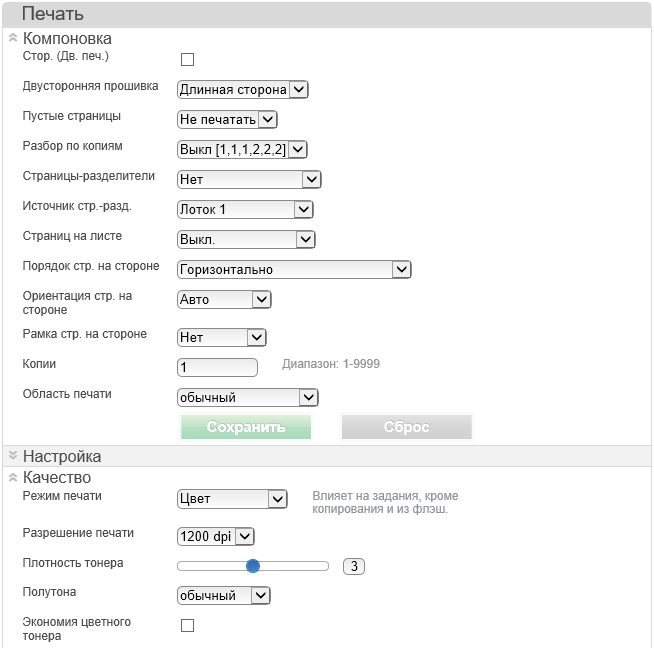
–Э–µ–Ї–Њ—В–Њ—А—Л–µ –≤–∞—А–Є–∞–љ—В—Л –≤—Л–±–Њ—А–∞ —П–≤–љ–Њ —В—А–µ–±—Г—О—В –њ–Њ—П—Б–љ–µ–љ–Є–є, –Њ—Б–Њ–±–µ–љ–љ–Њ –њ—А–Є –≤—Л–±–Њ—А–µ —А—Г—Б—Б–Ї–Њ–≥–Њ —П–Ј—Л–Ї–∞.

–Я–Њ-–∞–љ–≥–ї–Є–є—Б–Ї–Є –≤—Л–і–µ–ї–µ–љ–љ—Л–є –≤–∞—А–Є–∞–љ—В –Ј–≤—Г—З–Є—В –Ї–∞–Ї «Max Yield», —В–Њ –µ—Б—В—М –Љ–∞–Ї—Б–Є–Љ–∞–ї—М–љ–∞—П –љ–∞—А–∞–±–Њ—В–Ї–∞ — –Є–Љ–µ–µ—В—Б—П –≤ –≤–Є–і—Г —А–∞—Б—Е–Њ–і —В–Њ–љ–µ—А–∞. –Р –≤ –њ–µ—А–µ–≤–Њ–і–µ –њ–Њ–ї—Г—З–∞–µ—В—Б—П –љ–µ –Њ—З–µ–љ—М-—В–Њ –њ–Њ–љ—П—В–љ–Њ.
–У–і–µ –љ–∞–±–Њ—А –љ–∞—Б—В—А–Њ–µ–Ї –њ–Њ–ї–љ–µ–µ — –≤ Embedded Web Server –Є–ї–Є –≤ —Б–Њ–±—Б—В–≤–µ–љ–љ–Њ–Љ –Љ–µ–љ—О –Ь–§–£ — —Б–Ї–∞–Ј–∞—В—М —В—А—Г–і–љ–Њ, –љ–Њ –Њ–і–љ–Њ–Ј–љ–∞—З–љ–Њ –њ–Њ–ї—М–Ј–Њ–≤–∞—В—М—Б—П web-–Є–љ—В–µ—А—Д–µ–є—Б–Њ–Љ —Г–і–Њ–±–љ–µ–µ. –Ъ—А–Њ–Љ–µ —В–Њ–≥–Њ, –≤ –љ–µ–Љ –і–Њ—Б—В—Г–њ–љ–∞ –њ–Њ–і—А–Њ–±–љ–µ–є—И–∞—П —Б—В–∞—В–Є—Б—В–Є–Ї–∞ –Є—Б–њ–Њ–ї—М–Ј–Њ–≤–∞–љ–Є—П —Г—Б—В—А–Њ–є—Б—В–≤–∞. –Ґ–∞–Ї, –Љ–Њ–ґ–љ–Њ –њ–Њ—Б–Љ–Њ—В—А–µ—В—М, –Ј–∞–і–∞–љ–Є—П –Ї–∞–Ї–Њ–є –і–ї–Є–љ—Л –≤—Л–њ–Њ–ї–љ—П–ї–Є—Б—М –њ—А–Є –њ–µ—З–∞—В–Є:
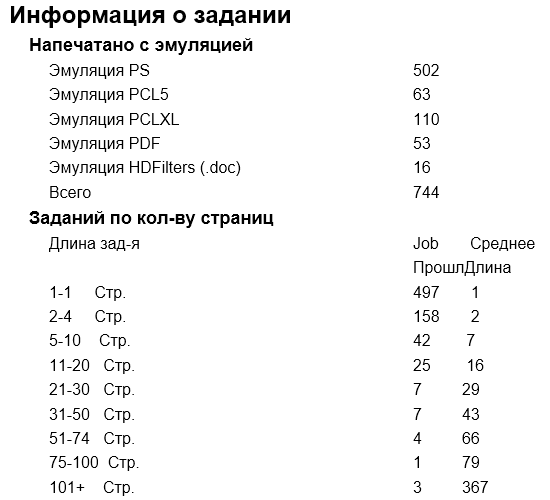
–Х—Б—В—М –Њ—В—З–µ—В –њ–Њ –Є—Б–њ–Њ–ї—М–Ј–Њ–≤–∞–љ–Є—О —Д–Њ—А–Љ–∞—В–Њ–≤ –љ–Њ—Б–Є—В–µ–ї–µ–є:
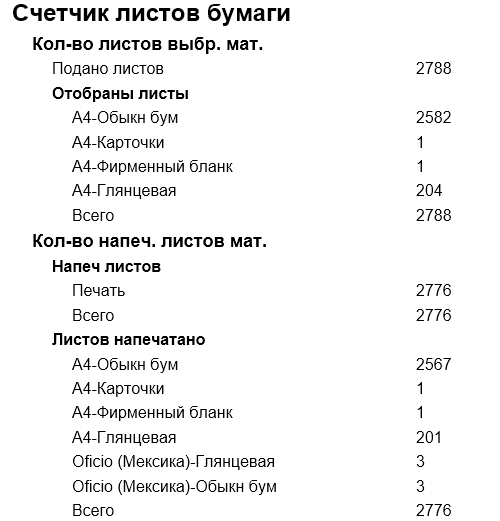
–Я—А–Є—Б—Г—В—Б—В–≤—Г—О—В –Є –і–∞–љ–љ—Л–µ –Њ —А–µ–ґ–Є–Љ–∞—Е –њ–µ—З–∞—В–Є:
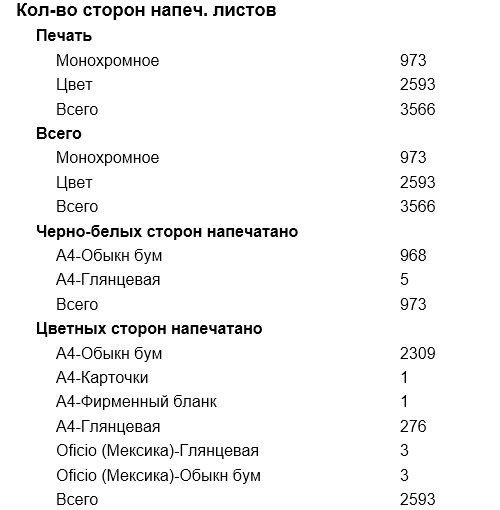
–Ь–Њ–ґ–љ–Њ —Г–Ј–љ–∞—В—М –≤—А–µ–Љ—П –љ–∞—Е–Њ–ґ–і–µ–љ–Є—П –њ—А–Є–љ—В–µ—А–∞ –≤ —А–∞–Ј–љ—Л—Е —Б–Њ—Б—В–Њ—П–љ–Є—П—Е (–њ—А–∞–≤–і–∞, –≤ —А—Г—Б—Б–Ї–Њ–Љ –њ–µ—А–µ–≤–Њ–і–µ –Ј–∞–≥–Њ–ї–Њ–≤–Њ–Ї «–Ф–∞–љ–љ—Л–µ –Њ —А–∞—Б—Е–Њ–і–∞—Е —Б—А–µ–і—Л» —В–Њ–ґ–µ –љ–µ —Б–ї–Є—И–Ї–Њ–Љ –њ–Њ–љ—П—В–µ–љ) –Є –і–∞–ґ–µ —Б–Ї–Њ–ї—М–Ї–Њ —А–∞–Ј –њ–Њ–і–Ї–ї—О—З–∞–ї–Є—Б—М —Б–Љ–µ–љ–љ—Л–µ USB-–љ–Њ—Б–Є—В–µ–ї–Є:

–І—В–Њ –Њ—Б—В–∞–ї–Њ—Б—М «–Ј–∞ –Ї–∞–і—А–Њ–Љ»
–Я–Њ—Б–Ї–Њ–ї—М–Ї—Г –і–Њ—Б—В–∞–≤—И–Є–є—Б—П –љ–∞–Љ —Н–Ї–Ј–µ–Љ–њ–ї—П—А –њ—А–Є–љ—В–µ—А–∞ –Є–Љ–µ–ї –±–∞–Ј–Њ–≤—Г—О –Ї–Њ–Љ–њ–ї–µ–Ї—В–∞—Ж–Є—О, –љ–µ–Ї–Њ—В–Њ—А—Л–µ –≤–∞–ґ–љ—Л–µ –≤–Њ–Ј–Љ–Њ–ґ–љ–Њ—Б—В–Є, —А–µ–∞–ї–Є–Ј—Г–µ–Љ—Л–µ —Б –њ–Њ–Љ–Њ—Й—М—О –Њ–њ—Ж–Є–є, –Љ—Л –Њ–њ—А–Њ–±–Њ–≤–∞—В—М –љ–µ —Б–Љ–Њ–≥–ї–Є.
–Т—Л—И–µ —Г–њ–Њ–Љ–Є–љ–∞–ї–Њ—Б—М, —З—В–Њ —Б –і–Њ–њ–Њ–ї–љ–Є—В–µ–ї—М–љ—Л–Љ–Є –њ–Њ–і–∞—О—Й–Є–Љ–Є –ї–Њ—В–Ї–∞–Љ–Є –Ј–∞–њ–∞—Б –і–Њ—Б—В—Г–њ–љ–Њ–є –і–ї—П –њ–µ—З–∞—В–Є –±—Г–Љ–∞–≥–Є –Љ–Њ–ґ–µ—В –±—Л—В—М —Г–≤–µ–ї–Є—З–µ–љ –і–Њ 2300 –ї–Є—Б—В–Њ–≤.
–Я–Њ–ї–µ–Ј–љ–Њ–є –≤ —Г—Б–ї–Њ–≤–Є—П—Е —Б–Њ–≤—А–µ–Љ–µ–љ–љ–Њ–≥–Њ –Њ—Д–Є—Б–∞ –Љ–Њ–ґ–µ—В —Б—В–∞—В—М –Є –Њ–њ—Ж–Є—П –±–µ—Б–њ—А–Њ–≤–Њ–і–љ–Њ–≥–Њ —Б–µ—А–≤–µ—А–∞ –њ–µ—З–∞—В–Є, —В–µ–Љ –±–Њ–ї–µ–µ, —З—В–Њ –Њ–љ–∞ –µ—Й–µ –Є –њ–Њ–і–і–µ—А–ґ–Є–≤–∞–µ—В NFC.
–Я–µ—З–∞—В—М —Б –Љ–Њ–±–Є–ї—М–љ—Л—Е —Г—Б—В—А–Њ–є—Б—В–≤, —А–∞–±–Њ—В–∞—О—Й–Є—Е –њ–Њ–і —Г–њ—А–∞–≤–ї–µ–љ–Є–µ–Љ iOS, Android –Є Microsoft Windows Mobile –≤–Њ–Ј–Љ–Њ–ґ–љ–∞ —Б –Є—Б–њ–Њ–ї—М–Ј–Њ–≤–∞–љ–Є–µ–Љ —В–µ—Е–љ–Њ–ї–Њ–≥–Є–є –Є —Б–µ—А–≤–Є—Б–Њ–≤ Mopria, AirPrint –Є Google Cloud Print.
–Ъ—А–Њ–Љ–µ —В–Њ–≥–Њ, –і–∞–ї–µ–Ї–Њ –љ–µ –≤—Б—С –Љ–Њ–ґ–љ–Њ —А–∞—Б—Б–Ї–∞–Ј–∞—В—М –≤ –Њ–≥—А–∞–љ–Є—З–µ–љ–љ—Л—Е —А–∞–Љ–Ї–∞—Е –Њ–±–Ј–Њ—А–∞, –њ–Њ—Н—В–Њ–Љ—Г –Ї–Њ–µ-—З—В–Њ –њ—А–Є–і–µ—В—Б—П –ї–Є—И—М —Г–њ–Њ–Љ—П–љ—Г—В—М.
–Э–∞–њ—А–Є–Љ–µ—А, –њ—А–Є–љ—В–µ—А—Л CS720/CS725, –Ї–∞–Ї –Є –Љ–љ–Њ–≥–Є–µ –і—А—Г–≥–Є–µ —Ж–≤–µ—В–љ—Л–µ –ї–∞–Ј–µ—А–љ—Л–µ –њ–µ—З–∞—В–∞—О—Й–Є–µ —Г—Б—В—А–Њ–є—Б—В–≤–∞ Lexmark, –Њ—Б–љ–∞—Й–µ–љ—Л –Ї–∞–ї–Є–±—А–Њ–≤–Ї–Њ–є PANTONE –Є –њ—А–Њ–±–љ—Л–Љ–Є —Б—В—А–∞–љ–Є—Ж–∞–Љ–Є —Б–Њ –≤—Б—В—А–Њ–µ–љ–љ—Л–Љ —Ж–≤–µ—В–Њ–≤—Л–Љ –њ—А–Њ—Д–Є–ї–µ–Љ. –Ґ–∞–Ї–Є–Љ –Њ–±—А–∞–Ј–Њ–Љ, —Б –њ–Њ–Љ–Њ—Й—М—О —В–µ—Е–љ–Њ–ї–Њ–≥–Є–Є –Ј–∞–Љ–µ–љ—Л –Є–Љ–µ–љ–Њ–≤–∞–љ–љ—Л—Е —Ж–≤–µ—В–Њ–≤ –Њ—В Lexmark, —Б–Њ—З–µ—В–∞—О—Й–µ–є –Ј–∞–Љ–µ–љ—Г —Б—В–∞–љ–і–∞—А—В–љ–Њ–≥–Њ —Ж–≤–µ—В–∞ –Є –Ј–∞–Љ–µ–љ—Г RGB, –Љ–Њ–ґ–љ–Њ –Њ—З–µ–љ—М —В–Њ—З–љ–Њ –њ–µ—А–µ–і–∞–≤–∞—В—М —Б–∞–Љ—Л–µ —В–Њ–љ–Ї–Є–µ –Њ—В—В–µ–љ–Ї–Є. –Ъ–Њ–љ–µ—З–љ–Њ, –њ–Њ–і–Њ–±–љ–Њ–µ —В—А–µ–±—Г–µ—В—Б—П –і–∞–ї–µ–Ї–Њ –љ–µ –≤—Б–µ–Љ –Є –љ–µ –≤—Б–µ–≥–і–∞, –љ–Њ –±—Л–≤–∞—О—В —Б–ї—Г—З–∞–Є, –Ї–Њ–≥–і–∞ —В–∞–Ї–∞—П —Д—Г–љ–Ї—Ж–Є—П –Љ–Њ–ґ–µ—В —Б—В–∞—В—М –Њ—З–µ–љ—М –њ–Њ–ї–µ–Ј–љ–Њ–є — –љ–∞–њ—А–Є–Љ–µ—А, –Ї–Њ–≥–і–∞ —В—А–µ–±—Г–µ—В—Б—П –њ—А–µ–і–µ–ї—М–љ–Њ —В–Њ—З–љ–Њ –≤–Њ—Б–њ—А–Њ–Є–Ј–≤–µ—Б—В–Є —Ж–≤–µ—В–Њ–≤—Г—О –≥–∞–Љ–Љ—Г –ї–Њ–≥–Њ—В–Є–њ–∞ —В–Њ–є –Є–ї–Є –Є–љ–Њ–є –Ї–Њ–Љ–њ–∞–љ–Є–Є.
–Ш–љ—Б—В—А—Г–Ї—Ж–Є—П –њ–Њ —В–Њ—З–љ–Њ–Љ—Г –≤–Њ—Б–њ—А–Њ–Є–Ј–≤–µ–і–µ–љ–Є—О –Њ—В–і–µ–ї—М–љ—Л—Е —Ж–≤–µ—В–Њ–≤ –µ—Б—В—М –≤ —А—Г–Ї–Њ–≤–Њ–і—Б—В–≤–µ –њ–Њ–ї—М–Ј–Њ–≤–∞—В–µ–ї—П, –Ї–Њ—В–Њ—А–Њ–µ –і–Њ—Б—В—Г–њ–љ–Њ –і–ї—П —Б–Ї–∞—З–Є–≤–∞–љ–Є—П –љ–∞ —Б–∞–є—В–µ –њ—А–Њ–Є–Ј–≤–Њ–і–Є—В–µ–ї—П, –≤ —В–Њ–Љ —З–Є—Б–ї–µ –љ–∞ —А—Г—Б—Б–Ї–Њ–Љ —П–Ј—Л–Ї–µ.
–Ґ–µ—Б—В—Л
–Т—А–µ–Љ—П –≤—Л—Е–Њ–і–∞ –љ–∞ –≥–Њ—В–Њ–≤–љ–Њ—Б—В—М –Љ—Л –Њ–±—Л—З–љ–Њ –Њ—В—Б—З–Є—В—Л–≤–∞–µ–Љ –Њ—В –љ–∞–ґ–∞—В–Є—П –љ–∞ –Ї–љ–Њ–њ–Ї—Г –Є–ї–Є —В—Г–Љ–±–ї–µ—А –і–Њ –њ–Њ—П–≤–ї–µ–љ–Є—П –љ–∞—З–∞–ї—М–љ–Њ–є —Б—В—А–∞–љ–Є—Ж—Л –љ–∞ –Ц–Ъ-—Н–Ї—А–∞–љ–µ (–≤ –±–Њ–ї–µ–µ –њ—А–Њ—Б—В—Л—Е –∞–њ–њ–∞—А–∞—В–∞—Е –і–Њ –≤–Ї–ї—О—З–µ–љ–Є—П –Є–љ–і–Є–Ї–∞—В–Њ—А–∞ –≥–Њ—В–Њ–≤–љ–Њ—Б—В–Є). –Т –і–∞–љ–љ–Њ–Љ —Б–ї—Г—З–∞–µ, –љ–µ–Ј–∞–≤–Є—Б–Є–Љ–Њ –Њ—В –љ–∞–ї–Є—З–Є—П –Є–ї–Є –Њ—В—Б—Г—В—Б—В–≤–Є—П –њ–Њ–і–Ї–ї—О—З–µ–љ–Є—П –Ї —Б–µ—В–Є, —Б—А–µ–і–љ–µ–µ –≤—А–µ–Љ—П —Б–Њ—Б—В–∞–≤–Є–ї–Њ 1:23 –Љ–Є–љ.
–Т—Л–Ї–ї—О—З–µ–љ–Є–µ –њ—А–Њ–Є—Б—Е–Њ–і–Є—В –≥–Њ—А–∞–Ј–і–Њ –±—Л—Б—В—А–µ–µ, —Е–Њ—В—П —В–Њ–ґ–µ –љ–µ –Љ–Њ–Љ–µ–љ—В–∞–ї—М–љ–Њ: –Њ–љ–Њ –і–ї–Є—В—Б—П 4-5 —Б–µ–Ї—Г–љ–і.
–°–Ї–Њ—А–Њ—Б—В—М –њ–µ—З–∞—В–Є
–£ –њ—А–Є–љ—В–µ—А–∞ –µ—Б—В—М –Є —В–Є—Е–Є–є —А–µ–ґ–Є–Љ, –Ї–Њ—В–Њ—А—Л–є –Љ–Њ–ґ–љ–Њ –≤–Ї–ї—О—З–Є—В—М –Є –Є–Ј —Н–Ї—А–∞–љ–љ–Њ–≥–Њ –Љ–µ–љ—О, –Є –Є–Ј web-–Є–љ—В–µ—А—Д–µ–є—Б–∞ («–£—Б—В—А–Њ–є—Б—В–≤–Њ – –Я—А–µ–і–њ–Њ—З—В–µ–љ–Є—П»):
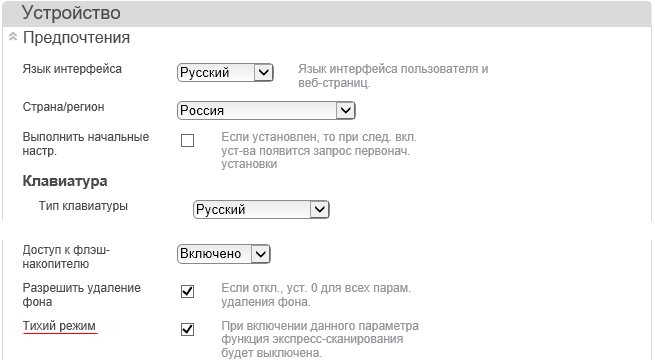
![]() –Я–Њ–њ—Г—В–љ–Њ –Ј–∞–Љ–µ—В–Є–Љ: –љ–∞ –Є–Љ–µ—О—Й–Є–є—Б—П –≤ Embedded Web Server –њ–Њ–Є—Б–Ї –љ–∞–і–µ–ґ–і–∞ –њ–ї–Њ—Е–∞—П — –њ–Њ —Б–ї–Њ–≤—Г «—В–Є—Е–Є–є» –Њ–љ –љ–Є—З–µ–≥–Њ –љ–∞–є—В–Є –љ–µ —Б–Љ–Њ–≥ (–≤–Њ–Ј–Љ–Њ–ґ–љ–Њ, –Є–Ј-–Ј–∞ –≤—Л–±—А–∞–љ–љ–Њ–≥–Њ —А—Г—Б—Б–Ї–Њ—П–Ј—Л—З–љ–Њ–≥–Њ –Є–љ—В–µ—А—Д–µ–є—Б–∞).
–Я–Њ–њ—Г—В–љ–Њ –Ј–∞–Љ–µ—В–Є–Љ: –љ–∞ –Є–Љ–µ—О—Й–Є–є—Б—П –≤ Embedded Web Server –њ–Њ–Є—Б–Ї –љ–∞–і–µ–ґ–і–∞ –њ–ї–Њ—Е–∞—П — –њ–Њ —Б–ї–Њ–≤—Г «—В–Є—Е–Є–є» –Њ–љ –љ–Є—З–µ–≥–Њ –љ–∞–є—В–Є –љ–µ —Б–Љ–Њ–≥ (–≤–Њ–Ј–Љ–Њ–ґ–љ–Њ, –Є–Ј-–Ј–∞ –≤—Л–±—А–∞–љ–љ–Њ–≥–Њ —А—Г—Б—Б–Ї–Њ—П–Ј—Л—З–љ–Њ–≥–Њ –Є–љ—В–µ—А—Д–µ–є—Б–∞).
–£–њ—А–∞–≤–ї–µ–љ–Є–µ —В–Є—Е–Є–Љ —А–µ–ґ–Є–Љ–Њ–Љ –µ—Б—В—М –Є –µ—Й–µ –≤ –Њ–і–љ–Њ–Љ, –љ–µ —Б–∞–Љ–Њ–Љ –Њ—З–µ–≤–Є–і–љ–Њ–Љ, –Љ–µ—Б—В–µ: –≤ –љ–∞—Б—В—А–Њ–є–Ї–∞—Е —Н–Ї–Њ–љ–Њ–Љ–Є—З–љ–Њ–≥–Њ —А–µ–ґ–Є–Љ–∞ —Б –і–Њ—Б—В—Г–њ–Њ–Љ –Њ—В –Є–Ї–Њ–љ–Ї–Є –љ–∞ –і–Њ–Љ–∞—И–љ–µ–є —Б—В—А–∞–љ–Є—Ж–µ –Ц–Ъ-—Н–Ї—А–∞–љ–∞.
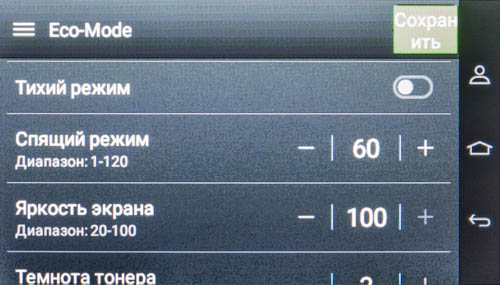
–Р –≤–Њ—В –≤ –і—А–∞–є–≤–µ—А–∞—Е, PCL –Є PS, –≤–Њ–Ј–Љ–Њ–ґ–љ–Њ—Б—В—М –≤–Ї–ї—О—З–µ–љ–Є—П –Є–ї–Є –≤—Л–Ї–ї—О—З–µ–љ–Є—П —В–Є—Е–Њ–≥–Њ —А–µ–ґ–Є–Љ–∞ –љ–µ –њ—А–µ–і—Г—Б–Љ–Њ—В—А–µ–љ–∞ — –≤–Њ –≤—Б—П–Ї–Њ–Љ —Б–ї—Г—З–∞–µ, –љ–∞–є—В–Є –µ–µ –Љ—Л –љ–µ —Б–Љ–Њ–≥–ї–Є, —Е–Њ—В—П –њ–Њ—В—А–∞—В–Є–ї–Є –љ–µ–Љ–∞–ї–Њ –≤—А–µ–Љ–µ–љ–Є.
–Ъ—А–Њ–Љ–µ –љ–µ–≥–Њ, –љ–∞ —Б–Ї–Њ—А–Њ—Б—В—М –Љ–Њ–ґ–µ—В –≤–ї–Є—П—В—М –Є —Г—Б—В–∞–љ–Њ–≤–ї–µ–љ–љ–Њ–µ –Ї–∞—З–µ—Б—В–≤–Њ –њ–µ—З–∞—В–Є.
–Ґ–µ—Б—В —Б–Ї–Њ—А–Њ—Б—В–Є –њ–µ—З–∞—В–Є (—В–µ–Ї—Б—В–Њ–≤—Л–є —Д–∞–є–ї PDF, –њ–µ—З–∞—В—М 11 –ї–Є—Б—В–Њ–≤ A4, –Њ—В—Б—З–µ—В –≤—А–µ–Љ–µ–љ–Є —Б –Љ–Њ–Љ–µ–љ—В–∞ –≤—Л—Е–Њ–і–∞ –њ–µ—А–≤–Њ–≥–Њ –ї–Є—Б—В–∞, —З—В–Њ–±—Л –Є—Б–Ї–ї—О—З–Є—В—М –≤—А–µ–Љ—П –њ–µ—А–µ–і–∞—З–Є –і–∞–љ–љ—Л—Е; —Г—Б—В–∞–љ–Њ–≤–Ї–Є –њ–Њ —Г–Љ–Њ–ї—З–∞–љ–Є—О, –±—Г–Љ–∞–≥–∞ «–Ю–±—Л—З–љ–∞—П», –і–≤–∞ –Ј–∞–Љ–µ—А–∞ —Б —Г—Б—А–µ–і–љ–µ–љ–Є–µ–Љ).
| –£—Б—В–∞–љ–Њ–≤–Ї–Є | –Т—А–µ–Љ—П –≤—Л–њ–Њ–ї–љ–µ–љ–Є—П, —Б–µ–Ї | –°–Ї–Њ—А–Њ—Б—В—М, —Б—В—А/–Љ–Є–љ |
| 1200 —В/–і —Ж–≤–µ—В | 25,1 | 23,9 |
| 4800CQ —Ж–≤–µ—В | 12,6 | 47,6 |
| 4800CQ –Љ–Њ–љ–Њ—Е—А–Њ–Љ | 12,5 | 48,0 |
| 4800CQ –Љ–Њ–љ–Њ—Е—А–Њ–Љ —В–Є—Е–Є–є | 25,0 | 24,0 |
–Ф–∞, —А–∞–Ј–љ–Є—Ж–∞ –≤–љ—Г—И–Є—В–µ–ї—М–љ–∞—П. –Я—А–Є—З–µ–Љ –Њ—В–ї–Є—З–Є–µ –≤ —Б–Ї–Њ—А–Њ—Б—В–Є –њ–µ—З–∞—В–Є –≤–Є–і–љ–Њ –і–∞–ґ–µ –љ–∞ –≥–ї–∞–Ј, –≤–Њ—В —В–Њ–ї—М–Ї–Њ –Є–љ—В—Г–Є—В–Є–≤–љ–Њ –Ї–∞–ґ–µ—В—Б—П, —З—В–Њ –і–Њ–ї–ґ–љ–Њ –±—Л—В—М –љ–∞–Њ–±–Њ—А–Њ—В: –њ—А–Є 1200 —В/–і –њ–µ—З–∞—В—М –і–Њ–ї–ґ–љ–∞ –њ—А–Њ–Є—Б—Е–Њ–і–Є—В—М –±—Л—Б—В—А–µ–µ, —З–µ–Љ –њ—А–Є —Г—Б—В–∞–љ–Њ–≤–Ї–µ 4800CQ. –Э–∞ –і–µ–ї–µ –ґ–µ —Б–Є—В—Г–∞—Ж–Є—П –Њ–±—А–∞—В–љ–∞—П, –њ—А–Є—З–µ–Љ –Њ—В–ї–Є—З–Є–µ –і–≤—Г–Ї—А–∞—В–љ–Њ–µ: –њ—А–Є 4800CQ —Б–Ї–Њ—А–Њ—Б—В—М –≤ —В–Њ—З–љ–Њ—Б—В–Є —Б–Њ–Њ—В–≤–µ—В—Б—В–≤—Г–µ—В –Ј–∞—П–≤–ї–µ–љ–љ–Њ–є, –љ–Њ –њ—А–Є 1200 —В/–і —А–Њ–≤–љ–Њ –≤–і–≤–Њ–µ –Љ–µ–љ—М—И–µ.
–Ф–µ–ї–Њ –≤ —В–Њ–Љ, —З—В–Њ –±—Г–Ї–≤—Л CQ –Њ–Ј–љ–∞—З–∞—О—В Color Quality, –∞ –Ј–љ–∞—З–µ–љ–Є–µ 4800 –≤–Њ–≤—Б–µ –љ–µ —Е–∞—А–∞–Ї—В–µ—А–Є–Ј—Г—О—В —Д–Є–Ј–Є—З–µ—Б–Ї–Њ–µ —А–∞–Ј—А–µ—И–µ–љ–Є–µ –њ–µ—З–∞—В–Є, –њ–Њ—Б–Љ–Њ—В—А–Є–Љ –≤–љ–Є–Љ–∞—В–µ–ї—М–љ–µ–µ —Б–њ–µ—Ж–Є—Д–Є–Ї–∞—Ж–Є—О: –≤ –љ–µ–є –љ–∞–њ–Є—Б–∞–љ–Њ, —З—В–Њ –њ—А–Є —В–∞–Ї–Њ–є —Г—Б—В–∞–љ–Њ–≤–Ї–µ —А–∞–Ј—А–µ—И–µ–љ–Є–µ –±—Г–і–µ—В —Н–Ї–≤–Є–≤–∞–ї–µ–љ—В–љ–Њ 2400×600 —В/–і — –њ–Њ–і–Ї–ї—О—З–∞–µ—В—Б—П —Б–Њ–±—Б—В–≤–µ–љ–љ–∞—П —В–µ—Е–љ–Њ–ї–Њ–≥–Є—П —Г–ї—Г—З—И–µ–љ–Є—П –Ї–∞—З–µ—Б—В–≤–∞ –Є–Ј–Њ–±—А–∞–ґ–µ–љ–Є—П, —А–∞–Ј—А–∞–±–Њ—В–∞–љ–љ–∞—П Lexmark. –Р —Б —Г—Б—В–∞–љ–Њ–≤–Ї–Њ–є «1200 —В/–і» —А–∞–Ј—А–µ—И–µ–љ–Є–µ –±—Г–і–µ—В –Љ–∞–Ї—Б–Є–Љ–∞–ї—М–љ—Л–Љ —Д–Є–Ј–Є—З–µ—Б–Ї–Є–Љ: 1200×1200 —В–Њ—З–µ–Ї –љ–∞ –і—О–є–Љ, –љ–Њ —Ж–µ–љ–Њ–є —Г–Љ–µ–љ—М—И–µ–љ–Є—П —Б–Ї–Њ—А–Њ—Б—В–Є. –Ґ–∞–Ї–Є–Љ –Њ–±—А–∞–Ј–Њ–Љ, —А–µ–ґ–Є–Љ —Б —Г–ї—Г—З—И–µ–љ–Є–µ–Љ –Ї–∞—З–µ—Б—В–≤–∞ –Є–Ј–Њ–±—А–∞–ґ–µ–љ–Є—П —Ж–µ–ї–µ—Б–Њ–Њ–±—А–∞–Ј–љ–Њ –Є—Б–њ–Њ–ї—М–Ј–Њ–≤–∞—В—М –≤ —В–Њ–Љ —З–Є—Б–ї–µ —В–∞–Љ, –≥–і–µ –Њ—З–µ–љ—М —Г–ґ –≤—Л—Б–Њ–Ї–Њ–µ –Ї–∞—З–µ—Б—В–≤–Њ –Њ—Б–Њ–±–Њ –Є –љ–µ —В—А–µ–±—Г–µ—В—Б—П — –љ–∞–њ—А–Є–Љ–µ—А, –њ—А–Є –њ–µ—З–∞—В–Є —В–µ–Ї—Б—В–Њ–≤—Л—Е –і–Њ–Ї—Г–Љ–µ–љ—В–Њ–≤ —Б–Њ —И—А–Є—Д—В–∞–Љ–Є –љ–µ —Б–∞–Љ—Л—Е –Љ–∞–ї—Л—Е —А–∞–Ј–Љ–µ—А–Њ–≤: —Б–Ї–Њ—А–Њ—Б—В—М –±—Г–і–µ—В —Б—Г—Й–µ—Б—В–≤–µ–љ–љ–Њ –≤—Л—И–µ.
–†–∞–Ј–љ–Є—Ж–∞ –њ—А–Є –њ–µ—А–µ–Ї–ї—О—З–µ–љ–Є–Є —Б —Ж–≤–µ—В–љ–Њ–є –њ–µ—З–∞—В–Є –љ–∞ —З–µ—А–љ–Њ-–±–µ–ї—Г—О –љ–∞—Е–Њ–і–Є—В—Б—П –љ–∞ —Г—А–Њ–≤–љ–µ –њ–Њ–≥—А–µ—И–љ–Њ—Б—В–Є –Є–Ј–Љ–µ—А–µ–љ–Є–є, —З—В–Њ —В–∞–Ї–ґ–µ —Б–Њ–Њ—В–≤–µ—В—Б—В–≤—Г–µ—В —Б–њ–µ—Ж–Є—Д–Є–Ї–∞—Ж–Є–Є: –≤ –љ–µ–є —Г–Ї–∞–Ј–∞–љ—Л –Њ–і–Є–љ–∞–Ї–Њ–≤—Л–µ –Ј–љ–∞—З–µ–љ–Є—П –і–ї—П –њ–µ—З–∞—В–Є –≤ —Ж–≤–µ—В–µ –Є –Љ–Њ–љ–Њ—Е—А–Њ–Љ–µ.
–Ґ–Є—Е–Є–є —А–µ–ґ–Є–Љ —Б–љ–Є–ґ–∞–µ—В —Б–Ї–Њ—А–Њ—Б—В—М –њ–µ—З–∞—В–Є —А–Њ–≤–љ–Њ –≤ –і–≤–∞ —А–∞–Ј–∞.
–Я–µ—З–∞—В—М 20-—Б—В—А–∞–љ–Є—З–љ–Њ–≥–Њ —Д–∞–є–ї–∞ PDF (—В–µ–Ї—Б—В —Б –≥—А–∞—Д–Є—З–µ—Б–Ї–Є–Љ –Њ—Д–Њ—А–Љ–ї–µ–љ–Є–µ–Љ –Є –Є–ї–ї—О—Б—В—А–∞—Ж–Є—П–Љ–Є –≤ —Ж–≤–µ—В–µ), –љ–∞—Б—В—А–Њ–є–Ї–Є –і–ї—П USB-flash –њ—А–Њ–Є–Ј–≤–Њ–і–Є–ї–Є—Б—М —Б –њ–∞–љ–µ–ї–Є –њ—А–Є–љ—В–µ—А–∞, –і–ї—П –њ–µ—З–∞—В–Є —Б –Ї–Њ–Љ–њ—М—О—В–µ—А–∞ — –Є–Ј –і—А–∞–є–≤–µ—А–∞ PS, –њ—А–Њ—З–Є–µ —Г—Б—В–∞–љ–Њ–≤–Ї–Є –њ–Њ —Г–Љ–Њ–ї—З–∞–љ–Є—О.
–Я—А–Є –њ–Њ–і–Ї–ї—О—З–µ–љ–Є–Є –Ї –њ—А–Њ–≤–Њ–і–љ–Њ–є —Б–µ—В–Є –≤ –љ–µ–є –њ—А–Є—Б—Г—В—Б—В–≤–Њ–≤–∞–ї–Є —В–Њ–ї—М–Ї–Њ –њ—А–Є–љ—В–µ—А, —В–µ—Б—В–Њ–≤—Л–є –Ї–Њ–Љ–њ—М—О—В–µ—А –Є —А–Њ—Г—В–µ—А.
| –£—Б—В–∞–љ–Њ–≤–Ї–Є | USB-flash | –Ъ–Њ–Љ–њ—М—О—В–µ—А, –њ–Њ–і–Ї–ї—О—З–µ–љ–Є–µ USB | –Ъ–Њ–Љ–њ—М—О—В–µ—А, –њ–Њ–і–Ї–ї—О—З–µ–љ–Є–µ LAN | |||
| –Т—А–µ–Љ—П –≤—Л–њ–Њ–ї–љ–µ–љ–Є—П, –Љ–Є–љ:—Б–µ–Ї | –°–Ї–Њ—А–Њ—Б—В—М | –Т—А–µ–Љ—П –≤—Л–њ–Њ–ї–љ–µ–љ–Є—П, –Љ–Є–љ:—Б–µ–Ї | –°–Ї–Њ—А–Њ—Б—В—М | –Т—А–µ–Љ—П –≤—Л–њ–Њ–ї–љ–µ–љ–Є—П, –Љ–Є–љ:—Б–µ–Ї | –°–Ї–Њ—А–Њ—Б—В—М | |
| 4800CQ —Ж–≤–µ—В | 0:47 | 25,5 —Б—В—А/–Љ–Є–љ | 1:22 | 14,6 —Б—В—А/–Љ–Є–љ | 1:12 | 16,7 —Б—В—А/–Љ–Є–љ |
| 4800CQ –Љ–Њ–љ–Њ | 0:31 | 38,7 —Б—В—А/–Љ–Є–љ | 0:58 | 20,7 —Б—В—А/–Љ–Є–љ | 0:56 | 21,4 —Б—В—А/–Љ–Є–љ |
| 1200 —В/–і —Ж–≤–µ—В | 1:25 | 14,1 —Б—В—А/–Љ–Є–љ | 1:47 | 14,2 —Б—В—А/–Љ–Є–љ | 1:27 | 13,8 —Б—В—А/–Љ–Є–љ |
| 1200 —В/–і –Љ–Њ–љ–Њ | 0:58 | 20,7 —Б—В—А/–Љ–Є–љ | 1:08 | 17,6 —Б—В—А/–Љ–Є–љ | 1:05 | 18,5 —Б—В—А/–Љ–Є–љ |
| 1200 —В/–і –Љ–Њ–љ–Њ –і—Г–њ–ї–µ–Ї—Б | 1:13 | 16,4 —Б—В–Њ—А–Њ–љ/–Љ–Є–љ | 1:23 | 14,5 —Б—В–Њ—А–Њ–љ/–Љ–Є–љ | 1:18 | 15,4 —Б—В–Њ—А–Њ–љ/–Љ–Є–љ |
| 4800CQ —Ж–≤–µ—В —В–Є—Е–Є–є | 1:01 | 19,7 —Б—В—А/–Љ–Є–љ | ||||
| 1200 —В/–і –Љ–Њ–љ–Њ –і—Г–њ–ї–µ–Ї—Б —В–Є—Е–Є–є | 1:37 | 12,4 —Б—В–Њ—А–Њ–љ/–Љ–Є–љ | ||||
–Ч–і–µ—Б—М —Г–ґ–µ –Є —Б–Ї–Њ—А–Њ—Б—В–Є –Љ–µ–љ—М—И–µ, —З—В–Њ –≤–њ–Њ–ї–љ–µ –њ–Њ–љ—П—В–љ–Њ — –і–Њ–±–∞–≤–ї—П–µ—В—Б—П –≤—А–µ–Љ—П –љ–∞ –Њ–±—А–∞–±–Њ—В–Ї—Г –Ј–∞–і–∞–љ–Є—П, –љ–Њ –Є —В–µ–љ–і–µ–љ—Ж–Є–Є –љ–µ—Б–Ї–Њ–ї—М–Ї–Њ –Є–љ—Л–µ. –Т –њ–ї–∞–љ–µ –≤–ї–Є—П–љ–Є—П –Ї–∞—З–µ—Б—В–≤–∞ –≤—Б—С, –Ї–∞–Ї –Є –≤ –њ—А–µ–і—Л–і—Г—Й–µ–Љ —В–µ—Б—В–µ: –њ—А–Є 4800CQ –њ–µ—З–∞—В—М –±—Л—Б—В—А–µ–µ, —З–µ–Љ –њ—А–Є 1200 —В/–і, –Є —В–Њ–ґ–µ –њ—А–Є–Љ–µ—А–љ–Њ –≤ –і–≤–∞ —А–∞–Ј–∞. –Р –≤–Њ—В –≤–ї–Є—П–љ–Є–µ —А–µ–ґ–Є–Љ–∞ —Ж–≤–µ—В–љ–Њ—Б—В–Є —Б–Ї–∞–Ј—Л–≤–∞–µ—В—Б—П –Ј–∞–Љ–µ—В–љ–Њ: –њ—А–Є –њ—А–Њ—З–Є—Е —А–∞–≤–љ—Л—Е —З–µ—А–љ–Њ-–±–µ–ї–∞—П –Ј–∞–љ–Є–Љ–∞–µ—В –≤ –њ–Њ–ї—В–Њ—А–∞ —А–∞–Ј–∞ –Љ–µ–љ—М—И–µ –≤—А–µ–Љ–µ–љ–Є.
–Ф—Г–њ–ї–µ–Ї—Б –±—Л—Б—В—А—Л–є: —Б –Њ–і–Є–љ–∞–Ї–Њ–≤—Л–Љ–Є —Г—Б—В–∞–љ–Њ–≤–Ї–∞–Љ–Є –і–≤—Г—Б—В–Њ—А–Њ–љ–љ—П—П –њ–µ—З–∞—В—М –≤—Б–µ–≥–Њ –љ–∞ 20% –Љ–µ–і–ї–µ–љ–љ–µ–µ –Њ–і–љ–Њ—Б—В–Њ—А–Њ–љ–љ–µ–є. –≠—В–Њ —Б–Њ–Њ—В–≤–µ—В—Б—В–≤—Г–µ—В –Є —Б–њ–µ—Ж–Є—Д–Є–Ї–∞—Ж–Є–Є — –љ–µ –њ–Њ –∞–±—Б–Њ–ї—О—В–љ—Л–Љ —Ж–Є—Д—А–∞–Љ, –љ–Њ —Е–Њ—В—П –±—Л –њ–Њ —Б–Њ–Њ—В–љ–Њ—И–µ–љ–Є—О –Ј–∞—П–≤–ї–µ–љ–љ—Л—Е –Ј–љ–∞—З–µ–љ–Є–є: 47 —Б—В—А/–Љ–Є–љ –Є 38 —Б—В—А/–Љ–Є–љ.
–Я—А–Є –њ–µ—З–∞—В–Є —Б –Ї–Њ–Љ–њ—М—О—В–µ—А–∞ —Б–Ї–Њ—А–Њ—Б—В—М –њ–Њ–ї—Г—З–∞–µ—В—Б—П –Ј–∞–Љ–µ—В–љ–Њ –Љ–µ–љ—М—И–µ, –≤ –љ–µ–Ї–Њ—В–Њ—А—Л—Е —А–µ–ґ–Є–Љ–∞—Е –њ–Њ—З—В–Є –≤–і–≤–Њ–µ, –Є –≤–Њ–≤—Б–µ –љ–µ –Ј–∞ —Б—З–µ—В –і–Њ–њ–Њ–ї–љ–Є—В–µ–ї—М–љ–Њ–≥–Њ –≤—А–µ–Љ–µ–љ–Є –і–ї—П –њ–µ—А–µ–і–∞—З–Є –і–∞–љ–љ—Л—Е. –Ю—Б–љ–Њ–≤–љ–∞—П –њ—А–Є—З–Є–љ–∞ –Є–љ–∞—П: –њ–µ—З–∞—В—М –њ—А–Њ–Є–Ј–≤–Њ–і–Є—В—Б—П –љ–µ —А–∞–≤–љ–Њ–Љ–µ—А–љ–Њ, –∞ —Б –Ј–∞–Љ–µ—В–љ—Л–Љ–Є –њ–∞—Г–Ј–∞–Љ–Є, –њ–Њ—А–Њ–є –≤ 10–12 –Є –±–Њ–ї–µ–µ —Б–µ–Ї—Г–љ–і. –Я—А–Є —Б–Љ–µ–љ–µ –і—А–∞–є–≤–µ—А–∞ PS –љ–∞ PCL –њ—А–Њ–Є—Б—Е–Њ–і–Є—В —В–Њ –ґ–µ —Б–∞–Љ–Њ–µ; –Њ—З–µ–≤–Є–і–љ–Њ, –і–Њ—Б—В—Г–њ–љ—Л–µ –≤–µ—А—Б–Є–Є –Ї–Њ–Љ–њ—М—О—В–µ—А–љ—Л—Е –і—А–∞–є–≤–µ—А–Њ–≤ –љ–µ —Б—В–Њ–ї—М —Н—Д—Д–µ–Ї—В–Є–≤–љ—Л –≤ –њ–ї–∞–љ–µ –Њ–±—А–∞–±–Њ—В–Ї–Є –і–Њ–Ї—Г–Љ–µ–љ—В–Њ–≤ PDF, –Ї–∞–Ї –Є–Љ–µ—О—Й–Є–є—Б—П –≤ —Б–∞–Љ–Њ–Љ –њ—А–Є–љ—В–µ—А–µ –њ—А–Њ–≥—А–∞–Љ–Љ–љ—Л–є –Љ–µ—Е–∞–љ–Є–Ј–Љ. –° –њ–Њ–і–Њ–±–љ—Л–Љ –Љ—Л —Г–ґ–µ –≤—Б—В—А–µ—З–∞–ї–Є—Б—М –≤ –љ–µ–Ї–Њ—В–Њ—А—Л—Е –Љ–Њ–і–µ–ї—П—Е Lexmark, –Є —В—Г—В –љ–∞–і–Њ –њ—А–Є–Ј–љ–∞—В—М –њ—А–∞–≤–і–Є–≤–Њ—Б—В—М –≤—Б—В—А–µ—В–Є–≤—И–µ–є—Б—П –љ–∞–Љ –≤ —А–µ–Ї–ї–∞–Љ–љ—Л—Е –Љ–∞—В–µ—А–Є–∞–ї–∞—Е –њ—А–Њ–Є–Ј–≤–Њ–і–Є—В–µ–ї—П —Д—А–∞–Ј—Л «–Я—А–Є–љ—В–µ—А—Л —Б–µ—А–Є–Є CS720/CS725 –ї–µ–≥–Ї–Њ –Њ–±—А–∞–±–∞—В—Л–≤–∞—О—В —Б–ї–Њ–ґ–љ—Л–µ –і–Њ–Ї—Г–Љ–µ–љ—В—Л –±–ї–∞–≥–Њ–і–∞—А—П –њ—А–Њ–Є–Ј–≤–Њ–і–Є—В–µ–ї—М–љ–Њ–Љ—Г –Ї–Њ–љ—В—А–Њ–ї–ї–µ—А—Г –њ–µ—З–∞—В–Є».
–†–∞–±–Њ—В–∞ –њ–Њ —Б–µ—В–µ–≤–Њ–Љ—Г –Є–љ—В–µ—А—Д–µ–є—Б—Г Ethernet –љ–µ–Љ–љ–Њ–≥–Њ –±—Л—Б—В—А–µ–µ, —З–µ–Љ –њ—А–Є USB-–њ–Њ–і–Ї–ї—О—З–µ–љ–Є–Є.
–Т–ї–Є—П–љ–Є–µ —В–Є—Е–Њ–≥–Њ —А–µ–ґ–Є–Љ–∞ –Ј–і–µ—Б—М –Љ–µ–љ—М—И–µ: –Њ–љ —Б–љ–Є–ґ–∞–µ—В –њ—А–Њ–Є–Ј–≤–Њ–і–Є—В–µ–ї—М–љ–Њ—Б—В—М –њ—А–Є–Љ–µ—А–љ–Њ –љ–∞ 20–22%, –њ–Њ—В–Њ–Љ—Г —З—В–Њ –љ–µ–Љ–∞–ї—Г—О —З–∞—Б—В—М –≤—А–µ–Љ–µ–љ–Є –њ—А–Є –≤—Л–њ–Њ–ї–љ–µ–љ–Є–Є –Ј–∞–і–∞–љ–Є—П –Ј–∞–љ–Є–Љ–∞–µ—В –Њ–±—А–∞–±–Њ—В–Ї–∞ –Є –њ–µ—А–µ–і–∞—З–∞ –і–∞–љ–љ—Л—Е.
–Я–µ—З–∞—В—М 30-—Б—В—А–∞–љ–Є—З–љ–Њ–≥–Њ —Д–∞–є–ї–∞ DOC (—В–µ–Ї—Б—В –љ–∞–±—А–∞–љ —И—А–Є—Д—В–Њ–Љ Times New Roman 10 –њ—Г–љ–Ї—В–Њ–≤, –Ј–∞–≥–Њ–ї–Њ–≤–Ї–Є 12 –њ—Г–љ–Ї—В–Њ–≤, –Є–Ј MS Word, –љ–∞—Б—В—А–Њ–є–Ї–Є –њ—А–Є–љ—В–µ—А–∞ –њ–Њ —Г–Љ–Њ–ї—З–∞–љ–Є—О, —З–µ—А–љ–Њ-–±–µ–ї–∞—П –њ–µ—З–∞—В—М, –і—А–∞–є–≤–µ—А PCL).
| –£—Б—В–∞–љ–Њ–≤–Ї–Є | –Я–Њ–і–Ї–ї—О—З–µ–љ–Є–µ USB | –Я–Њ–і–Ї–ї—О—З–µ–љ–Є–µ LAN | ||
| –Т—А–µ–Љ—П –≤—Л–њ–Њ–ї–љ–µ–љ–Є—П, –Љ–Є–љ:—Б–µ–Ї | –°–Ї–Њ—А–Њ—Б—В—М | –Т—А–µ–Љ—П –≤—Л–њ–Њ–ї–љ–µ–љ–Є—П, –Љ–Є–љ:—Б–µ–Ї | –°–Ї–Њ—А–Њ—Б—В—М | |
| 1200 —В/–і | 1:24 | 21,4 —Б—В—А/–Љ–Є–љ | 1:22 | 22,0 —Б—В—А/–Љ–Є–љ |
| 1200 —В/–і, –і—Г–њ–ї–µ–Ї—Б | 1:47 | 16,8 —Б—В–Њ—А–Њ–љ/–Љ–Є–љ | 1:44 | 17,3 —Б—В–Њ—А–Њ–љ/–Љ–Є–љ |
| 4800CQ | 0:44 | 40,9 —Б—В—А/–Љ–Є–љ | 0:43 | 41,9 —Б—В—А/–Љ–Є–љ |
| 4800CQ –і—Г–њ–ї–µ–Ї—Б | 0:57 | 31,6 —Б—В–Њ—А–Њ–љ/–Љ–Є–љ | 0:56 | 32,1 —Б—В–Њ—А–Њ–љ/–Љ–Є–љ |
| 4800CQ —В–Є—Е–Є–є | 1:24 | 21,4 —Б—В—А/–Љ–Є–љ | ||
| 4800CQ –і—Г–њ–ї–µ–Ї—Б —В–Є—Е–Є–є | 1:46 | 17,0 —Б—В–Њ—А–Њ–љ/–Љ–Є–љ | ||
–†–µ–Ј—Г–ї—М—В–∞—В—Л –і–∞–љ–љ–Њ–≥–Њ —В–µ—Б—В–∞, —Б —Г—З–µ—В–Њ–Љ –≤—А–µ–Љ–µ–љ–Є –љ–∞ –Њ–±—А–∞–±–Њ—В–Ї—Г –Є –њ–µ—А–µ–і–∞—З—Г –і–∞–љ–љ—Л—Е, –≥–Њ—А–∞–Ј–і–Њ –±–ї–Є–ґ–µ –Ї —Б–њ–µ—Ж–Є—Д–Є–Ї–∞—Ж–Є–Є: –њ–µ—З–∞—В—М –Є–і–µ—В –љ–µ–њ—А–µ—А—Л–≤–љ–Њ, –±–µ–Ј –≤—Б—П–Ї–Є—Е –њ–∞—Г–Ј.
–Р —В–µ–љ–і–µ–љ—Ж–Є–Є –≤—Б—С —В–µ –ґ–µ: —Б–Љ–µ–љ–∞ –Ї–∞—З–µ—Б—В–≤–∞ –і–∞–µ—В –і–≤—Г–Ї—А–∞—В–љ—Г—О —А–∞–Ј–љ–Є—Ж—Г –≤ —Б–Ї–Њ—А–Њ—Б—В–Є, –Є—Б–њ–Њ–ї—М–Ј–Њ–≤–∞–љ–Є–µ –і—Г–њ–ї–µ–Ї—Б–∞ —Г–≤–µ–ї–Є—З–Є–≤–∞–µ—В –≤—А–µ–Љ—П –≤—Л–њ–Њ–ї–љ–µ–љ–Є—П –Ј–∞–і–∞–љ–Є—П –њ—А–Є–Љ–µ—А–љ–Њ –љ–∞ —З–µ—В–≤–µ—А—В—М (–љ–Њ —А–∞—Б—Е–Њ–і –±—Г–Љ–∞–≥–Є —Б–Њ–Ї—А–∞—Й–∞–µ—В –≤–і–≤–Њ–µ).
–Я–µ—З–∞—В—М –њ–Њ —Б–µ—В–Є —В–Њ–ґ–µ –±—Л—Б—В—А–µ–µ, —З–µ–Љ –њ—А–Є –ї–Њ–Ї–∞–ї—М–љ–Њ–Љ –њ–Њ–і–Ї–ї—О—З–µ–љ–Є–Є, –Њ–і–љ–∞–Ї–Њ —А–∞–Ј–љ–Є—Ж–∞ –≤ –і–∞–љ–љ–Њ–Љ —Б–ї—Г—З–∞–µ —Б–Њ–≤—Б–µ–Љ –љ–µ–±–Њ–ї—М—И–∞—П. –Я–Њ—Б–Ї–Њ–ї—М–Ї—Г –Њ–±—А–∞–±–Њ—В–Ї–∞ –Є –њ–µ—А–µ–і–∞—З–∞ –і–∞–љ–љ—Л—Е –Ј–і–µ—Б—М –Ј–∞–љ–Є–Љ–∞—О—В –љ–µ–Љ–љ–Њ–≥–Њ –≤—А–µ–Љ–µ–љ–Є, —В–Њ –≤–Ї–ї—О—З–µ–љ–Є–µ —В–Є—Е–Њ–≥–Њ —А–µ–ґ–Є–Љ–∞ –≤–ї–Є—П–µ—В –≥–Њ—А–∞–Ј–і–Њ —Б–Є–ї—М–љ–µ–µ, —З–µ–Љ –≤ –њ—А–µ–і—Л–і—Г—Й–µ–Љ —В–µ—Б—В–µ, –Є –њ—А–Є–Љ–µ—А–љ–Њ —В–∞–Ї, –Ї–∞–Ї –≤ –њ–µ—А–≤–Њ–Љ —Б–ї—Г—З–∞–µ: —Б–Ї–Њ—А–Њ—Б—В—М —Г–Љ–µ–љ—М—И–∞–µ—В—Б—П –њ—А–∞–Ї—В–Є—З–µ—Б–Ї–Є –≤–і–≤–Њ–µ.
–Ґ–µ—Б—В —В—А–∞–Ї—В–∞ –њ–Њ–і–∞—З–Є
–Я—А–Є–љ—В–µ—А –Ї –љ–∞–Љ –њ–Њ–њ–∞–ї, –Ї–Њ–≥–і–∞ –љ–∞ –µ–≥–Њ —Б—З–µ—В—З–Є–Ї–µ –±—Л–ї–Њ —З—Г—В—М –Љ–µ–љ–µ–µ 3 —В—Л—Б—П—З –Њ—В–њ–µ—З–∞—В–Ї–Њ–≤. –Ч–∞ –≤—А–µ–Љ—П —В–µ—Б—В–Є—А–Њ–≤–∞–љ–Є—П –Љ—Л —Б–і–µ–ї–∞–ї–Є —Б–≤—Л—И–µ 900 –Њ—В–њ–µ—З–∞—В–Ї–Њ–≤ –љ–∞ –±—Г–Љ–∞–≥–µ 80 –≥/–Љ² –Ї–ї–∞—Б—Б–∞ –°, –≤ —В–Њ–Љ —З–Є—Б–ї–µ –Њ–Ї–Њ–ї–Њ –і–≤—Г—Е—Б–Њ—В —Б –Є—Б–њ–Њ–ї—М–Ј–Њ–≤–∞–љ–Є–µ–Љ –і—Г–њ–ї–µ–Ї—Б–∞ (–і–≤—Г—Б—В–Њ—А–Њ–љ–љ—П—П –њ–µ—З–∞—В—М), –њ—А–Є —Н—В–Њ–Љ –±—Л–ї–Њ –і–≤–∞ —Б–±–Њ—П –њ–Њ–і–∞—З–Є. –†–µ–Ј—Г–ї—М—В–∞—В –≤–µ—Б—М–Љ–∞ –љ–µ–њ–ї–Њ—Е–Њ–є, –Њ—Б–Њ–±–µ–љ–љ–Њ –і–ї—П –њ—А–Є–љ—В–µ—А–∞, –Ї–Њ—В–Њ—А—Л–є –њ–Њ—А–∞–±–Њ—В–∞–ї –њ—Г—Б—В—М –Є –љ–µ –Њ—З–µ–љ—М –Љ–љ–Њ–≥–Њ, –љ–Њ –љ–∞–≤–µ—А–љ—П–Ї–∞ –љ–µ –≤ –Є–і–µ–∞–ї—М–љ—Л—Е —Г—Б–ї–Њ–≤–Є—П—Е.
–Ґ–µ–њ–µ—А—М –Њ—Ж–µ–љ–Є–Љ —А–∞–±–Њ—В—Г —В—А–∞–Ї—В–∞ –њ–Њ–і–∞—З–Є —Б –і—А—Г–≥–Є–Љ–Є –љ–Њ—Б–Є—В–µ–ї—П–Љ–Є.
–Я–Њ–і–∞—З–∞ –Є–Ј –≤—Л–і–≤–Є–ґ–љ–Њ–≥–Њ –ї–Њ—В–Ї–∞ (–Ї–∞—Б—Б–µ—В—Л) –µ–Љ–Ї–Њ—Б—В—М—О 550 –ї–Є—Б—В–Њ–≤:
- –і–≤–∞ —А–∞–Ј–∞ –њ–Њ 20 –ї–Є—Б—В–Њ–≤ –±—Г–Љ–∞–≥–Є –Ї–ї–∞—Б—Б–∞ –Р –њ–ї–Њ—В–љ–Њ—Б—В—М—О 220 –≥/–Љ², –і–≤—Г—Б—В–Њ—А–Њ–љ–љ—П—П –њ–µ—З–∞—В—М — –љ–Њ—А–Љ–∞–ї—М–љ–Њ.
–Я–Њ–і–∞—З–∞ –Є–Ј —Г–љ–Є–≤–µ—А—Б–∞–ї—М–љ–Њ–≥–Њ –ї–Њ—В–Ї–∞ (–Ї–∞—Б—Б–µ—В—Л) –µ–Љ–Ї–Њ—Б—В—М—О 100 –ї–Є—Б—В–Њ–≤, –Њ–і–љ–Њ—Б—В–Њ—А–Њ–љ–љ—П—П –њ–µ—З–∞—В—М:
- 20 –ї–Є—Б—В–Њ–≤ –±—Г–Љ–∞–≥–Є –Ї–ї–∞—Б—Б–∞ –Р –њ–ї–Њ—В–љ–Њ—Б—В—М—О 250 –≥/–Љ² — –љ–Њ—А–Љ–∞–ї—М–љ–Њ,
- –і–≤–∞ —А–∞–Ј–∞ –њ–Њ 5 –ї–Є—Б—В–Њ–≤ —Б–∞–Љ–Њ–Ї–ї–µ—П—Й–Є—Е—Б—П —Н—В–Є–Ї–µ—В–Њ–Ї — –љ–Њ—А–Љ–∞–ї—М–љ–Њ,
- —В—А–Є —А–∞–Ј–∞ –њ–Њ 5 –Ї–Њ–љ–≤–µ—А—В–Њ–≤ –°5 — –њ–µ—А–≤—Л–µ –і–≤–∞ –Ј–∞–і–∞–љ–Є—П –Њ—В—А–∞–±–Њ—В–∞–љ—Л –љ–Њ—А–Љ–∞–ї—М–љ–Њ, –љ–Њ –≤ —В—А–µ—В—М–µ–Љ –њ—А–Є–љ—В–µ—А –љ–µ —Б–Љ–Њ–≥ –њ–Њ–і—Е–≤–∞—В–Є—В—М –њ–Њ—Б–ї–µ–і–љ–Є–є –Њ—Б—В–∞–≤–∞–≤—И–Є–є—Б—П –≤ –ї–Њ—В–Ї–µ –Ї–Њ–љ–≤–µ—А—В.
–≠—В–Є–Ї–µ—В–Ї–Є –Є –±–ї–∞–љ–Ї–Є –≤ —Н—В–Њ—В –ї–Њ—В–Њ–Ї —Б–ї–µ–і—Г–µ—В —Г–Ї–ї–∞–і—Л–≤–∞—В—М –њ–µ—З–∞—В–љ–Њ–є —Б—В–Њ—А–Њ–љ–Њ–є –≤–љ–Є–Ј, –≤–µ—А—Е–љ–µ–є —Б—В–Њ—А–Њ–љ–Њ–є –Ї –њ—А–Є–љ—В–µ—А—Г; –Ї–Њ–љ–≤–µ—А—В—Л — –Ї–ї–∞–њ–∞–љ–Њ–Љ –≤–≤–µ—А—Е.
–Ч–і–µ—Б—М –љ–∞–і–Њ –Њ—В–Љ–µ—В–Є—В—М, —З—В–Њ –і–ї—П —Г–љ–Є–≤–µ—А—Б–∞–ї—М–љ–Њ–≥–Њ –ї–Њ—В–Ї–∞ –Љ–Њ–ґ–љ–Њ –Ј–∞–і–∞—В—М –Є –њ–Њ–ї—М–Ј–Њ–≤–∞—В–µ–ї—М—Б–Ї–Є–є —Д–Њ—А–Љ–∞—В, –≤ —В–Њ–Љ —З–Є—Б–ї–µ –і–ї—П –њ–µ—З–∞—В–Є —В—А–∞–љ—Б–њ–∞—А–∞–љ—В–Њ–≤: –Љ–∞–Ї—Б–Є–Љ–∞–ї—М–љ–∞—П –Ј–∞–і–∞–≤–∞–µ–Љ–∞—П –і–ї–Є–љ–∞ —Б–Њ—Б—В–∞–≤–ї—П–µ—В 1321 –Љ–Љ.
–Ш–Ј–Љ–µ—А–µ–љ–Є–µ —И—Г–Љ–∞
–Ч–∞–Љ–µ—А—Л –њ—А–Њ–Є–Ј–≤–Њ–і—П—В—Б—П –њ—А–Є —А–∞—Б–њ–Њ–ї–Њ–ґ–µ–љ–Є–Є –Љ–Є–Ї—А–Њ—Д–Њ–љ–∞ –љ–∞ —Г—А–Њ–≤–љ–µ –≥–Њ–ї–Њ–≤—Л —Б–Є–і—П—Й–µ–≥–Њ —З–µ–ї–Њ–≤–µ–Ї–∞ –Є –љ–∞ —А–∞—Б—Б—В–Њ—П–љ–Є–Є –Њ–і–љ–Њ–≥–Њ –Љ–µ—В—А–∞ –Њ—В –њ—А–Є–љ—В–µ—А–∞.
–§–Њ–љ–Њ–≤—Л–є —Г—А–Њ–≤–µ–љ—М —И—Г–Љ–∞ –Љ–µ–љ–µ–µ 30 –і–С–Р — —В–Є—Е–Њ–µ –Њ—Д–Є—Б–љ–Њ–µ –њ–Њ–Љ–µ—Й–µ–љ–Є–µ, –Є–Ј —А–∞–±–Њ—В–∞—О—Й–µ–є —В–µ—Е–љ–Є–Ї–Є, –≤–Ї–ї—О—З–∞—П –Њ—Б–≤–µ—Й–µ–љ–Є–µ –Є –Ї–Њ–љ–і–Є—Ж–Є–Њ–љ–µ—А, –±—Л–ї —В–Њ–ї—М–Ї–Њ –њ—А–Є–љ—В–µ—А, –њ–µ—З–∞—В—М –њ—А–Њ–≤–Њ–і–Є–ї–Є—Б—М —Б –Є—Б–њ–Њ–ї—М–Ј–Њ–≤–∞–љ–Є–µ–Љ USB-–љ–Њ—Б–Є—В–µ–ї—П.
–Ч–∞–Љ–µ—А—Л –і–µ–ї–∞–ї–Є—Б—М –і–ї—П —Б–ї–µ–і—Г—О—Й–Є—Е —А–µ–ґ–Є–Љ–Њ–≤:
- –њ–Є–Ї–Њ–≤—Л–µ –Ј–љ–∞—З–µ–љ–Є—П –њ—А–Є –≤–Ї–ї—О—З–µ–љ–Є–Є (–±–µ–Ј —Г—З–µ—В–∞ –Ј–≤—Г–Ї–Њ–≤—Л—Е —Б–Є–≥–љ–∞–ї–Њ–≤),
- –њ–µ—З–∞—В—М —В–Є—А–∞–ґ–∞ –≤ –Њ–і–љ–Њ—Б—В–Њ—А–Њ–љ–љ–µ–Љ —А–µ–ґ–Є–Љ–µ, —Г—Б—В–∞–љ–Њ–≤–Ї–∞ «1200 —В/–і»,
- –њ–µ—З–∞—В—М —В–Є—А–∞–ґ–∞ –≤ –і–≤—Г—Б—В–Њ—А–Њ–љ–љ–µ–Љ —А–µ–ґ–Є–Љ–µ, —Г—Б—В–∞–љ–Њ–≤–Ї–∞ «1200 —В/–і»
- –њ–µ—З–∞—В—М —В–Є—А–∞–ґ–∞ –≤ –Њ–і–љ–Њ—Б—В–Њ—А–Њ–љ–љ–µ–Љ —А–µ–ґ–Є–Љ–µ, —Г—Б—В–∞–љ–Њ–≤–Ї–∞ «4800 CQ»,
- –њ–µ—З–∞—В—М —В–Є—А–∞–ґ–∞ –≤ –і–≤—Г—Б—В–Њ—А–Њ–љ–љ–µ–Љ —А–µ–ґ–Є–Љ–µ, —Г—Б—В–∞–љ–Њ–≤–Ї–∞ «4800 CQ»,
- —В–Є—Е–Є–є —А–µ–ґ–Є–Љ: –њ–µ—З–∞—В—М —В–Є—А–∞–ґ–∞ –≤ –Њ–і–љ–Њ—Б—В–Њ—А–Њ–љ–љ–µ–Љ —А–µ–ґ–Є–Љ–µ, —Г—Б—В–∞–љ–Њ–≤–Ї–∞ «4800 CQ»,
- —В–Є—Е–Є–є —А–µ–ґ–Є–Љ: –њ–µ—З–∞—В—М —В–Є—А–∞–ґ–∞ –≤ –і–≤—Г—Б—В–Њ—А–Њ–љ–љ–µ–Љ —А–µ–ґ–Є–Љ–µ, —Г—Б—В–∞–љ–Њ–≤–Ї–∞ «4800 CQ».
–Я–Њ—Б–Ї–Њ–ї—М–Ї—Г —И—Г–Љ –љ–µ—А–∞–≤–љ–Њ–Љ–µ—А–љ—Л–є, –≤ —В–∞–±–ї–Є—Ж–µ –њ—А–Є–≤–µ–і–µ–љ—Л –Љ–∞–Ї—Б–Є–Љ–∞–ї—М–љ—Л–µ –Ј–љ–∞—З–µ–љ–Є—П —Г—А–Њ–≤–љ—П —И—Г–Љ–∞ –і–ї—П –њ–µ—А–µ—З–Є—Б–ї–µ–љ–љ—Л—Е —А–µ–ґ–Є–Љ–Њ–≤, —З–µ—А–µ–Ј –і—А–Њ–±—М — –Ї—А–∞—В–Ї–Њ–≤—А–µ–Љ–µ–љ–љ—Л–µ –њ–Є–Ї–Њ–≤—Л–µ
| A | B | C | D | E | F | G | |
| –®—Г–Љ, –і–С–Р | 48 | 51 / 53,5 | 52 / 61,5 | 56 / 59 | 57 / 62 | 52 / 53,5 | 53 / 59 |
–Т–Ї–ї—О—З–µ–љ–Є–µ —В–Є—Е–Њ–≥–Њ —А–µ–ґ–Є–Љ–∞ (F, G) –њ–Њ —Б—А–∞–≤–љ–µ–љ–Є—О —Б –Њ–±—Л—З–љ—Л–Љ (D, E) –і–∞–µ—В —Г–Љ–µ–љ—М—И–µ–љ–Є–µ —Г—А–Њ–≤–љ—П —И—Г–Љ–∞ –њ—А–Є –њ–µ—З–∞—В–Є –љ–∞ 4 –і–С–Р, —В. –µ. –љ–µ –Љ–µ–љ–µ–µ —З–µ–Љ –≤ –і–≤–∞ —А–∞–Ј–∞, –Њ–і–љ–∞–Ї–Њ –Є —Б–Ї–Њ—А–Њ—Б—В—М –њ–µ—З–∞—В–Є —Г–Љ–µ–љ—М—И–∞–µ—В—Б—П –≤–і–≤–Њ–µ. –Я–µ—А–µ—Е–Њ–і –љ–∞ —Г—Б—В–∞–љ–Њ–≤–Ї—Г –Ї–∞—З–µ—Б—В–≤–∞ «1200 —В/–і» –њ—А–Є —В–∞–Ї–Њ–Љ –ґ–µ —Б–љ–Є–ґ–µ–љ–Є–Є –њ—А–Њ–Є–Ј–≤–Њ–і–Є—В–µ–ї—М–љ–Њ—Б—В–Є –і–∞–µ—В –і–∞–ґ–µ –±–Њ–ї–µ–µ –Ј–љ–∞—З–Є—В–µ–ї—М–љ–Њ–µ —Б–љ–Є–ґ–µ–љ–Є–µ —И—Г–Љ–љ–Њ—Б—В–Є.
–Ґ–∞–Ї–Є–Љ –Њ–±—А–∞–Ј–Њ–Љ, –µ—Б–ї–Є –њ–Њ –Ї–∞–Ї–Є–Љ-—В–Њ –њ—А–Є—З–Є–љ–∞–Љ –љ—Г–ґ–љ–∞ –Љ–∞–Ї—Б–Є–Љ–∞–ї—М–љ–Њ —В–Є—Е–∞—П –њ–µ—З–∞—В—М, –њ—Г—Б—В—М –і–∞–ґ–µ —Ж–µ–љ–Њ–є –Њ—З–µ–љ—М —Б–Є–ї—М–љ–Њ–≥–Њ —Г–Љ–µ–љ—М—И–µ–љ–Є—П —Б–Ї–Њ—А–Њ—Б—В–Є, —Б–ї–µ–і—Г–µ—В —Б–Њ—З–µ—В–∞—В—М —Г—Б—В–∞–љ–Њ–≤–Ї—Г «1200 —В/–і» —Б –≤–Ї–ї—О—З–µ–љ–Є–µ–Љ —В–Є—Е–Њ–≥–Њ —А–µ–ґ–Є–Љ–∞.
–Ъ–∞—З–µ—Б—В–≤–Њ –Њ—В–њ–µ—З–∞—В–Ї–Њ–≤
–Я–µ—З–∞—В—М –Њ—Ж–µ–љ–Є–≤–∞–ї–∞—Б—М –њ—А–Є –љ–∞—Б—В—А–Њ–є–Ї–∞—Е –њ–Њ —Г–Љ–Њ–ї—З–∞–љ–Є—О — –Є–Ј–Љ–µ–љ—П–ї–Є—Б—М —В–Њ–ї—М–Ї–Њ —Б–∞–Љ—Л–µ –і–Њ—Б—В—Г–њ–љ—Л–µ –Є –Њ—З–µ–≤–Є–і–љ—Л–µ –њ–∞—А–∞–Љ–µ—В—А—Л: –Ї–∞—З–µ—Б—В–≤–Њ –Є –њ–ї–Њ—В–љ–Њ—Б—В—М. –Э–Њ –≤ –Љ–µ–љ—О –њ—А–Є–љ—В–µ—А–∞ –Є –≤ –і—А–∞–є–≤–µ—А–µ –µ—Б—В—М –Љ–∞—Б—Б–∞ –љ–∞—Б—В—А–Њ–µ–Ї –і–ї—П —Ж–≤–µ—В–Њ–Ї–Њ—А—А–µ–Ї—Ж–Є–Є, —П—А–Ї–Њ—Б—В–Є, –Ї–Њ–љ—В—А–∞—Б—В–љ–Њ—Б—В–Є, –љ–∞—Б—Л—Й–µ–љ–љ–Њ—Б—В–Є –Є —Ж–≤–µ—В–Њ–≤–Њ–≥–Њ –±–∞–ї–∞–љ—Б–∞, —В–∞–Ї —З—В–Њ –њ—А–Є –љ–µ–Њ–±—Е–Њ–і–Є–Љ–Њ—Б—В–Є –љ–∞–≤–µ—А–љ—П–Ї–∞ –Љ–Њ–ґ–љ–Њ –і–Њ–±–Є—В—М—Б—П –Є –±–Њ–ї–µ–µ –≤—Л—Б–Њ–Ї–Њ–≥–Њ –Ї–∞—З–µ—Б—В–≤–∞. –Я—А–∞–≤–і–∞, –і–ї—П —Н—В–Њ–≥–Њ –њ—А–Є–і–µ—В—Б—П –њ–Њ—В—А–∞—В–Є—В—М –Љ–љ–Њ–≥–Њ –≤—А–µ–Љ–µ–љ–Є –Є –Є–Ј—А–∞—Б—Е–Њ–і–Њ–≤–∞—В—М –Ј—А—П –љ–µ–Љ–∞–ї–Њ –±—Г–Љ–∞–≥–Є –Є —В–Њ–љ–µ—А–∞.
–Ь–Є–љ–Є–Љ–∞–ї—М–љ–Њ –≤–Њ–Ј–Љ–Њ–ґ–љ—Л–µ –њ–Њ–ї—П –Њ–Ї–Њ–ї–Њ 3 –Љ–Љ –њ–Њ –Ї–Њ—А–Њ—В–Ї–Є–Љ —Б—В–Њ—А–Њ–љ–∞–Љ –ї–Є—Б—В–∞ –Р4 –Є –Њ–Ї–Њ–ї–Њ 4 –Љ–Љ –њ–Њ –і–ї–Є–љ–љ—Л–Љ.
–Ґ–µ–Ї—Б—В–Њ–≤—Л–µ –і–Њ–Ї—Г–Љ–µ–љ—В—Л, –≤ —В–Њ–Љ —З–Є—Б–ї–µ —Б –≥—А–∞—Д–Є—З–µ—Б–Ї–Є–Љ –Њ—Д–Њ—А–Љ–ї–µ–љ–Є–µ–Љ
–° –ї—О–±—Л–Љ –Є–Ј –і—А–∞–є–≤–µ—А–Њ–≤, PCL –Є PS, –Є —Б –ї—О–±—Л–Љ –Є–Ј –і–≤—Г—Е –≤–∞—А–Є–∞–љ—В–Њ–≤ –Ї–∞—З–µ—Б—В–≤–∞, «1200 —В/–і» –Є «4800 CQ», —В–µ–Ї—Б—В–Њ–≤—Л–µ –Њ—В–њ–µ—З–∞—В–Ї–Є –њ–Њ–ї—Г—З–∞—О—В—Б—П –њ—А–∞–Ї—В–Є—З–µ—Б–Ї–Є –Њ–і–Є–љ–∞–Ї–Њ–≤—Л–Љ–Є, –Њ—В–ї–Є—З–Є—В—М –Є—Е –Ї—А–∞–є–љ–µ —В—Г–і–љ–Њ –і–∞–ґ–µ —Б –Є—Б–њ–Њ–ї—М–Ј–Њ–≤–∞–љ–Є–µ–Љ –ї—Г–њ—Л. –Я—А–Є —Г—Б—В–∞–љ–Њ–≤–Ї–∞—Е –њ–Њ —Г–Љ–Њ–ї—З–∞–љ–Є—О –Њ–љ–Є –љ–µ–Љ–љ–Њ–≥–Њ –±–ї–µ–і–љ—Л–µ, —А–∞—Б—В—А –Ј–∞–Љ–µ—В–µ–љ –і–∞–ґ–µ –њ—А–Є –љ–µ–±–Њ–ї—М—И–Њ–Љ —Г–≤–µ–ї–Є—З–µ–љ–Є–Є, —И—А–Є—Д—В 2-–≥–Њ –Ї–µ–≥–ї—П –љ–µ —З–Є—В–∞–µ—В—Б—П –≤–Њ–≤—Б–µ, —Б 4-–Љ –Ї–µ–≥–ї–µ–Љ —А–∞–Ј–Њ–±—А–∞—В—М —И—А–Є—Д—В—Л —Б –Ј–∞—Б–µ—З–Ї–∞–Љ–Є –Љ–Њ–ґ–љ–Њ –ї–Є—И—М —Б —В—А—Г–і–Њ–Љ, –±–µ–Ј –Ј–∞—Б–µ—З–µ–Ї —Н—В–Њ—В –Ї–µ–≥–ї—М —З–Є—В–∞–µ—В—Б—П –љ–µ–Љ–љ–Њ–≥–Њ –ї—Г—З—И–µ.
–Я–ї–Њ—В–љ–Њ—Б—В—М –≤–њ–Њ–ї–љ–µ –Љ–Њ–ґ–љ–Њ —Г–≤–µ–ї–Є—З–Є—В—М –≤ –љ–∞—Б—В—А–Њ–є–Ї–∞—Е –і—А–∞–є–≤–µ—А–∞ (–Ј–∞–Ї–ї–∞–і–Ї–∞ «–Ъ–∞—З–µ—Б—В–≤–Њ») –Є–ї–Є —Г—Б—В–∞–љ–Њ–≤–Ї–∞—Е –њ—А–Є–љ—В–µ—А–∞.
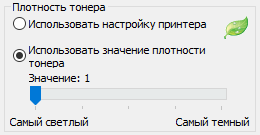
–° –Љ–∞–Ї—Б–Є–Љ–∞–ї—М–љ—Л–Љ –Ј–љ–∞—З–µ–љ–Є–µ–Љ –њ–ї–Њ—В–љ–Њ—Б—В–Є –Њ—В–њ–µ—З–∞—В–Ї–Є –±–ї–µ–і–љ—Л–Љ–Є —Г–ґ–µ –љ–µ –љ–∞–Ј–Њ–≤–µ—И—М, –і–∞ –Є —И—А–Є—Д—В—Л 4 –Ї–µ–≥–ї—П –±—Г–і—Г—В —З–Є—В–∞—В—М—Б—П –љ–µ–Љ–љ–Њ–≥–Њ –ї—Г—З—И–µ –љ–µ—В.
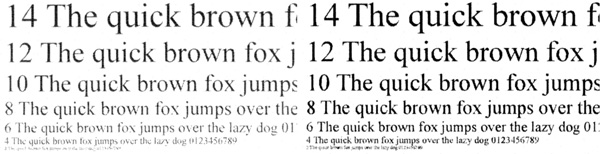
—Б–ї–µ–≤–∞ –њ–ї–Њ—В–љ–Њ—Б—В—М —Б—А–µ–і–љ—П—П (–њ–Њ —Г–Љ–Њ–ї—З–∞–љ–Є—О), —Б–њ—А–∞–≤–∞ –Љ–∞–Ї—Б–Є–Љ–∞–ї—М–љ–∞—П, —Б —Г–≤–µ–ї–Є—З–µ–љ–Є–µ–Љ
–Ъ–∞–Ї —В–∞–Ї–Њ–≤–Њ–≥–Њ, —А–µ–ґ–Є–Љ–∞ —Н–Ї–Њ–љ–Њ–Љ–Є–Є —В–Њ–љ–µ—А–∞ –≤ –љ–∞—Б—В—А–Њ–є–Ї–∞—Е –і—А–∞–є–≤–µ—А–Њ–≤ –љ–µ—В, –љ–Њ –Љ–Њ–ґ–љ–Њ –Љ–∞–Ї—Б–Є–Љ–∞–ї—М–љ–Њ —Г–Љ–µ–љ—М—И–Є—В—М –њ–ї–Њ—В–љ–Њ—Б—В—М —В–Њ–љ–µ—А–∞. –І–Є—В–∞–µ–Љ–Њ—Б—В—М —И—А–Є—Д—В–Њ–≤ –љ–∞ –њ–Њ–ї—Г—З–µ–љ–љ—Л—Е –њ—А–Є —Н—В–Њ–Љ –Њ—В–њ–µ—З–∞—В–Ї–∞—Е —Б—Г—Й–µ—Б—В–≤–µ–љ–љ–Њ –љ–µ —Г—Е—Г–і—И–∞–µ—В—Б—П, –ї–Є—И—М —А–∞—Б—В—А —Б—В–∞–љ–Њ–≤–Є—В—Б—П –Ј–∞–Љ–µ—В–љ–µ–µ, –∞ –Ј–∞–ї–Є–≤–Ї–∞ —Б–Њ–≤—Б–µ–Љ –±–ї–µ–і–љ–∞—П, —Е–Њ—В—П –≤ –Ї–∞—З–µ—Б—В–≤–µ —З–µ—А–љ–Њ–≤–Є–Ї–Њ–≤ –Є—Б–њ–Њ–ї—М–Ј–Њ–≤–∞—В—М –Є—Е –≤–њ–Њ–ї–љ–µ –Љ–Њ–ґ–љ–Њ.
–Я–µ—З–∞—В—М –Ї–Њ–Љ–±–Є–љ–Є—А–Њ–≤–∞–љ–љ—Л—Е –і–Њ–Ї—Г–Љ–µ–љ—В–Њ–≤, –≤ –Ї–Њ—В–Њ—А—Л—Е —В–µ–Ї—Б—В —Б–Њ—З–µ—В–∞–µ—В—Б—П —Б –≥—А–∞—Д–Є—З–µ—Б–Ї–Є–Љ –Њ—Д–Њ—А–Љ–ї–µ–љ–Є–µ–Љ –Є —Д–Њ—В–Њ–≥—А–∞—Д–Є—П–Љ–Є (–≤ —В–Њ–Љ —З–Є—Б–ї–µ —Ж–≤–µ—В–љ—Л–Љ–Є), –њ–Њ–ї—Г—З–∞–µ—В—Б—П –≤–µ—Б—М–Љ–∞ –љ–µ–њ–ї–Њ—Е–Њ. –°–Љ–µ–љ–∞ —Г—Б—В–∞–љ–Њ–≤–Ї–Є –Ї–∞—З–µ—Б—В–≤–∞ —В–Њ–ґ–µ –Ј–∞–Љ–µ—В–љ–Њ–≥–Њ –≤–ї–Є—П–љ–Є—П –љ–µ –Њ–Ї–∞–Ј—Л–≤–∞–µ—В.
–Я—А–∞–≤–і–∞, —Б –њ–Њ–і–±–Њ—А–Њ–Љ –Ј–љ–∞—З–µ–љ–Є—П –њ–ї–Њ—В–љ–Њ—Б—В–Є –Ј–і–µ—Б—М —Б–ї–Њ–ґ–љ–µ–µ: –µ—Б–ї–Є –њ—А–Є –Љ–Є–љ–Є–Љ—Г–Љ–µ –Њ—В–њ–µ—З–∞—В–Њ–Ї –±–ї–µ–і–љ—Л–є, –љ–Њ –љ–µ —З—А–µ–Ј–Љ–µ—А–љ–Њ, –≤–њ–Њ–ї–љ–µ —А–∞–Ј–±–Њ—А—З–Є–≤—Л–є –Є –њ—А–Є–≥–Њ–і–љ—Л–є –і–ї—П –Є—Б–њ–Њ–ї—М–Ј–Њ–≤–∞–љ–Є—П –≤ –Ї–∞—З–µ—Б—В–≤–µ —З–µ—А–љ–Њ–≤–Є–Ї–∞, —В–Њ –њ—А–Є —Г–≤–µ–ї–Є—З–µ–љ–Є–Є –њ–ї–Њ—В–љ–Њ—Б—В–Є –≤ –Ј–∞–≤–Є—Б–Є–Љ–Њ—Б—В–Є –Њ—В —Б–Њ–і–µ—А–ґ–Є–Љ–Њ–≥–Њ —А–∞–Ј–љ—Л—Е —Б—В—А–∞–љ–Є—Ж –і–Њ–Ї—Г–Љ–µ–љ—В–∞ –Љ–Њ–≥—Г—В –њ–Њ–ї—Г—З–∞—В—М—Б—П «–њ–µ—А–µ–Ї–Њ—Б—Л». –Ґ–∞–Ї, –њ—А–Є —Г—Б—В–∞–љ–Њ–≤–ї–µ–љ–љ–Њ–Љ –і–ї—П –њ–ї–Њ—В–љ–Њ—Б—В–Є –≤ –і—А–∞–є–≤–µ—А–µ –Ј–љ–∞—З–µ–љ–Є–Є «4» –Њ—В–њ–µ—З–∞—В–Ї–Є —Б –њ—А–µ–Њ–±–ї–∞–і–∞–љ–Є–µ–Љ —В–µ–Ї—Б—В–∞ –њ–Њ–ї—Г—З–∞—О—В—Б—П –Њ—З–µ–љ—М —Е–Њ—А–Њ—И–Њ, –љ–Њ –µ—Б–ї–Є –љ–∞ —Б—В—А–∞–љ–Є—Ж–µ –µ—Б—В—М –±–Њ–ї—М—И–Є–µ —Г—З–∞—Б—В–Ї–Є —Б —Б—Г—Й–µ—Б—В–≤–µ–љ–љ—Л–Љ —Г—А–Њ–≤–љ–µ–Љ –Ј–∞–ї–Є–≤–Ї–Є, —В–Њ –і–ї—П –љ–Є—Е –њ–ї–Њ—В–љ–Њ—Б—В—М —П–≤–љ–Њ –≤–µ–ї–Є–Ї–∞. –Р –µ—Б–ї–Є —Г–Љ–µ–љ—М—И–Є—В—М –њ–ї–Њ—В–љ–Њ—Б—В—М –≤—Б–µ–≥–Њ –љ–∞ –µ–і–Є–љ–Є—Ж—Г, —В–Њ —Б—В—А–∞–љ–Є—Ж—Л —Б –Ј–∞–ї–Є–≤–Ї–Њ–є —Б—В–∞–љ—Г—В –ї—Г—З—И–µ, –љ–Њ –≤–Њ—В —В–µ–Ї—Б—В –Њ–Ї–∞–ґ–µ—В—Б—П –љ–µ–Љ–љ–Њ–≥–Њ –±–ї–µ–і–љ—Л–Љ.

–Ј–љ–∞—З–µ–љ–Є–µ –њ–ї–Њ—В–љ–Њ—Б—В–Є, —Б–≤–µ—А—Е—Г –≤–љ–Є–Ј: 1 (–Љ–Є–љ–Є–Љ—Г–Љ), 3 (—Б—А–µ–і–љ–µ–µ), 4
–Ґ–∞–Ї–Є–Љ –Њ–±—А–∞–Ј–Њ–Љ, –і–ї—П –њ–Њ–ї—Г—З–µ–љ–Є—П –љ–∞–Є–ї—Г—З—И–µ–≥–Њ —А–µ–Ј—Г–ї—М—В–∞—В–∞, –і–∞ –µ—Й–µ –Є –±–µ–Ј –љ–µ–Њ–њ—А–∞–≤–і–∞–љ–љ–Њ –≤—Л—Б–Њ–Ї–Њ–≥–Њ —А–∞—Б—Е–Њ–і–∞ —В–Њ–љ–µ—А–∞, –њ—А–Є–і–µ—В—Б—П –њ–Њ—Б—В–∞—А–∞—В—М—Б—П.
–Я–Њ—Б–Ї–Њ–ї—М–Ї—Г —Б–Ї–Њ—А–Њ—Б—В—М –њ–µ—З–∞—В–Є –њ—А–Є «1200 —В/–і» —Б—Г—Й–µ—Б—В–≤–µ–љ–љ–Њ –Љ–µ–љ—М—И–µ, —В–Њ –і–ї—П –њ–µ—З–∞—В–Є –і–Њ–Ї—Г–Љ–µ–љ—В–Њ–≤ —Ж–µ–ї–µ—Б–Њ–Њ–±—А–∞–Ј–љ–Њ –Є—Б–њ–Њ–ї—М–Ј–Њ–≤–∞—В—М —Г—Б—В–∞–љ–Њ–≤–Ї—Г «4800 CQ».
–Ю–±—А–∞–Ј—Ж—Л –Љ–Њ–ґ–љ–Њ –њ–Њ—Б–Љ–Њ—В—А–µ—В—М –≤ –≥–∞–ї–µ—А–µ–µ —Б–Ї–∞–љ–Њ–≤.
–Ь—Л –Њ—Ж–µ–љ–Є–ї–Є –Є –≤—Л–≤–Њ–і –љ–µ—Б–Ї–Њ–ї—М–Ї–Є—Е —Б—В—А–∞–љ–Є—Ж —В–µ–Ї—Б—В–Њ–≤–Њ–≥–Њ –і–Њ–Ї—Г–Љ–µ–љ—В–∞ –љ–∞ –Њ–і–Є–љ –ї–Є—Б—В. –Т –Є—Б—Е–Њ–і–љ–Њ–Љ —В–µ–Ї—Б—В–µ –Є—Б–њ–Њ–ї—М–Ј–Њ–≤–∞–љ —И—А–Є—Д—В —Б –Ј–∞—Б–µ—З–Ї–∞–Љ–Є, —А–∞–Ј–Љ–µ—А –≤ –Њ—Б–љ–Њ–≤–љ–Њ–Љ 10 –њ—Г–љ–Ї—В–Њ–≤, –Ј–∞–≥–Њ–ї–Њ–≤–Ї–Є 12 –њ—Г–љ–Ї—В–Њ–≤. –Э–∞—З–∞–ї–Є —Б –Љ–∞–Ї—Б–Є–Љ–∞–ї—М–љ–Њ –≤–Њ–Ј–Љ–Њ–ґ–љ–Њ–≥–Њ –Ї–Њ–ї–Є—З–µ—Б—В–≤–∞ — —И–µ—Б—В–љ–∞–і—Ж–∞—В–Є, —В–Њ –µ—Б—В—М —З–µ—В—Л—А–µ —А—П–і–∞ –њ–Њ —З–µ—В—Л—А–µ (4×4); –њ—А–Њ—З–Є—В–∞—В—М –њ–Њ–ї—Г—З–Є–≤—И–µ–µ—Б—П –љ–µ–≤–Њ–Њ—А—Г–ґ–µ–љ–љ—Л–Љ –≥–ї–∞–Ј–Њ–Љ –љ–µ–ї—М–Ј—П, —Б —В—А—Г–і–Њ–Љ —З–Є—В–∞—О—В—Б—П —В–Њ–ї—М–Ї–Њ –Ј–∞–≥–Њ–ї–Њ–≤–Ї–Є, –∞ –і–ї—П –њ—А–Њ—З–µ–≥–Њ —В–µ–Ї—Б—В–∞ –љ—Г–ґ–љ–∞ —Б–Є–ї—М–љ–∞—П –ї—Г–њ–∞ (–њ—А–∞–≤–і–∞, —Б –µ–µ –њ–Њ–Љ–Њ—Й—М—О —А–∞–Ј–Њ–±—А–∞—В—М –Љ–Њ–ґ–љ–Њ –њ—А–∞–Ї—В–Є—З–µ—Б–Ї–Є –≤—Б–µ –±—Г–Ї–≤—Л). –С–Њ–ї–µ–µ-–Љ–µ–љ–µ–µ –≤–Њ—Б–њ—А–Є–љ–Є–Љ–∞–µ–Љ—Л–Љ –і–ї—П –≥–ї–∞–Ј–∞ –і–Њ–Ї—Г–Љ–µ–љ—В —Б—В–∞–љ–Њ–≤–Є—В—Б—П –ї–Є—И—М –њ—А–Є –≤—Л–≤–Њ–і–µ –і–µ–≤—П—В–Є —Б—В—А–∞–љ–Є—Ж –љ–∞ –Њ–і–Є–љ –ї–Є—Б—В (3×3), –і–∞ –Є —В–Њ –і–ї—П –Њ–±–ї–∞–і–∞—В–µ–ї–µ–є —Е–Њ—А–Њ—И–µ–≥–Њ –Ј—А–µ–љ–Є—П –Є —Ж–µ–љ–Њ–є –Ј–љ–∞—З–Є—В–µ–ї—М–љ–Њ–≥–Њ –љ–∞–њ—А—П–ґ–µ–љ–Є—П — –Ї–Њ–Љ—Д–Њ—А—В–љ—Л–Љ —В–∞–Ї–Њ–µ —З—В–µ–љ–Є–µ –љ–µ –љ–∞–Ј–Њ–≤–µ—И—М.
–Ґ–∞–Ї–Є–Љ –Њ–±—А–∞–Ј–Њ–Љ, —А–µ–∞–ї—М–љ–Њ –њ—А–Є–Љ–µ–љ–Є–Љ—Л–Љ –і–ї—П —В–µ–Ї—Б—В–Њ–≤ —Б–Њ —И—А–Є—Д—В–∞–Љ–Є –њ–Њ–і–Њ–±–љ—Л—Е —А–∞–Ј–Љ–µ—А–Њ–≤ –Љ–Њ–ґ–љ–Њ —Б—З–Є—В–∞—В—М –≤—Л–≤–Њ–і –љ–∞ –ї–Є—Б—В –љ–µ –±–Њ–ї–µ–µ 6 —Б—В—А–∞–љ–Є—Ж (3×2). –Э–Њ –њ–µ—З–∞—В—М –њ—А–Є —Н—В–Њ–Љ –њ—А–Њ–Є—Б—Е–Њ–і–Є—В –≤ –∞–ї—М–±–Њ–Љ–љ–Њ–є –Њ—А–Є–µ–љ—В–∞—Ж–Є–Є, –Ї–∞–Ї –Є –і–ї—П –і–≤—Г—Е —Б—В—А–∞–љ–Є—Ж –љ–∞ –ї–Є—Б—В, –Є –µ—Б–ї–Є –љ—Г–ґ–љ–∞ –Ї–љ–Є–ґ–љ–∞—П –Њ—А–Є–µ–љ—В–∞—Ж–Є—П, —В–Њ –њ—А–Є–і–µ—В—Б—П –і–Њ–≤–Њ–ї—М—Б—В–≤–Њ–≤–∞—В—М—Б—П –≤—Л–≤–Њ–і–Њ–Љ 4 —Б—В—А–∞–љ–Є—Ж (2×2).
–Ґ–µ—Б—В–Њ–≤–∞—П –њ–Њ–ї–Њ—Б–∞
–≠—В–Є –Њ–±—А–∞–Ј—Ж—Л —Б –і—А–∞–є–≤–µ—А–Њ–Љ PCL —В–Њ–ґ–µ –ї—Г—З—И–µ –њ–µ—З–∞—В–∞—В—М –њ—А–Є –љ–µ–Љ–љ–Њ–≥–Њ —Г–≤–µ–ї–Є—З–µ–љ–љ–Њ–є –њ–ї–Њ—В–љ–Њ—Б—В–Є, –Є–љ–∞—З–µ –Њ—В–њ–µ—З–∞—В–Ї–Є –њ–Њ–ї—Г—З–∞—О—В—Б—П –љ–µ–Љ–љ–Њ–≥–Њ –±–ї–µ–і–љ—Л–Љ–Є, –∞ —Б PS –≤–њ–Њ–ї–љ–µ –і–Њ—Б—В–∞—В–Њ—З–љ–Њ —Б—А–µ–і–љ–µ–≥–Њ –Ј–љ–∞—З–µ–љ–Є—П, —Г—Б—В–∞–љ–Њ–≤–ї–µ–љ–љ–Њ–≥–Њ –њ–Њ —Г–Љ–Њ–ї—З–∞–љ–Є—О. –Ч–∞–Љ–µ—В–љ–Њ–є –і–∞–ґ–µ –њ—А–Є —Г–≤–µ–ї–Є—З–µ–љ–Є–Є —А–∞–Ј–љ–Є—Ж—Л –Љ–µ–ґ–і—Г –і–≤—Г–Љ—П —Г—Б—В–∞–љ–Њ–≤–Ї–∞–Љ–Є –Ї–∞—З–µ—Б—В–≤–∞ –Є –Ј–і–µ—Б—М –Љ—Л –љ–µ –љ–∞—И–ї–Є.
–Ъ–∞—З–µ—Б—В–≤–Њ –њ–µ—З–∞—В–Є —В–µ—Б—В–Њ–≤–Њ–є –њ–Њ–ї–Њ—Б—Л –Љ–Њ–ґ–љ–Њ –Њ—Ж–µ–љ–Є—В—М –Ї–∞–Ї —Е–Њ—А–Њ—И–µ–µ: —П–≤–љ—Л—Е –Њ—И–Є–±–Њ–Ї –≤ —Ж–≤–µ—В–Њ–њ–µ—А–µ–і–∞—З–µ –љ–µ—В, –њ–ї–∞—И–Ї–Є –њ–ї–Њ—В–љ—Л–µ, –≥—А–∞–і–Є–µ–љ—В—Л —А–∞–≤–љ–Њ–Љ–µ—А–љ—Л–µ –Є –±–µ–Ј —А–µ–Ј–Ї–Є—Е –њ–µ—А–µ—Е–Њ–і–Њ–≤.
–®–Ї–∞–ї–∞ –љ–µ–є—В—А–∞–ї—М–љ—Л—Е –њ–ї–Њ—В–љ–Њ—Б—В–µ–є —А–∞–Ј–ї–Є—З–Є–Љ–∞ –Њ—В 3-4 –і–Њ 93–94 –њ—А–Њ—Ж–µ–љ—В–Њ–≤, –і–ї—П —И–Ї–∞–ї CMYK –і–Є–∞–њ–∞–Ј–Њ–љ –љ–µ–Љ–љ–Њ–≥–Њ —И–Є—А–µ — –Њ—В 1-2 –і–Њ 95–96 –њ—А–Њ—Ж–µ–љ—В–Њ–≤.
–Я—А–Є –њ–µ—З–∞—В–Є –љ–Њ—А–Љ–∞–ї—М–љ–Њ–є –Є –≤—Л–≤–Њ—А–Њ—В–Ї–Њ–є —И—А–Є—Д—В—Л —Б –Ј–∞—Б–µ—З–Ї–∞–Љ–Є –Є –±–µ–Ј —З–Є—В–∞—О—В—Б—П –Њ—В 4 –Ї–µ–≥–ї—П, –і–µ–Ї–Њ—А–∞—В–Є–≤–љ—Л–є —И—А–Є—Д—В —А–µ–∞–ї—М–љ–Њ —З–Є—В–∞–µ—В—Б—П –ї–Є—И—М —Б –Ї–µ–≥–ї–µ–Љ –Њ—В 6 –Є –≤—Л—И–µ.
–Ь–∞–Ї—Б–Є–Љ–∞–ї—М–љ–Њ–µ –Ї–Њ–ї–Є—З–µ—Б—В–≤–Њ —А–∞–Ј–ї–Є—З–Є–Љ—Л—Е –ї–Є–љ–Є–є –љ–∞ –і—О–є–Љ –Њ–Ї–Њ–ї–Њ 100–110.
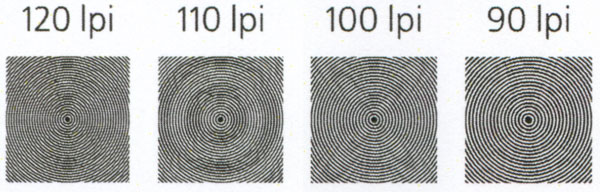
–Я—А—П–Љ—Л–µ –ї–Є–љ–Є–Є –≤–Њ—Б–њ—А–Њ–Є–Ј–≤–Њ–і—П—В—Б—П –±–µ–Ј —А–∞–Ј—А—Л–≤–Њ–≤, –љ–∞ –Є–Ј–Њ–≥–љ—Г—В—Л—Е –ї–Є–љ–Є—П—Е –љ–µ—В –Ј–∞–Љ–µ—В–љ—Л—Е –њ–µ—А–µ—В–µ–Ї–∞–љ–Є–є. –°–Њ–≤–Љ–µ—Й–µ–љ–Є–µ —Ж–≤–µ—В–Њ–≤ –њ–Њ –≤–µ—А—В–Є–Ї–∞–ї–Є —Е–Њ—А–Њ—И–µ–µ, –њ–Њ –≥–Њ—А–Є–Ј–Њ–љ—В–∞–ї–Є –љ–µ—Б–Ї–Њ–ї—М–Ї–Њ —Е—Г–ґ–µ, –і–∞–ґ–µ –њ–Њ—Б–ї–µ –њ—А–Њ–Є–Ј–≤–µ–і–µ–љ–љ–Њ–є –њ—А–Њ—Ж–µ–і—Г—А—Л –љ–∞—Б—В—А–Њ–є–Ї–Є-–Ї–∞–ї–Є–±—А–Њ–≤–Ї–Є.
–Я—А–Є–Љ–µ—А—Л –Љ–Њ–ґ–љ–Њ –њ–Њ—Б–Љ–Њ—В—А–µ—В—М –≤ –≥–∞–ї–µ—А–µ–µ —Б–Ї–∞–љ–Њ–≤.
–§–Њ—В–Њ–≥—А–∞—Д–Є–Є
–Ъ–∞–Ї –Њ–±—Л—З–љ–Њ, —Б–і–µ–ї–∞–µ–Љ –Њ–≥–Њ–≤–Њ—А–Ї—Г: –Љ—Л —А–∞—Б—Б–Љ–∞—В—А–Є–≤–∞–µ–Љ –Њ—Д–Є—Б–љ—Л–є –њ—А–Є–љ—В–µ—А, –і–ї—П –Ї–Њ—В–Њ—А–Њ–≥–Њ –њ–µ—З–∞—В—М —Д–Њ—В–Њ–Є–Ј–Њ–±—А–∞–ґ–µ–љ–Є–є –Љ–Њ–ґ–љ–Њ —Б—З–Є—В–∞—В—М –Ј–∞–љ—П—В–Є–µ–Љ «—Д–∞–Ї—Г–ї—М—В–∞—В–Є–≤–љ—Л–Љ». –Ш–Љ–µ–љ–љ–Њ —Б —Н—В–Њ–є –њ–Њ–Ј–Є—Ж–Є–Є –Љ—Л –Є –±—Г–і–µ–Љ –Њ—Ж–µ–љ–Є–≤–∞—В—М —В–µ—Б—В–Њ–≤—Л–µ –Њ—В–њ–µ—З–∞—В–Ї–Є.
–Ъ–∞—З–µ—Б—В–≤–Њ –њ–µ—З–∞—В–Є —Д–Њ—В–Њ–≥—А–∞—Д–Є–є –≤–µ—Б—М–Љ–∞ –љ–µ–њ–ї–Њ—Е–Њ–µ –Є –њ–Њ —Ж–≤–µ—В–Њ–њ–µ—А–µ–і–∞—З–µ, –Є –њ–Њ –Њ—В—Б—Г—В—Б—В–≤–Є—О –њ–Њ–ї–Њ—Б.

–Ф–µ—В–∞–ї–Є –Ї–∞–Ї –≤ —Б–≤–µ—В–∞—Е, —В–∞–Ї –Є –≤ —В–µ–љ—П—Е –њ–µ—А–µ–і–∞—О—В—Б—П –љ–µ–њ–ї–Њ—Е–Њ.
–І–µ—А–љ–Њ-–±–µ–ї—Л–µ —Б–љ–Є–Љ–Ї–Є –њ—А–Є–Њ–±—А–µ—В–∞—О—В —Б–ї–∞–±—Л–є —Б–Є–љ–µ–≤–∞—В—Л–є –Њ—В—В–µ–љ–Њ–Ї, –њ–Њ—Н—В–Њ–Љ—Г –њ–µ—З–∞—В–∞—В—М –Є—Е –ї—Г—З—И–µ –≤ –Љ–Њ–љ–Њ—Е—А–Њ–Љ–љ–Њ–Љ —А–µ–ґ–Є–Љ–µ.

–Ъ–∞–Ї—Г—О-–ї–Є–±–Њ —А–∞–Ј–љ–Є—Ж—Г –Љ–µ–ґ–і—Г –Њ—В–њ–µ—З–∞—В–Ї–∞–Љ–Є —Б –і–≤—Г–Љ—П —Г—Б—В–∞–љ–Њ–≤–Ї–∞–Љ–Є –Ї–∞—З–µ—Б—В–≤–∞ –Њ–±–љ–∞—А—Г–ґ–Є—В—М –Љ–Њ–ґ–љ–Њ —В–Њ–ї—М–Ї–Њ –њ—А–Є –Њ—З–µ–љ—М —Б–Є–ї—М–љ–Њ–Љ —Г–≤–µ–ї–Є—З–µ–љ–Є–Є.
–Х—Й–µ –њ—А–Є–Љ–µ—А—Л –µ—Б—В—М –≤ –≥–∞–ї–µ—А–µ–µ —Б–Ї–∞–љ–Њ–≤.
–Ш –µ—Й–µ –Њ–і–љ–Њ –љ–∞–±–ї—О–і–µ–љ–Є–µ, —Г–ґ–µ –љ–µ —Б–≤—П–Ј–∞–љ–љ–Њ–µ —Б –љ–∞—И–Є–Љ–Є —В–µ—Б—В–∞–Љ–Є. –Ъ–Њ–љ–µ—З–љ–Њ, –≤ –њ—А–Њ—Ж–µ—Б—Б–µ –і–ї–Є—В–µ–ї—М–љ–Њ–є —Н–Ї—Б–њ–ї—Г–∞—В–∞—Ж–Є–Є –љ–∞ –Њ—В–њ–µ—З–∞—В–Ї–∞—Е –Љ–Њ–≥—Г—В –њ–Њ—П–≤–ї—П—В—М—Б—П –Ї–∞–Ї–Є–µ-—В–Њ –і–µ—Д–µ–Ї—В—Л, –Є –Њ—В—А–∞–і–љ–Њ, —З—В–Њ –≤ –і–Њ—Б—В—Г–њ–љ—Л—Е –Є–љ—Д–Њ—А–Љ–∞—Ж–Є–Њ–љ–љ—Л—Е –Љ–∞—В–µ—А–Є–∞–ї–∞—Е, –њ—А–µ–ґ–і–µ –≤—Б–µ–≥–Њ –≤ —А—Г–Ї–Њ–≤–Њ–і—Б—В–≤–µ –њ–Њ–ї—М–Ј–Њ–≤–∞—В–µ–ї—П, –љ–µ–Љ–∞–ї–Њ –Љ–µ—Б—В–∞ –Њ—В–≤–µ–і–µ–љ–Њ –≤–Њ–Ј–Љ–Њ–ґ–љ—Л–Љ –Љ–µ—В–Њ–і–∞–Љ —Г—Б—В—А–∞–љ–µ–љ–Є—П. –Т —З–∞—Б—В–љ–Њ—Б—В–Є, —В–∞–Љ —Б–Ї–∞–Ј–∞–љ–Њ, –Ї–∞–Ї –Њ–њ—А–µ–і–µ–ї–Є—В—М «–≤–Є–љ–Њ–≤–љ–Є–Ї–∞» –њ–Њ —И–∞–≥—Г –њ–Њ–≤—В–Њ—А–µ–љ–Є—П —В–Њ–≥–Њ –Є–ї–Є –Є–љ–Њ–≥–Њ —А–µ–≥—Г–ї—П—А–љ–Њ–≥–Њ –і–µ—Д–µ–Ї—В–∞ –љ–∞ –Њ—В–њ–µ—З–∞—В–Ї–µ. –Ь–Њ–ґ–љ–Њ —Б–Ї–∞—З–∞—В—М –Є –Њ—В–і–µ–ї—М–љ—Л–µ —А—Г–Ї–Њ–≤–Њ–і—Б—В–≤–∞ –њ–Њ –Ї–∞—З–µ—Б—В–≤—Г –њ–µ—З–∞—В–Є, –≤ –Ї–Њ—В–Њ—А—Л—Е —Н—В–Є –≤–Њ–њ—А–Њ—Б—Л –Њ—Б–≤–µ—Й–∞—О—В—Б—П –µ—Й–µ –±–Њ–ї–µ–µ –њ–Њ–і—А–Њ–±–љ–Њ.
–Ъ–Њ–Љ–њ–∞–љ–Є—П —А–µ–≥—Г–ї—П—А–љ–Њ –≤—Л–њ—Г—Б–Ї–∞–µ—В –Њ–±–љ–Њ–≤–ї–µ–љ–Є—П firmware, –≤ –Ї–Њ—В–Њ—А—Л—Е, –њ–Њ–Љ–Є–Љ–Њ –Є—Б–њ—А–∞–≤–ї–µ–љ–Є—П –Љ–µ–ї–Ї–Є—Е –Є –љ–µ –≤—Б–µ–≥–і–∞ –Ј–∞–Љ–µ—В–љ—Л—Е «–љ–µ–≤–Њ–Њ—А—Г–ґ–µ–љ–љ—Л–Љ –≥–ї–∞–Ј–Њ–Љ» –Њ—И–Є–±–Њ–Ї, –±—Л–≤–∞—О—В –Є –±–Њ–ї–µ–µ —Б—Г—Й–µ—Б—В–≤–µ–љ–љ—Л–µ –і–Њ–њ–Њ–ї–љ–µ–љ–Є—П –≤—А–Њ–і–µ –і–Њ–±–∞–≤–ї–µ–љ–Є—П –љ–Њ–≤—Л—Е —П–Ј—Л–Ї–Њ–≤ –Є–љ—В–µ—А—Д–µ–є—Б–∞. –§–∞–є–ї—Л –і–Њ—Б—В—Г–њ–љ—Л –љ–∞ –Њ—Д–Є—Ж–Є–∞–ї—М–љ–Њ–Љ —Б–∞–є—В–µ, –њ—А–Њ—Ж–µ–і—Г—А–∞ –Њ–±–љ–Њ–≤–ї–µ–љ–Є—П –Њ—З–µ–љ—М –њ—А–Њ—Б—В–∞, –Є–љ—Б—В—А—Г–Ї—Ж–Є—П –њ—А–Є–ї–∞–≥–∞–µ—В—Б—П –Ї –Ї–∞–ґ–і–Њ–Љ—Г –Є–Ј –љ–Є—Е –≤ –Њ–±—Й–µ–Љ zip-–∞—А—Е–Є–≤–µ.
–Ь—Л –њ—А–Њ–≤–µ–ї–Є –Њ–±–љ–Њ–≤–ї–µ–љ–Є–µ —Б –Є–Љ–µ–≤—И–µ–є—Б—П –≤ –љ–∞—И–µ–Љ –∞–њ–њ–∞—А–∞—В–µ v.CB.031.086 –і–Њ —Б–∞–Љ–Њ–є —Б–≤–µ–ґ–µ–є –љ–∞ –і–∞–љ–љ—Л–є –Љ–Њ–Љ–µ–љ—В v.CB.033.098. –°–њ–Є—Б–Њ–Ї –Є–Ј–Љ–µ–љ–µ–љ–Є–є –і–ї–Є–љ–љ—Л–є, –≤ –љ–µ–≥–Њ –≤—Е–Њ–і—П—В —Г–ї—Г—З—И–µ–љ–Є–µ —А–µ–∞–Ї—Ж–Є–Є —Б–µ–љ—Б–Њ—А–љ–Њ–≥–Њ —Н–Ї—А–∞–љ–∞ (–≤ —В–µ—Е –њ—А–µ–і–µ–ї–∞—Е, –Ї–Њ—В–Њ—А—Л–µ –Ј–∞–≤–Є—Б—П—В –Њ—В –њ—А–Њ–≥—А–∞–Љ–Љ–љ—Л—Е –љ–∞—Б—В—А–Њ–µ–Ї), –Љ–µ—А—Л –њ—А–Њ—В–Є–≤ –њ–Њ—В–µ—А–Є —Б–Њ–µ–і–Є–љ–µ–љ–Є—П —Б —Б–µ—В—М—О –њ—А–Є –≤—Л—Е–Њ–і–µ –Є–Ј —А–µ–ґ–Є–Љ–∞ –≥–Є–±–µ—А–љ–∞—Ж–Є–Є (–Љ—Л —В–∞–Ї–Њ–≥–Њ –љ–µ –љ–∞–±–ї—О–і–∞–ї–Є, –њ–Њ—Б–Ї–Њ–ї—М–Ї—Г –Є—Б–њ–Њ–ї—М–Ј–Њ–≤–∞–ї–Є —В–Њ–ї—М–Ї–Њ «—Б–Њ–љ» — –≥–Є–±–µ—А–љ–∞—Ж–Є—П –њ–Њ —Г–Љ–Њ–ї—З–∞–љ–Є—О –Њ—В–Ї–ї—О—З–µ–љ–∞), –Њ–њ—В–Є–Љ–Є–Ј–Є—А–Њ–≤–∞–љ–∞ —А–∞–±–Њ—В–∞ —Б –њ–∞–Љ—П—В—М—О –і–ї—П —Г–Љ–µ–љ—М—И–µ–љ–Є—П –≤–µ—А–Њ—П—В–љ–Њ—Б—В–Є –њ–Њ—П–≤–ї–µ–љ–Є—П –Њ—И–Є–±–Њ–Ї «Out Of Memory» –Є —В. –і.
–Т—Л–≤–Њ–і—Л
–І—В–Њ –ґ–µ, –≤–Њ–Ј–Њ–±–љ–Њ–≤–Є–≤—И–µ–µ—Б—П –њ–Њ—Б–ї–µ –љ–µ–Ї–Њ—В–Њ—А–Њ–≥–Њ –њ–µ—А–µ—А—Л–≤–∞ –Ј–љ–∞–Ї–Њ–Љ—Б—В–≤–Њ —Б –њ—А–Њ–і—Г–Ї—Ж–Є–µ–є Lexmark –њ–Њ–Ї–∞–Ј–∞–ї–Њ, —З—В–Њ –Ї–Њ–Љ–њ–∞–љ–Є—П –љ–µ —Б—В–Њ–Є—В –љ–∞ –Љ–µ—Б—В–µ. –Ъ–Њ–љ–µ—З–љ–Њ, –Ї–∞–Ї–Њ–≥–Њ-—В–Њ –њ—А–Њ—А—Л–≤–∞, «—Б–µ–Љ–Є–Љ–Є–ї—М–љ–Њ–≥–Њ —И–∞–≥–∞ –≤–њ–µ—А–µ–і» –Њ—В –љ–Њ–≤—Л—Е –Љ–Њ–і–µ–ї–µ–є –њ–µ—З–∞—В–∞—О—Й–µ–є —В–µ—Е–љ–Є–Ї–Є –љ–Є–Ї—В–Њ –љ–µ –Њ–ґ–Є–і–∞–µ—В, –Є –њ—А–Є–љ—В–µ—А Lexmark CS725de –Љ–Њ–ґ–љ–Њ —Б—З–Є—В–∞—В—М –≤–њ–Њ–ї–љ–µ –і–Њ—Б—В–Њ–є–љ—Л–Љ –њ—А–Њ–і–Њ–ї–ґ–∞—В–µ–ї–µ–Љ —В—А–∞–і–Є—Ж–Є–є –Є —В–µ—Е–љ–Њ–ї–Њ–≥–Є—З–µ—Б–Ї–Є—Е —А–µ—И–µ–љ–Є–є, —Е–∞—А–∞–Ї—В–µ—А–љ—Л—Е –і–ї—П –і–∞–љ–љ–Њ–≥–Њ –њ—А–Њ–Є–Ј–≤–Њ–і–Є—В–µ–ї—П.
–Ю—Ж–µ–љ–Ї—Г –Њ—Б–Њ–±–µ–љ–љ–Њ—Б—В–µ–є –Љ–Њ–і–µ–ї–Є –Є –Є—Е —Б—А–∞–≤–љ–µ–љ–Є–µ —Б –њ—А–µ–і—И–µ—Б—В–≤–µ–љ–љ–Є–Ї–∞–Љ–Є –Љ—Л –Љ–Њ–ґ–µ–Љ –њ—А–Њ–≤–Њ–і–Є—В—М —В–Њ–ї—М–Ї–Њ —Б —В–Њ—З–Ї–Є –Ј—А–µ–љ–Є—П –њ–Њ—В—А–µ–±–Є—В–µ–ї—П — –≤–љ—Г—В—А—М –∞–њ–њ–∞—А–∞—В–∞ –њ–Њ –њ–Њ–љ—П—В–љ—Л–Љ –њ—А–Є—З–Є–љ–∞–Љ —Г –љ–∞—Б –і–Њ—Б—В—Г–њ–∞ –љ–µ—В, –Є—Б–Ї–ї—О—З–∞—П –ї–Є—И—М –і–Њ–Ј–≤–Њ–ї–µ–љ–љ–Њ–µ –Є–љ—Б—В—А—Г–Ї—Ж–Є–µ–є –њ–Њ —Н–Ї—Б–њ–ї—Г–∞—В–∞—Ж–Є–Є. –Э–Њ –Є –Ј–і–µ—Б—М –Ј–∞–Љ–µ—В–љ–Њ –љ–Њ–≤–Њ–µ: —Б—Г—Й–µ—Б—В–≤–µ–љ–љ–Њ –њ–µ—А–µ—А–∞–±–Њ—В–∞–љ–Њ –Љ–µ–љ—О, –і–Њ—Б—В—Г–њ–љ–Њ–µ —Б –њ–∞–љ–µ–ї–Є —Г–њ—А–∞–≤–ї–µ–љ–Є—П –њ—А–Є–љ—В–µ—А–∞, –Њ–љ–Њ —Б—В–∞–ї–Њ –±–Њ–ї–µ–µ —Г–і–Њ–±–љ—Л–Љ –Є –љ–µ —Б—В–Њ–ї—М –њ–Њ–і—А–Њ–±–љ—Л–Љ –≤ –њ–ї–∞–љ–µ —А–µ–і–Ї–Њ –Є—Б–њ–Њ–ї—М–Ј—Г–µ–Љ—Л—Е –љ–∞—Б—В—А–Њ–µ–Ї (–≤–Њ—В –±—Л –µ—Й–µ –Ц–Ъ-—Н–Ї—А–∞–љ —Б–і–µ–ї–∞—В—М –љ–µ–Љ–љ–Њ–≥–Њ –њ–Њ–±–Њ–ї—М—И–µ…). –Ш–љ—В–µ—А–µ—Б–љ–∞ –Ї–Њ–љ—Б—В—А—Г–Ї—Ж–Є—П –њ–Њ–і–∞—О—Й–µ–≥–Њ –ї–Њ—В–Ї–∞, —Б–Њ–≤–Љ–µ—Й–∞—О—Й–∞—П –Ї–∞—Б—Б–µ—В—Г –±–Њ–ї—М—И–Њ–є –µ–Љ–Ї–Њ—Б—В–Є —Б –Љ–љ–Њ–≥–Њ—Ж–µ–ї–µ–≤—Л–Љ —Г—Б—В—А–Њ–є—Б—В–≤–Њ–Љ –њ–Њ–і–∞—З–Є.
–Ґ—А–∞–і–Є—Ж–Є–Њ–љ–љ–Њ –і–ї—П Lexmark, –њ—А–µ–і–ї–∞–≥–∞–µ—В—Б—П –љ–µ—Б–Ї–Њ–ї—М–Ї–Њ –≤–∞—А–Є–∞–љ—В–Њ–≤ —В–Њ–љ–µ—А-–Ї–∞—А—В—А–Є–і–ґ–µ–є —Б —А–∞–Ј–љ–Њ–є –Ј–∞—П–≤–ї–µ–љ–љ–Њ–є –љ–∞—А–∞–±–Њ—В–Ї–Њ–є, –Ї–Њ—В–Њ—А—Л–µ –њ–Њ–Ј–≤–Њ–ї—П—О—В —Б–і–µ–ї–∞—В—М –≤—Л–±–Њ—А: –Ј–∞–њ–ї–∞—В–Є—В—М —Б–µ–≥–Њ–і–љ—П –њ–Њ–±–Њ–ї—М—И–µ, –љ–Њ –≤ –і–Њ–ї–≥–Њ–≤—А–µ–Љ–µ–љ–љ–Њ–Љ –њ–ї–∞–љ–µ –њ–Њ–ї—Г—З–Є—В—М –Љ–µ–љ—М—И—Г—О —Б–µ–±–µ—Б—В–Њ–Є–Љ–Њ—Б—В—М –Њ—В–њ–µ—З–∞—В–Ї–∞, –ї–Є–±–Њ —Б—Н–Ї–Њ–љ–Њ–Љ–Є—В—М —Б–µ–є—З–∞—Б, –љ–Њ –≤ –±–ї–Є–ґ–∞–є—И–µ–Љ –±—Г–і—Г—Й–µ–Љ –≤–љ–Њ–≤—М –њ–Њ—В—А–∞—В–Є—В—М—Б—П –љ–∞ —В–Њ–љ–µ—А. –Х—Б—В—М –Є –њ—А–Њ–Љ–µ–ґ—Г—В–Њ—З–љ—Л–є –њ–Њ —Ж–µ–љ–µ –Є –љ–∞—А–∞–±–Њ—В–Ї–µ –≤–∞—А–Є–∞–љ—В, –Є –њ—А–Є—П—В–љ–Њ, —З—В–Њ –Є–Љ–µ–љ–љ–Њ —В–∞–Ї–Є–Љ–Є –Ї–∞—А—В—А–Є–і–ґ–∞–Љ–Є –Ї–Њ–Љ–њ–ї–µ–Ї—В—Г–µ—В—Б—П –њ—А–Є–љ—В–µ—А –њ—А–Є –њ–Њ–Ї—Г–њ–Ї–µ, –≤–µ–і—М –Љ–љ–Њ–≥–Є–µ –њ—А–Њ–Є–Ј–≤–Њ–і–Є—В–µ–ї–Є –њ—А–µ–і–њ–Њ—З–Є—В–∞—О—В –Њ—Б–љ–∞—Й–∞—В—М —Б–≤–Њ–Є –њ–µ—З–∞—В–∞—О—Й–Є–µ —Г—Б—В—А–Њ–є—Б—В–≤–∞ —А–∞—Б—Е–Њ–і–љ—Л–Љ–Є —Б –Љ–Є–љ–Є–Љ–∞–ї—М–љ–Њ–є «—Е–Њ–і–Є–Љ–Њ—Б—В—М—О».
–Ю—Б–љ–Њ–≤–љ—Л–µ –Ј–∞—П–≤–ї–µ–љ–љ—Л–µ –њ–∞—А–∞–Љ–µ—В—А—Л —Б–Њ–≤–њ–∞–і–∞—О—В —Б —А–µ–Ј—Г–ї—М—В–∞—В–∞–Љ–Є –љ–∞—И–Є—Е —В–µ—Б—В–Њ–≤, –љ–∞–і–Њ –ї–Є—И—М –њ–Њ–Љ–љ–Є—В—М, —З—В–Њ —Б–Ї–Њ—А–Њ—Б—В—М –њ–µ—З–∞—В–Є —Б–Є–ї—М–љ–Њ –Ј–∞–≤–Є—Б–Є—В –Њ—В –≤—Л–±—А–∞–љ–љ—Л—Е —А–µ–ґ–Є–Љ–Њ–≤.
–Я–Њ –Ї–∞—З–µ—Б—В–≤—Г –њ–µ—З–∞—В–Є –њ—А–Є–љ—В–µ—А, –Ї–∞–Ї –Љ–Є–љ–Є–Љ—Г–Љ, –љ–µ –Њ—В—Б—В–∞–µ—В –Њ—В «–Њ–і–љ–Њ–Ї–ї–∞—Б—Б–љ–Є–Ї–Њ–≤», –њ—А–Њ–Є–Ј–≤–Њ–і–Є–Љ—Л—Е –Є–ї–Є —А–∞–љ–µ–µ –њ—А–Њ–Є–Ј–≤–Њ–і–Є–≤—И–Є—Е—Б—П –Ї–∞–Ї Lexmark, —В–∞–Ї –Є –і—А—Г–≥–Є–Љ–Є –≤–µ–і—Г—Й–Є–Љ–Є –±—А–µ–љ–і–∞–Љ–Є.
–Т –±–∞–Ј–Њ–≤–Њ–є –њ–Њ—Б—В–∞–≤–Ї–µ –њ—А–Є–љ—В–µ—А –љ–µ –Є–Љ–µ–µ—В –±–µ—Б–њ—А–Њ–≤–Њ–і–љ–Њ–≥–Њ –Є–љ—В–µ—А—Д–µ–є—Б–∞, –љ–Њ —Н—В–Њ –≤—А—П–і –ї–Є –Љ–Њ–ґ–љ–Њ –Њ—В–љ–µ—Б—В–Є –Ї –љ–µ–і–Њ—Б—В–∞—В–Ї–∞–Љ: –±–µ—Б–њ–ї–∞—В–љ—Л–Љ–Є –Љ–Њ–і—Г–ї–Є Wi-Fi –љ–µ –±—Л–≤–∞—О—В, –Ј–∞ –Є—Е –љ–∞–ї–Є—З–Є–µ «–≤ –±–∞–Ј–µ» –≤—Б–µ–≥–і–∞ –љ–∞–і–Њ –њ–ї–∞—В–Є—В—М, –і–∞–ґ–µ –µ—Б–ї–Є –≤ –і–∞–љ–љ–Њ–Љ –Ї–Њ–љ–Ї—А–µ—В–љ–Њ–Љ –Њ—Д–Є—Б–µ –Њ–љ–Є –Є—Б–њ–Њ–ї—М–Ј–Њ–≤–∞—В—М—Б—П –љ–µ –±—Г–і—Г—В. –Р –њ—А–Є –ґ–µ–ї–∞–љ–Є–Є –Є CS725de –Љ–Њ–ґ–љ–Њ –і–Њ–Њ—Б–љ–∞—Б—В–Є—В—М —В–∞–Ї–Є–Љ –Є–љ—В–µ—А—Д–µ–є—Б–Њ–Љ, –њ–Њ—Б—В–∞–≤–ї—П–µ–Љ—Л–Љ –≤ –≤–Є–і–µ –Њ–њ—Ж–Є–Є.
–Э–∞–њ–Њ–Љ–љ–Є–Љ –µ—Й–µ –Є –Њ–± –Њ–њ—Ж–Є–Њ–љ–∞–ї—М–љ—Л—Е –њ–Њ–і–∞—О—Й–Є—Е –ї–Њ—В–Ї–∞—Е, –Ї–Њ—В–Њ—А—Л–µ –њ–Њ–Ј–≤–Њ–ї—П—В —Г–≤–µ–ї–Є—З–Є—В—М –Ј–∞–њ–∞—Б –і–Њ—Б—В—Г–њ–љ–Њ–є –і–ї—П –њ–µ—З–∞—В–Є –±—Г–Љ–∞–≥–Є –і–Њ –≤–љ—Г—И–Є—В–µ–ї—М–љ–Њ–≥–Њ –Ј–љ–∞—З–µ–љ–Є—П –≤ 2300 –ї–Є—Б—В–Њ–≤.
–Ъ–Њ–љ–µ—З–љ–Њ, –њ—А–Є–і–µ—В—Б—П –≤—Б–њ–Њ–Љ–љ–Є—В—М –Є –Њ –љ–µ–Ї–Њ—В–Њ—А—Л—Е –Њ–±–љ–∞—А—Г–ґ–µ–љ–љ—Л—Е –љ–∞–Љ–Є «–њ—А–Њ–±–µ–ї–∞—Е» –≤ —Д—Г–љ–Ї—Ж–Є–Њ–љ–∞–ї—М–љ–Њ—Б—В–Є, —Б–≤—П–Ј–∞–љ–љ—Л—Е —Б –ї–Њ–Ї–∞–ї–Є–Ј–∞—Ж–Є–µ–є: —В–∞–Ї, –Ј–∞—П–≤–ї–µ–љ–љ—Г—О —Д—Г–љ–Ї—Ж–Є—О –њ–µ—З–∞—В–Є –і–Њ–Ї—Г–Љ–µ–љ—В–Њ–≤ OOXML —Б–Њ —Б–Љ–µ–љ–љ—Л—Е –љ–Њ—Б–Є—В–µ–ї–µ–є (–±–µ–Ј –Є—Б–њ–Њ–ї—М–Ј–Њ–≤–∞–љ–Є—П –Ї–Њ–Љ–њ—М—О—В–µ—А–∞) –љ–µ–ї—М–Ј—П –Є—Б–њ–Њ–ї—М–Ј–Њ–≤–∞—В—М —Б –Ї–Є—А–Є–ї–ї–Є—З–µ—Б–Ї–Є–Љ–Є —В–µ–Ї—Б—В–∞–Љ–Є, –∞ –Є–љ—В–µ—А–µ—Б–љ–∞—П –Є –Њ—З–µ–љ—М —А–µ–і–Ї–∞—П –≤ –њ–Њ–і–Њ–±–љ—Л—Е —Г—Б—В—А–Њ–є—Б—В–≤–∞—Е —Б–Є—Б—В–µ–Љ–∞ –≥–Њ–ї–Њ—Б–Њ–≤—Л—Е –њ–Њ–і—Б–Ї–∞–Ј–Њ–Ї «–љ–µ –Њ–±—Г—З–µ–љ–∞» —А—Г—Б—Б–Ї–Њ–Љ—Г —П–Ј—Л–Ї—Г. –•–Њ—В—П, –≤–Њ–Ј–Љ–Њ–ґ–љ–Њ, —Н—В–Њ –ї–Є—И—М –≤–Њ–њ—А–Њ—Б –≤—А–µ–Љ–µ–љ–Є.